Page 1

Felhasználói kézikönyv
L30
Choose freedom.
computers.toshiba-europe.com
Page 2
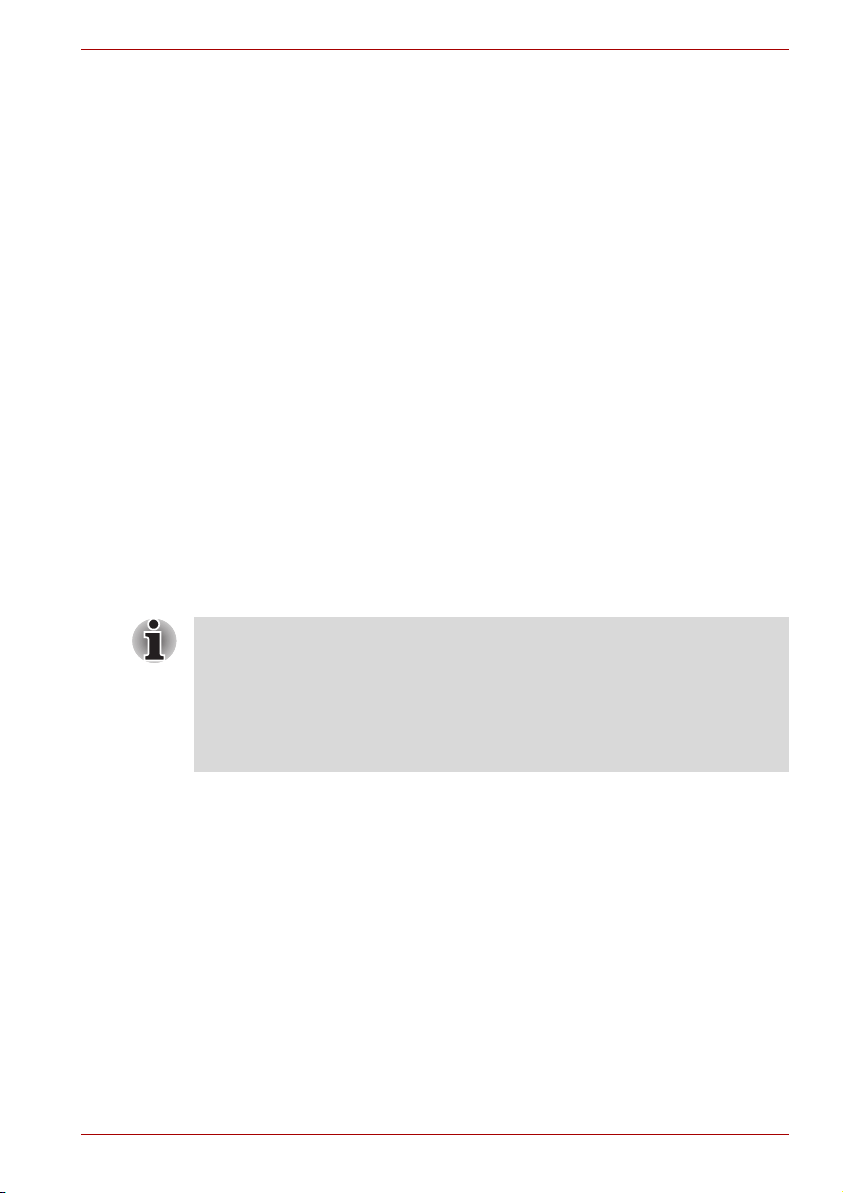
Copyright
TOSHIBA Satellite L30 / Satellite Pro L30 Series
© 2006 by TOSHIBA Corporation. Minden jog fenntartva. A szerzői jogi
rendelkezések értelmében jelen kézikönyv bármilyen formában történő
másolása kizárólag a TOSHIBA előzetes írásbeli hozzájárulásával
lehetséges. A jelen dokumentációban található információk a szabadalom
megsértése nélkül felhasználhatóak.
L30 hordozható személyi számítógép – Felhasználói kézikönyv
Első kiadás, 2006. augusztus
A zenei és videoanyagok, valamint számítógépes programok, adatbázisok
stb. tulajdonát és szerzői jogát a szerzői jog védi. A szerzői jog által védett
ilyen jellegű anyagokat kizárólag otthon, saját használatra szabad másolni.
Ha a fenti korlátozásokon túlmenően a szerzői jog tulajdonosainak
engedélye nélkül ilyen anyagokat másol (ideértve az adatformátum
megváltoztatását is), módosít vagy az interneten keresztül terjeszt,
a szerzői és személyi jogok megsértése miatt kártérítésre és/vagy
büntetőjogi felelősségre vonásra is kötelezhetik. Kérjük, hogy mielőtt jelen
termékkel szerzői joggal védett munkákat másolna vagy hasonló szerzői
joggal kapcsolatos anyagokkal dolgozna, tekintse át a szerzői jogi
rendelkezéseket.
Felhívjuk a figyelmét arra, hogy a szerzői jog értelmében a tulajdonosok
jogait sértheti, ha a berendezés kijelzőmód-váltási funkcióját (pl.
szélesvásznú, szélesvásznú kicsinyített stb.) profitszerzés vagy
a közönség szórakoztatása céljából kávéházakban és szállodákban képek,
illetve videók kinagyítására használja.
Jelen termék egyesült államokbeli szabadalmak és más szellemi jogok
által védett, szerzői jogvédelem alá eső technológiákat hasznosít.
A szerzői jogvédelem alá eső technológiák felhasználásához
a Macrovision engedélye szükséges. Az említett technológiák kizárólag
otthoni és egyéb korlátozott célra használhatók fel, kivéve, ha
a Macrovision ettől eltérő felhatalmazást ad. A törvény tiltja a termék
szétszerelését és a visszafejtést.
Jogi nyilatkozat
Jelen kézikönyv érvényes és helyes információkat tartalmaz.
A dokumentációban szereplő utasítások és leírások a kézikönyv
elkészítésének időpontjában valós információkat tartalmaztak a TOSHIBA
L30 hordozható személyi számítógépre vonatkozóan. Az újabb
számítógépek, illetve a kézikönyvek újabb kiadásai azonban
módosulhatnak. A TOSHIBA nem vállal felelősséget az olyan közvetlen és
közvetett károkért, amelyek a számítógép és a kézikönyv nem megfelelő
egyezőségéből (hibákból, eltérésekből) fakadnak.
Felhasználói kézikönyv ii
Page 3
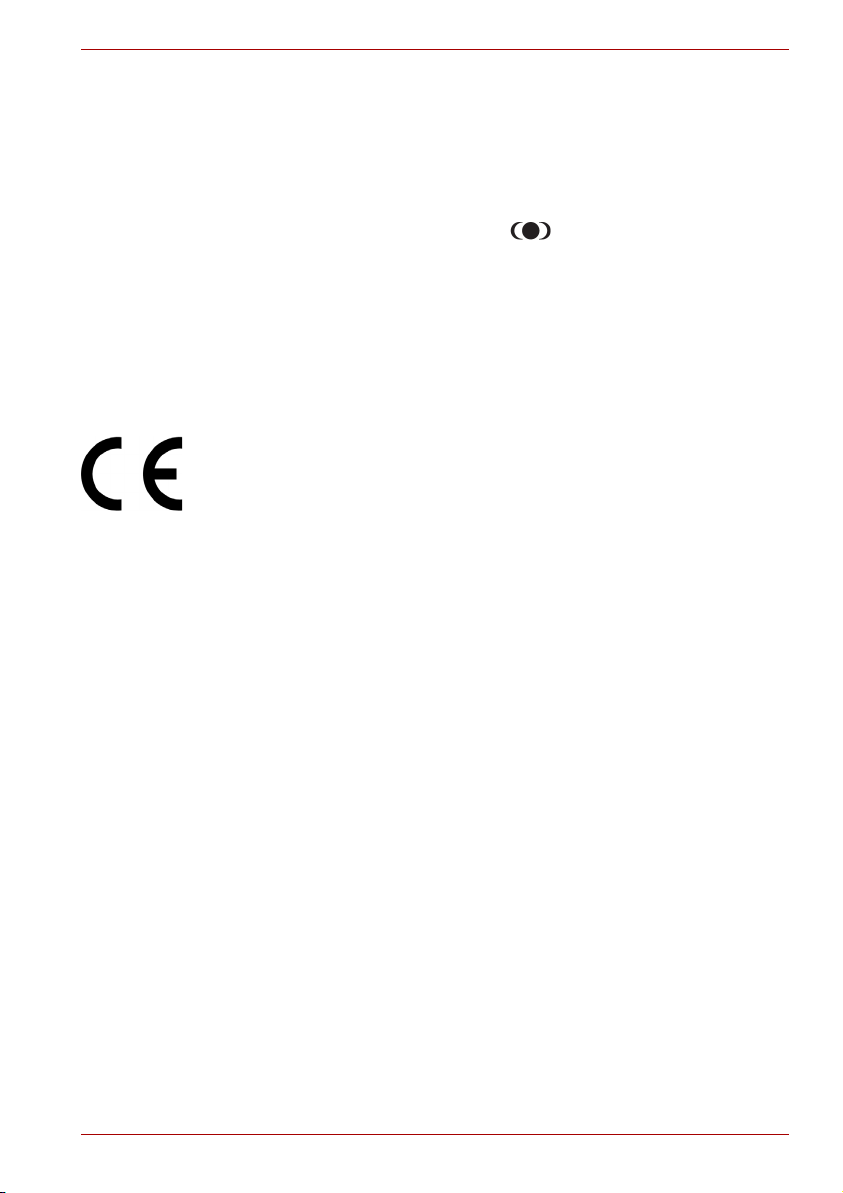
TOSHIBA Satellite L30 / Satellite Pro L30 Series
Védjegyek
Az Intel, Centrino, Intel Core és Celeron az Intel Corporation védjegyei és
bejegyzett védjegyei.
A Windows® és a Microsoft a Microsoft Corporation bejegyzett védjegyei.
A Photo CD az Eastman Kodak védjegye.
A TruSurround XT, WOW XT, SRS és a szimbólum az SRS Labs, Inc
védjegye.
A TruSurround XT, WOW XT, TruBass, SRS 3D és FOCUS technológiákat
a gyártó az SRS Labs, Inc engedélye alapján használta fel.
A kézikönyv az itt felsoroltak mellett egyéb védjegyeket és bejegyzett
védjegyeket is tartalmazhat.
EU megfelelőségi nyilatkozat
Jelen termék a vonatkozó európai irányelveknek megfelelő CE jelöléssel
van ellátva. A CE jelölésért a TOSHIBA Europe GmbH, Hammfelddamm 8,
41460 Neuss, Németország a felelős.
Az EU-megfelelőségi nyilatkozat teljes, hivatalos szövege a TOSHIBA
webhelyén olvasható: http://epps.toshiba-teg.com.
Modemmel kapcsolatos figyelmeztetés
Megfelelőségi nyilatkozat
A berendezés a 98/482/EC – „TBR 21” tanácsi döntés alapján megfelel
a páneurópai egy végberendezéses, PSTN-hálózatra történő
kapcsolódásra vonatkozó előírásoknak.
A különböző országok/régiók PSTN-hálózatai közötti különbségek miatt
azonban ez a megfelelőség önmagában nem jelent feltétel nélküli garanciát
az összes PSTN-végpontról való sikeres használatra vonatkozóan.
Ha problémába ütközik, először a berendezés szállítójától kérjen segítséget.
Felhasználói kézikönyv iii
Page 4
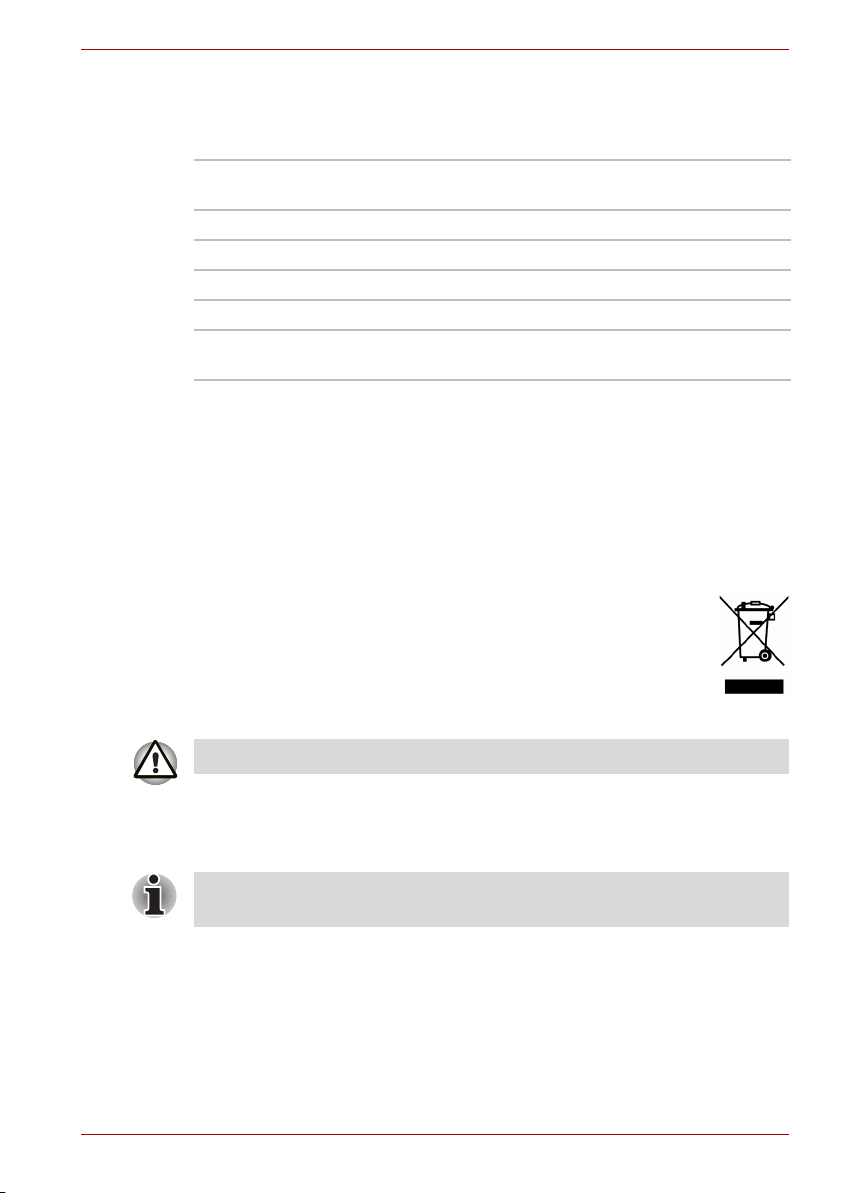
TOSHIBA Satellite L30 / Satellite Pro L30 Series
Hálózati kompatibilitásra vonatkozó nyilatkozat
Ez a termék kompatibilis az alábbi hálózatokkal. A terméket az EG 201 121
sz. direktíva feltételeinek megfelelően tesztelték.
Németország ATAAB AN005, AN006, AN007, AN009, AN010 és
Görögország ATAAB AN005, AN006 és GR01, 02, 03, 04
Portugália ATAAB AN001, 005, 006, 007, 011 és P03, 04, 08, 10
Spanyolország ATAAB AN005, 007, 012, és ES01
Svájc ATAAB AN002
Minden egyéb
ország/régió
Az egyes hálózatokhoz különböző kapcsoló- és szoftverbeállítások
szükségesek. További részleteket a kézikönyv megfelelő részében talál.
A „hookflash” (időzített újrahívás) funkció használatára az egyes helyi
engedélyek vonatkoznak. A funkció országonkénti előírásoknak történő
megfelelőségét nem tesztelték, ezért a funkció különböző helyi
hálózatokon való sikeres használatát nem garantáljuk.
DE03, 04, 05, 08, 09, 12, 14, 17
ATAAB AN003, 004
A következő információ csak az EU-tagállamokra vonatkozik:
A szimbólum azt jelenti, hogy a termék nem kezelhető
háztartási hulladékként. Gondoskodjon a termék megfelelő
elhelyezéséről, mert a helytelen hulladékkezelés veszélyt
jelenthet a környezetre és az emberi egészségre. A termékkel
kapcsolatos további hulladékkezelési információkért forduljon
a helyi polgármesteri hivatalhoz, a köztisztasági vállalathoz,
vagy a terméket forgalmazó üzlethez.
Ez a szimbólum csak egyes országokban / régiókban kerül a termékre.
Az optikai lemezmeghajtóra vonatkozó biztonsági előírások
Kérjük, olvassa el a fejezet végén található nemzetközi biztonsági
információkat is.
Felhasználói kézikönyv iv
Page 5

TEAC
CD-ROM CD-224E meghajtó
■ A CVD-ROM-meghajtó lézeres rendszerrel van felszerelve. A termék
megfelelő használata érdekében kérjük, hogy az utasításokat olvassa
át alaposan, és őrizze meg azokat a későbbi felhasználás céljából. Az
egység karbantartását bízza a hivatalos szervizekre.
■ Az eljárások itt meghatározottaktól eltérő szabályozása, beállítása és
kivitelezése veszélyes sugárzáshoz vezethet.
■ A lézersugár által okozott sérülések elkerülése érdekében ne nyissa fel
az eszköz borítóját.
TOSHIBA Satellite L30 / Satellite Pro L30 Series
Felhasználói kézikönyv v
Page 6
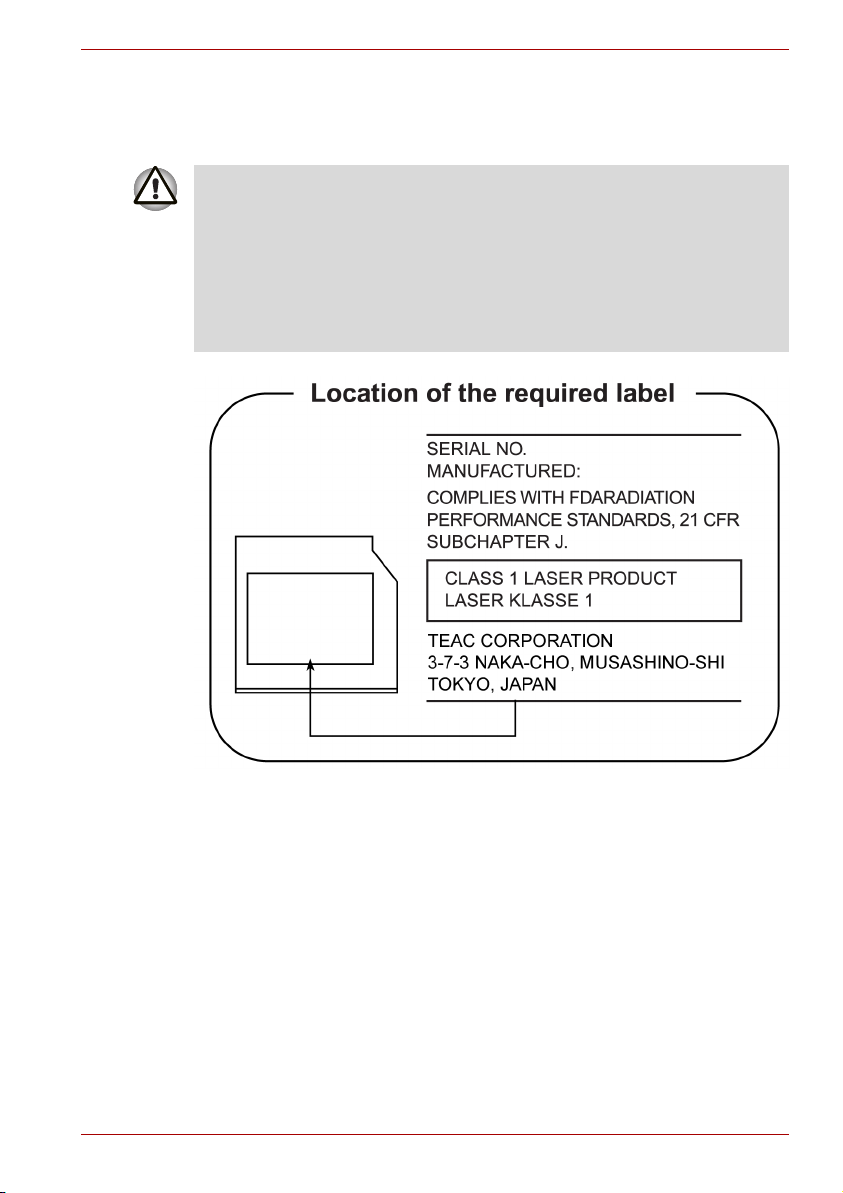
TEAC
CD-RW/DVD-ROM DW-224E meghajtó
■ A CD-RW/DVD-ROM-meghajtó lézeres rendszerrel van felszerelve.
A termék megfelelő használata érdekében kérjük, hogy az utasításokat
olvassa át alaposan, és őrizze meg azokat a későbbi felhasználás
céljából. Az egység karbantartását bízza a hivatalos szervizekre.
■ Az eljárások itt meghatározottaktól eltérő szabályozása, beállítása és
kivitelezése veszélyes sugárzáshoz vezethet.
■ A lézersugár által okozott sérülések elkerülése érdekében ne nyissa fel
az eszköz borítóját.
TOSHIBA Satellite L30 / Satellite Pro L30 Series
Felhasználói kézikönyv vi
Page 7
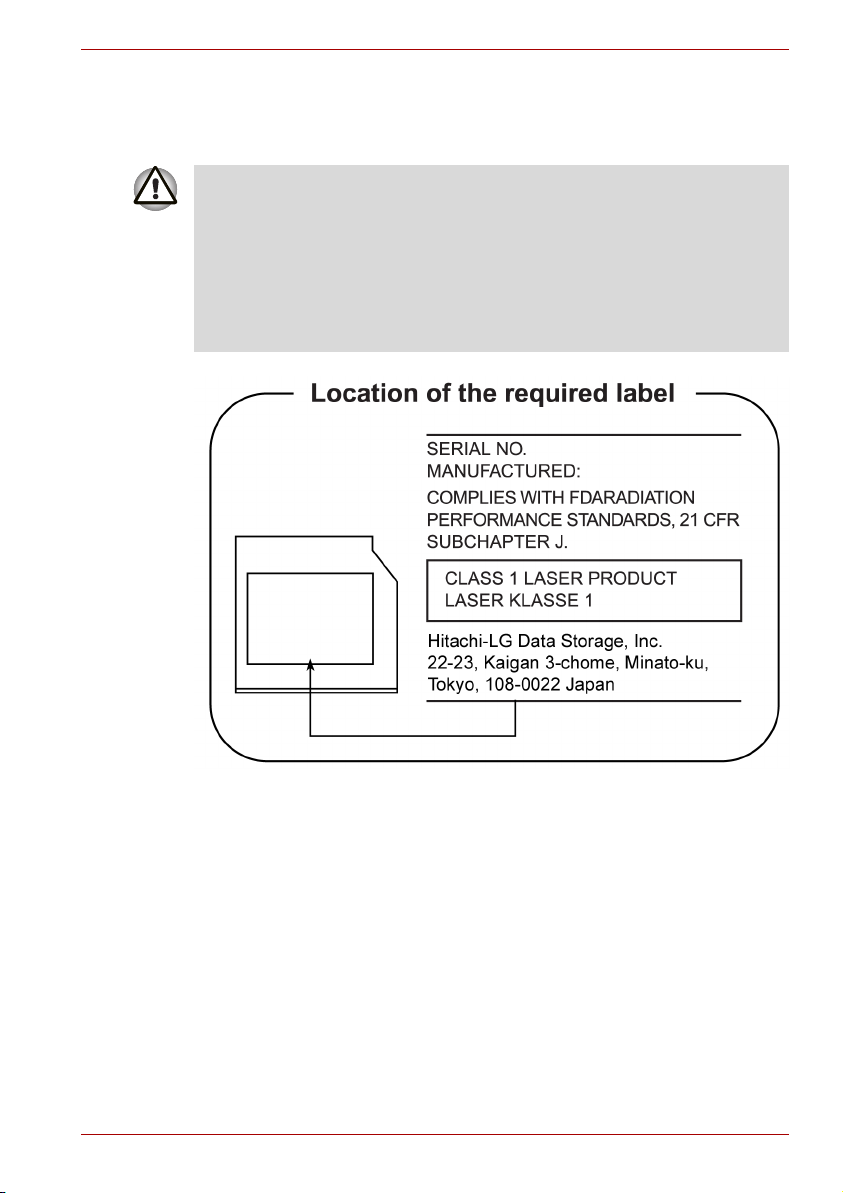
Hitachi-LG Data Storage, Inc.
CD-RW/DVD-ROM GCC-4244 meghajtó
■ A CD-RW/DVD-ROM-meghajtó lézeres rendszerrel van felszerelve.
A termék megfelelő használata érdekében kérjük, hogy az utasításokat
olvassa át alaposan, és őrizze meg azokat a későbbi felhasználás
céljából. Az egység karbantartását bízza a hivatalos szervizekre.
■ Az eljárások itt meghatározottaktól eltérő szabályozása, beállítása és
kivitelezése veszélyes sugárzáshoz vezethet.
■ A lézersugár által okozott sérülések elkerülése érdekében ne nyissa fel
az eszköz borítóját.
TOSHIBA Satellite L30 / Satellite Pro L30 Series
Felhasználói kézikönyv vii
Page 8
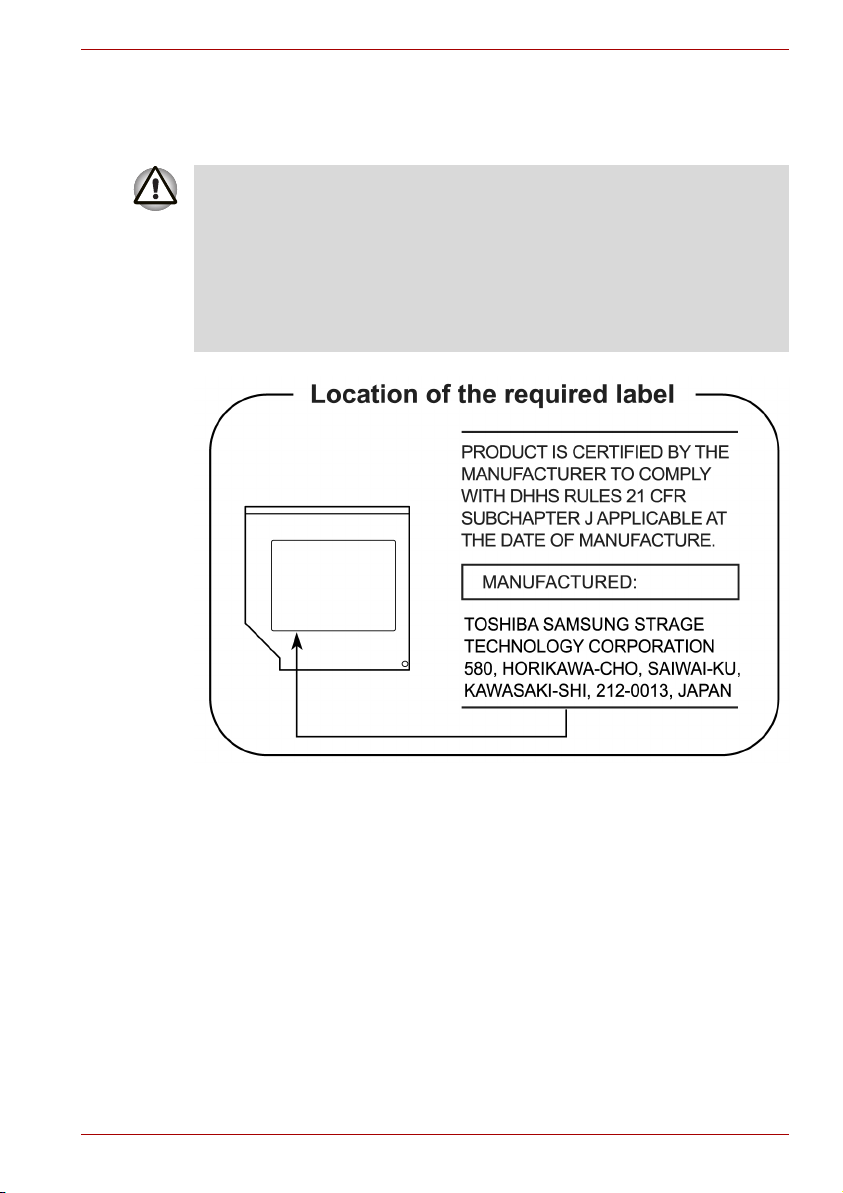
TOSHIBA Satellite L30 / Satellite Pro L30 Series
TOSHIBA SAMSUNG TÁRTECHNOLÓGIA
CD-RW/DVD-ROM TS-L462C meghajtó
■ A CD-RW/DVD-ROM-meghajtó lézeres rendszerrel van felszerelve.
A termék megfelelő használata érdekében kérjük, hogy az utasításokat
olvassa át alaposan, és őrizze meg azokat a későbbi felhasználás
céljából. Az egység karbantartását bízza a hivatalos szervizekre.
■ Az eljárások itt meghatározottaktól eltérő szabályozása, beállítása és
kivitelezése veszélyes sugárzáshoz vezethet.
■ A lézersugár által okozott sérülések elkerülése érdekében ne nyissa fel
az eszköz borítóját.
Felhasználói kézikönyv viii
Page 9
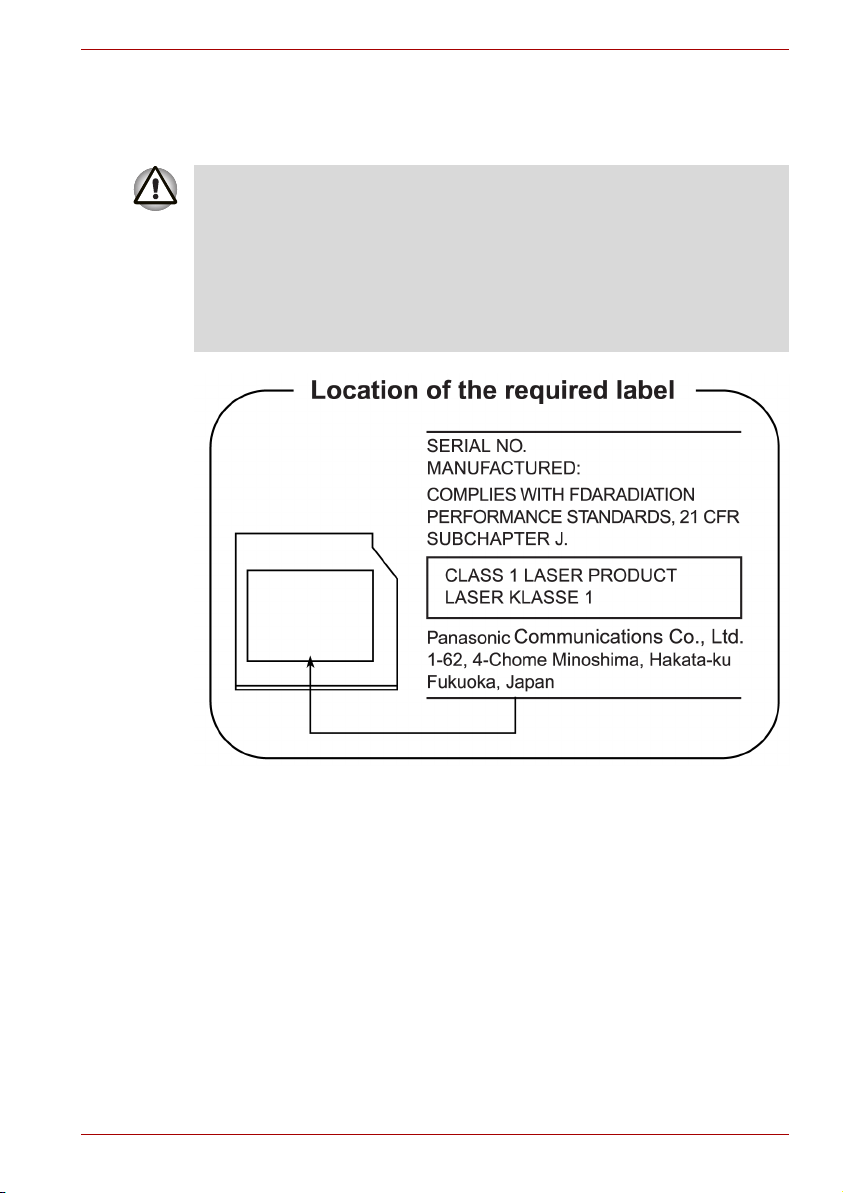
Panasonic
CD-RW/DVD-ROM UJDA770T meghajtó
■ A CD-RW/DVD-ROM-meghajtó lézeres rendszerrel van felszerelve.
A termék megfelelő használata érdekében kérjük, hogy az utasításokat
olvassa át alaposan, és őrizze meg azokat a későbbi felhasználás
céljából. Az egység karbantartását bízza a hivatalos szervizekre.
■ Az eljárások itt meghatározottaktól eltérő szabályozása, beállítása és
kivitelezése veszélyes sugárzáshoz vezethet.
■ A lézersugár által okozott sérülések elkerülése érdekében ne nyissa fel
az eszköz borítóját.
TOSHIBA Satellite L30 / Satellite Pro L30 Series
Felhasználói kézikönyv ix
Page 10
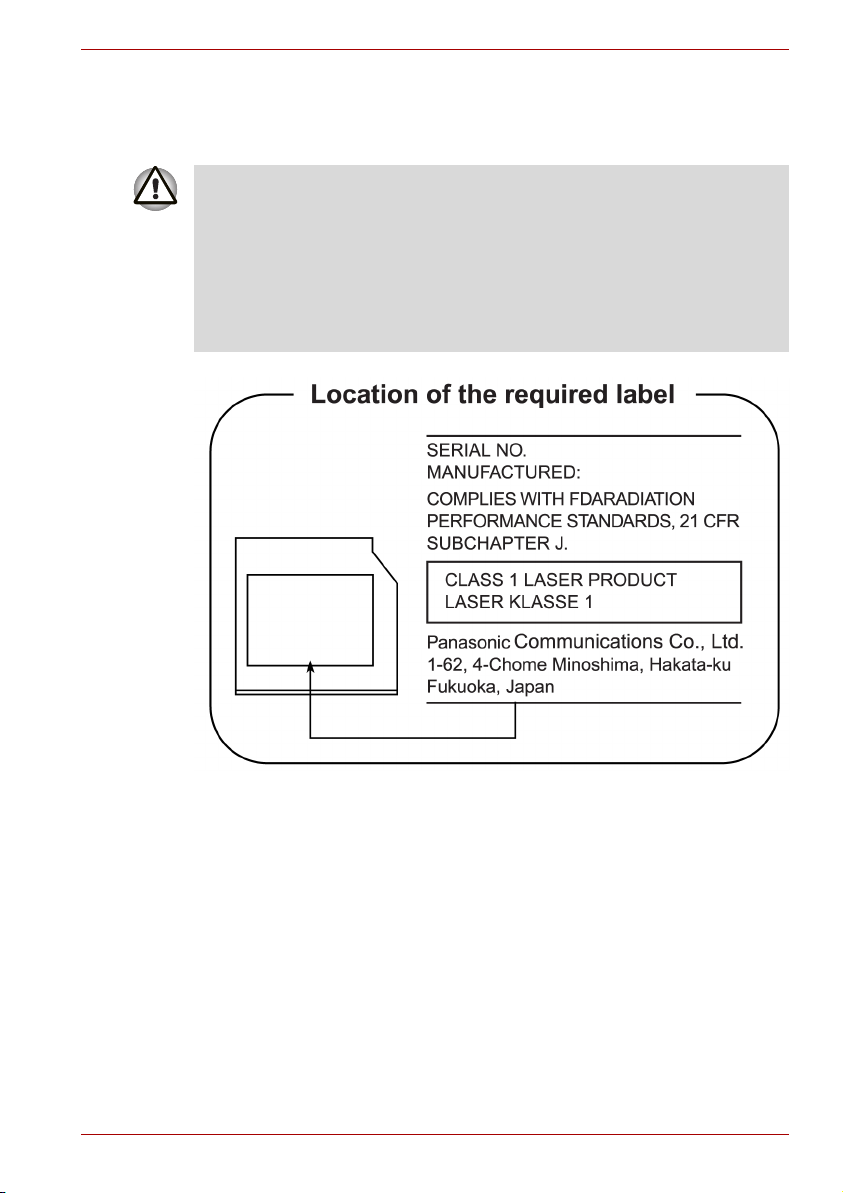
Panasonic
DVD Super Multi UJ-850
■ A Super Multi DVD-meghajtó lézeres rendszerrel van felszerelve.
A termék megfelelő használata érdekében kérjük, hogy az utasításokat
olvassa át alaposan, és őrizze meg azokat a későbbi felhasználás
céljából. Az egység karbantartását bízza a hivatalos szervizekre.
■ Az eljárások itt meghatározottaktól eltérő szabályozása, beállítása és
kivitelezése veszélyes sugárzáshoz vezethet.
■ A lézersugár által okozott sérülések elkerülése érdekében ne nyissa fel
az eszköz borítóját.
TOSHIBA Satellite L30 / Satellite Pro L30 Series
Felhasználói kézikönyv x
Page 11

HLDS
DVD Super Multi GMA-4082N
■ A Super Multi DVD-meghajtó lézeres rendszerrel van felszerelve.
A termék megfelelő használata érdekében kérjük, hogy az utasításokat
olvassa át alaposan, és őrizze meg azokat a későbbi felhasználás
céljából. Az egység karbantartását bízza a hivatalos szervizekre.
■ Az eljárások itt meghatározottaktól eltérő szabályozása, beállítása és
kivitelezése veszélyes sugárzáshoz vezethet.
■ A lézersugár által okozott sérülések elkerülése érdekében ne nyissa fel
az eszköz borítóját.
TOSHIBA Satellite L30 / Satellite Pro L30 Series
Felhasználói kézikönyv xi
Page 12

HLDS
DVD Super Multi GSA-T10N
■ A Super Multi DVD-meghajtó lézeres rendszerrel van felszerelve.
A termék megfelelő használata érdekében kérjük, hogy az utasításokat
olvassa át alaposan, és őrizze meg azokat a későbbi felhasználás
céljából. Az egység karbantartását bízza a hivatalos szervizekre.
■ Az eljárások itt meghatározottaktól eltérő szabályozása, beállítása és
kivitelezése veszélyes sugárzáshoz vezethet.
■ A lézersugár által okozott sérülések elkerülése érdekében ne nyissa fel
az eszköz borítóját.
TOSHIBA Satellite L30 / Satellite Pro L30 Series
Felhasználói kézikönyv xii
Page 13
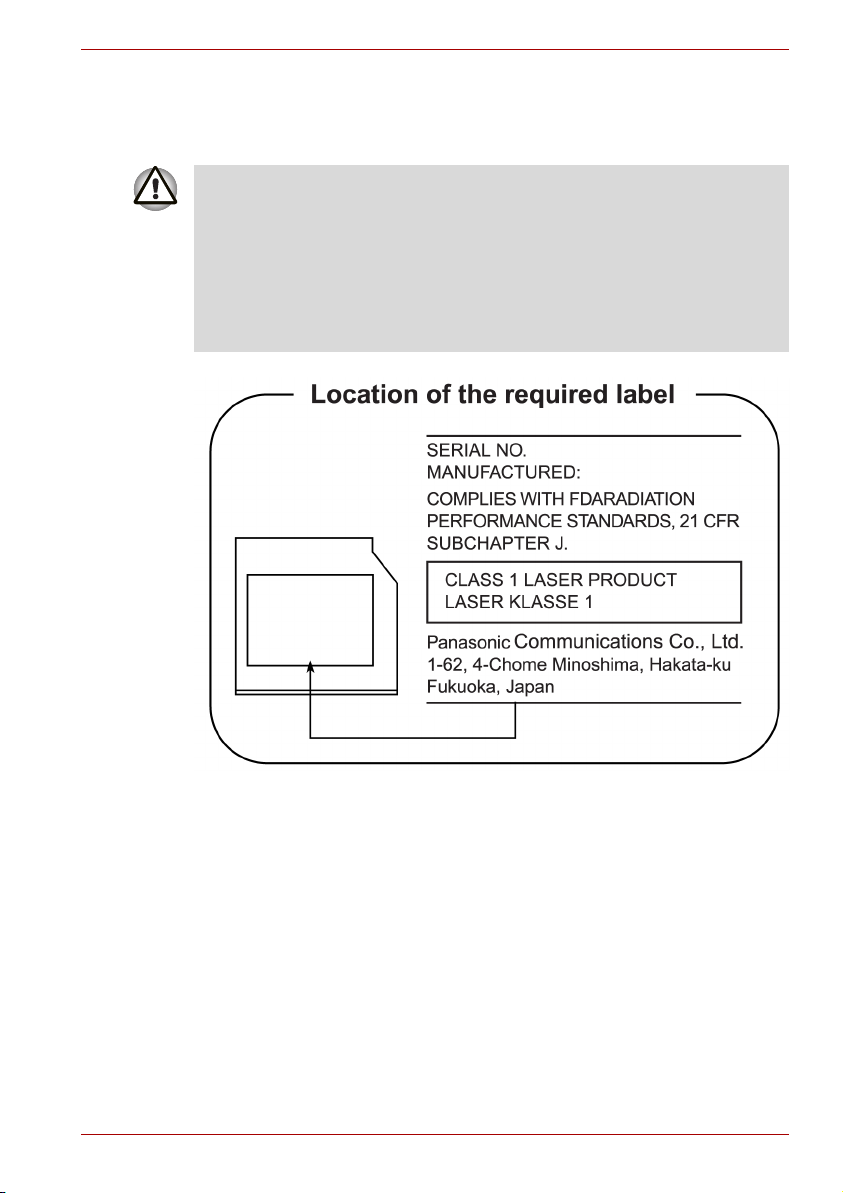
Pioneer
DVD Super Multi DVR-K16T
■ A Super Multi DVD-meghajtó lézeres rendszerrel van felszerelve.
A termék megfelelő használata érdekében kérjük, hogy az utasításokat
olvassa át alaposan, és őrizze meg azokat a későbbi felhasználás
céljából. Az egység karbantartását bízza a hivatalos szervizekre.
■ Az eljárások itt meghatározottaktól eltérő szabályozása, beállítása és
kivitelezése veszélyes sugárzáshoz vezethet.
■ A lézersugár által okozott sérülések elkerülése érdekében ne nyissa fel
az eszköz borítóját.
TOSHIBA Satellite L30 / Satellite Pro L30 Series
Felhasználói kézikönyv xiii
Page 14
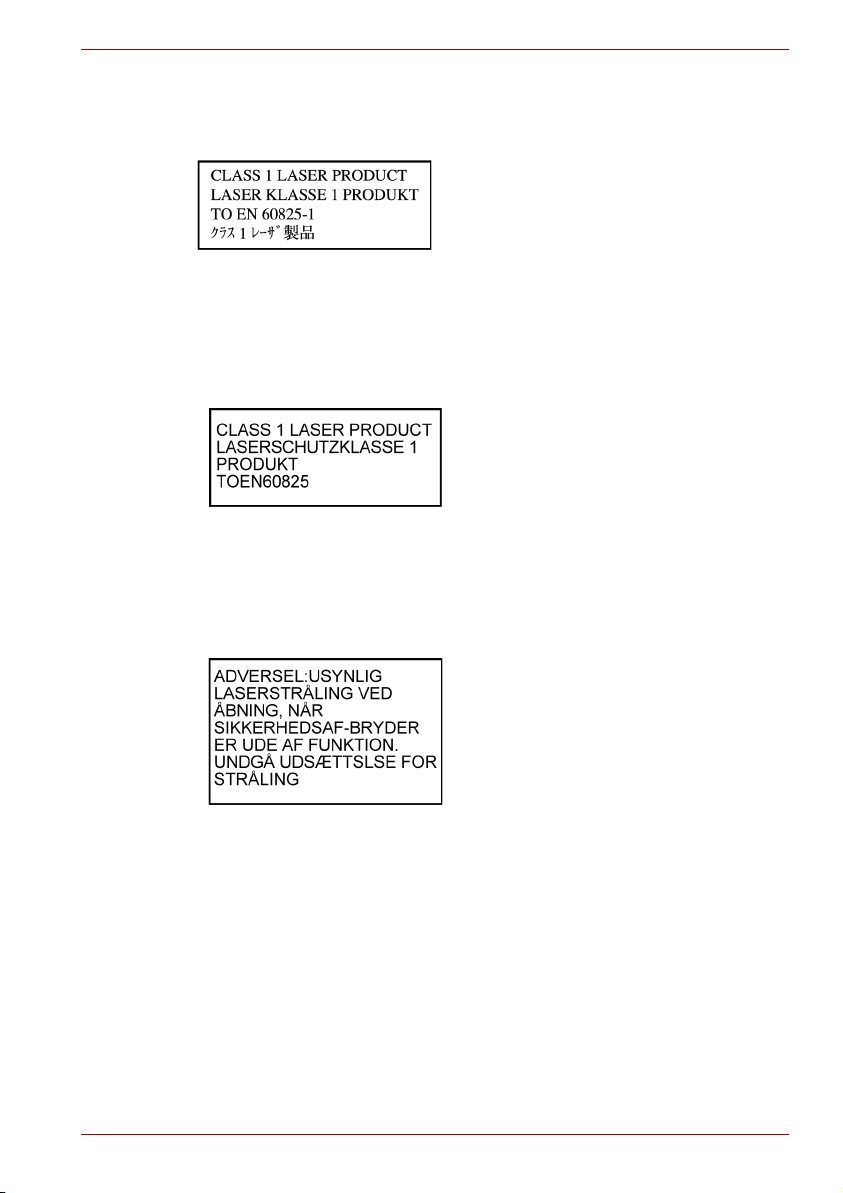
TOSHIBA Satellite L30 / Satellite Pro L30 Series
Nemzetközi biztonsági információk
FIGYELMEZTETÉS: Ez a berendezés
lézereszközt tartalmaz, és 1. OSZTÁLYÚ
LÉZERTERMÉKNEK minősül. A modell
megfelelő használata érdekében az
utasításokat olvassa át alaposan, és
őrizze meg azokat a későbbi felhasználás
céljából. A modellel kapcsolatos bármilyen
jellegű problémával forduljon
a legközelebbi HIVATALOS szervizhez.
A lézersugár által okozott sérülések
elkerülése érdekében ne nyissa fel az
eszköz borítóját.
VORSICHT: Dieses Gerät enthält ein
Laser-System und ist als PRODUKT DER
LASERSCHUTZKLASSE 1 klassifiziert.
Für den richtigen Gebrauch dieses Modells
lesen Sie bitte die Bedienungsanleitung
sorgfältig durch und bewahren diese bitte
als Referenz auf. Falls Probleme mit
diesem Modell auftreten, benachrichtigen
Sie bitte die nächste „autorisierte ServiceVertretung“. Um einen direkten Kontakt mit
dem Laserstrahl zu vermeiden darf das
Gerät nicht geöffnet werden.
ADVARSEL: Denne mærking er anbragt
udvendigt på apparatet og indikerer, at
apparatet arbejder med laserstråler af
klasse 1, hviket betyder, at der anvendes
laserstrlier af svageste klasse, og at man
ikke på apparatets yderside kan bilve
udsat for utilladellg kraftig stråling.
APPARATET BOR KUN ÅBNES AF
FAGFOLK MED SÆRLIGT KENDSKAB
TIL APPARATER MED LASERSTRÅLER!
Indvendigt i apparatet er anbragt den her
gengivne advarselsmækning, som advarer
imod at foretage sådanne indgreb i
apparatet, at man kan komme til at udsatte
sig for laserstråling.
Felhasználói kézikönyv xiv
Page 15
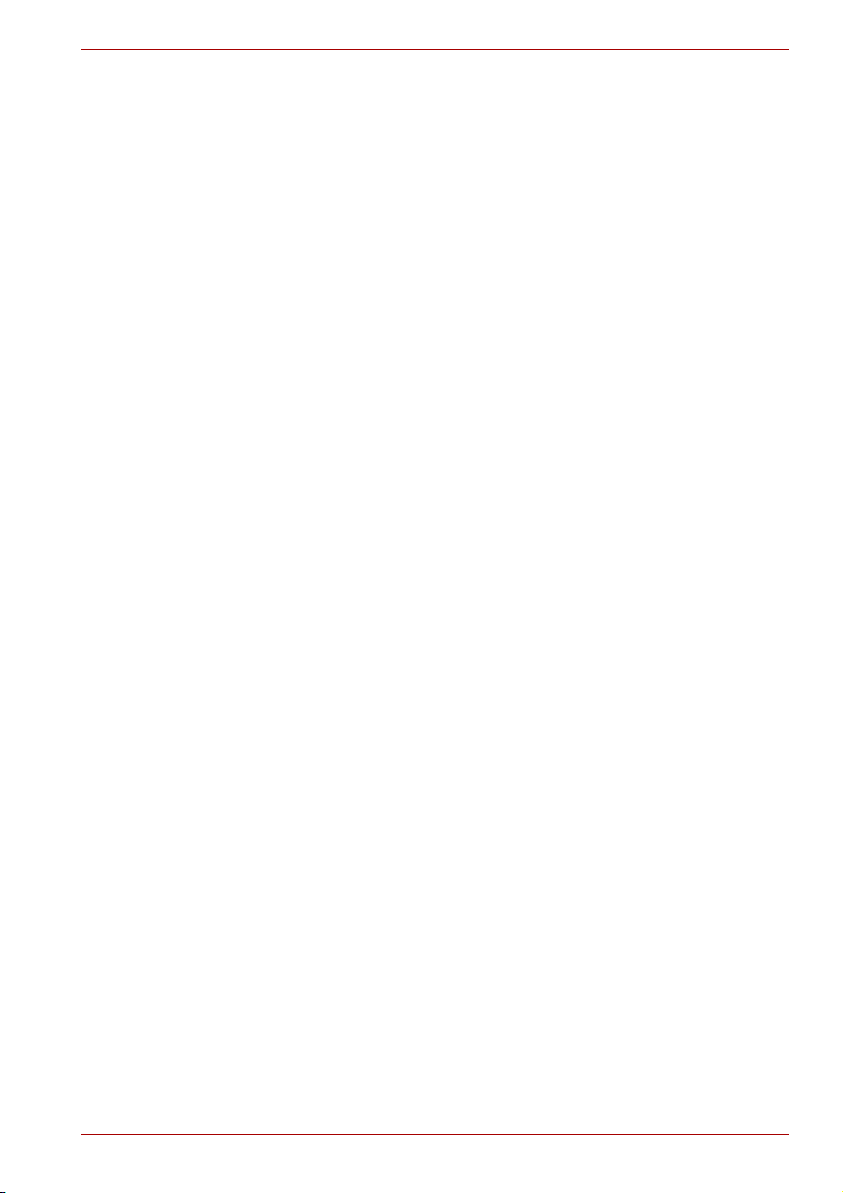
TOSHIBA Satellite L30 / Satellite Pro L30 Series
OBS! Apparaten innehåller
laserkomponent som avger laserstråining
överstigande gränsen för laserklass 1.
VAROITUS. Suojakoteloa si saa avata.
Laite sisältää laserdiodin, joka lähetää
näkymätöntä silmilie vaarallista
lasersäteilyä.
FIGYELMEZTETÉS: AZ ELJÁRÁSOK
FELHASZNÁLÓI KÉZIKÖNYVBEN
MEGHATÁROZOTTAKTÓL ELTÉRŐ
SZABÁLYOZÁSA, BEÁLLÍTÁSA ÉS
VÉGREHAJTÁSA VESZÉLYES
SUGÁRZÁSHOZ VEZETHET.
VORSICHT:
DIE VERWENDUNG VON
ANDEREN STEUERUNGEN ODER
EINSTELLUNGEN ODER DAS
DURCHFÜHREN VON ANDEREN
VORGÄNGEN ALS IN DER
BEDIENUNGSANLEITUNG
BESCHRIEBEN KÖNNEN GEFÄHRLICHE
STRAHLENEXPOSITIONEN ZUR FOLGE
HABEN.
Felhasználói kézikönyv xv
Page 16
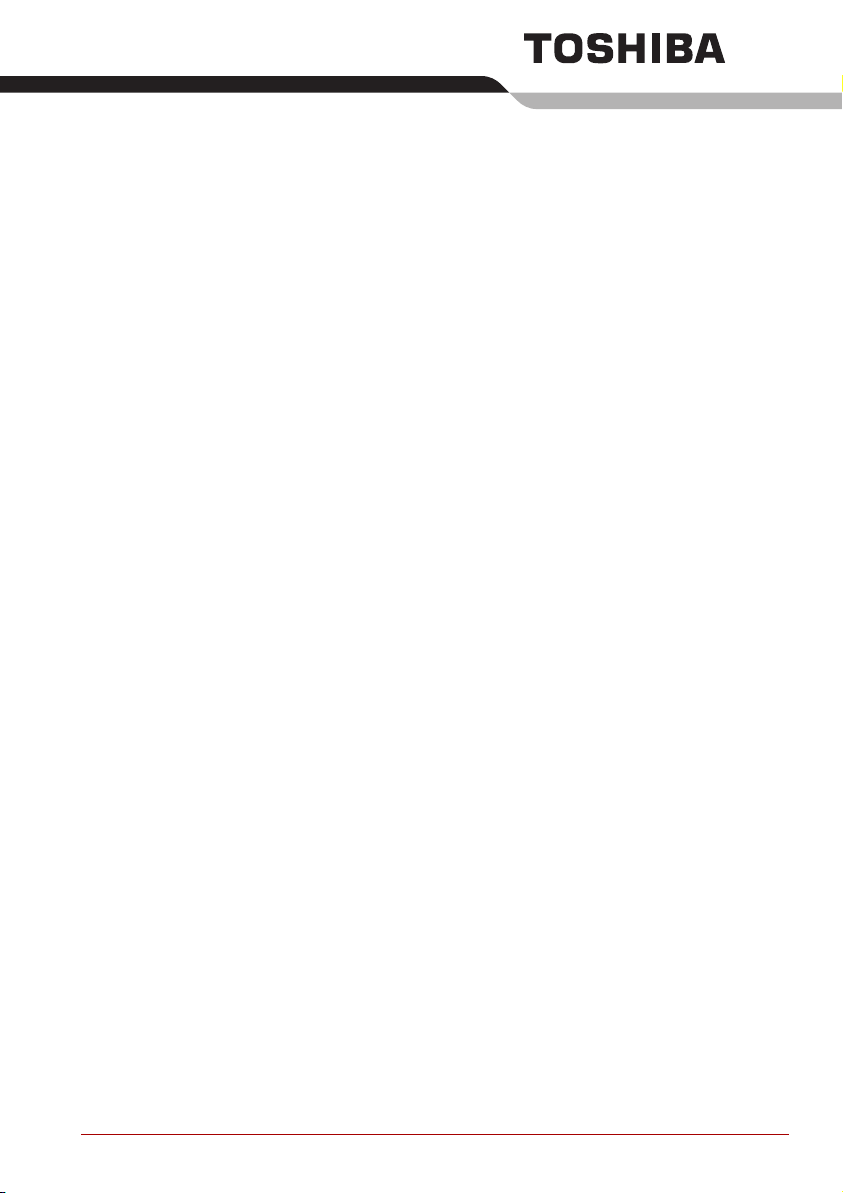
Általános biztonsági tudnivalók
A TOSHIBA számítógépeket úgy tervezték, hogy az optimális biztonság
mellett minimalizálják a használat közbeni túlerőltetés lehetőségét, és
ellenálljanak a hordozhatósággal járó megpróbáltatásoknak. A személyi
sérülések elkerülése és a számítógép károsodásának megelőzése
érdekében azonban fontos, hogy megismerkedjen néhány biztonsági
tudnivalóval.
Kérjük, olvassa el figyelmesen az általános biztonsági tudnivalókat,
és fordítson különös figyelmet a kézikönyv további részeiben szereplő
figyelmeztetésekre. Tekintse át a mellékelt Biztonsági és kényelmi
utasítások kézikönyvét is.
Túlerőltetés
Alaposan tanulmányozza át a Biztonsági utasítások kézikönyvét. Az abban
található információk alapján elkerülheti a billentyűzet folyamatos
használatából eredő kéz- és csuklóproblémák kialakulását. A 3. fejezet
Első lépések olyan információkat tartalmaz a munkahely kialakításával,
a helyes testtartással és megvilágítással kapcsolatban, amelyek szintén
felhasználhatók a fizikai megerőltetés mérséklésére.
Túlhevülés veszélye
■ A számítógépet ne használja túlzottan hosszú ideig. A hosszú ideig
használt gép felszíne túlmelegedhet. Lehet, hogy érintésre
a számítógép nem tűnik különösebben melegnek, azonban ha a gépet
ilyen feltételek mellett tovább használja (például a számítógépet az
ölében tartja, vagy kezét a gép tenyértámaszán pihenteti), bőre enyhe
égési sérülést szenvedhet.
■ Tartósan használt számítógép fém I/O portját ne érintse meg. A fémből
készült részek felforrósodhatnak.
Felhasználói kézikönyv xvi
Page 17
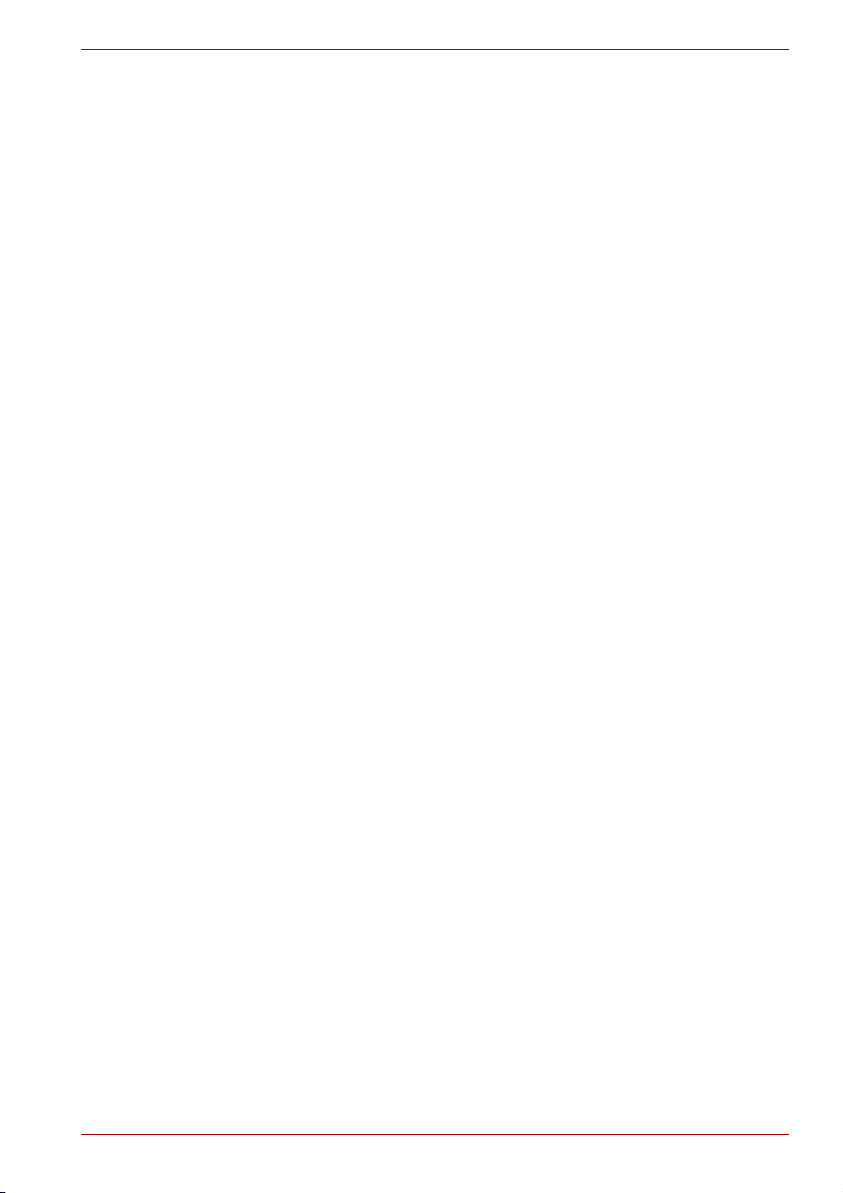
TOSHIBA Satellite L30/ Satellite Pro L30 Series
■ Használat közben a hálózati tápegység felszíne is felmelegedhet.
Ez nem jelenti azt, hogy a tápegység meghibásodott. Ha
a tápegységet szeretné máshová áthelyezni, a szállítás előtt várja meg,
amíg az egység lehűl.
■ A hálózati tápegységet ne helyezze hőre érzékeny felületre. A hőre
érzékeny anyag megsérülhet.
Nyomás és rázkódás okozta károsodás
A számítógépet ne tegye ki nagy nyomásnak és erőteljes rázkódásnak.
A számítógép összetevői megsérülhetnek, és a gép meghibásodhat.
PC-kártya túlhevülése
Egyes PC-kártyák a folyamatos használat következtében
túlmelegedhetnek. A PC-kártya túlmelegedése a kártya nem megfelelő
vagy nem megbízható működését eredményezheti. Vigyázzon a tartósan
használt PC-kártyák eltávolításakor.
Mobiltelefonok
A mobiltelefonok használata a telefonjelek és az audiorendszer
interferenciáját okozhatja. A mobiltelefonok nem befolyásolják
a számítógép működését, de célszerű a gép és a mobiltelefon között
30 cm-es távolságot tartani.
Központi egység (CPU) teljesítményére vonatkozó nyilatkozat
A számítógépében lévő CPU teljesítménye a következő feltételek esetén
eltérhet a műszaki specifikációban ismertetett értékektől:
■ bizonyos perifériás eszközök használata
■ akkumulátor használata a hálózati tápegység helyett
■ különleges effektusokat tartalmazó multimédiás játékok vagy filmek
lejátszása
■ szabványos telefonvonal vagy lassú hálózati kapcsolat használata
■ összetett modellező szoftverek, tervezőalkalmazások használata
■ a számítógép alacsony légnyomású területeken való használata
(magasság > 1000 méter vagy> 3280 láb tengerszint felett)
■ a számítógép használata az 5°C (41°F) – 35°C (95°F) tartományon
kívül eső vagy > 25°C (77°F) (nagy magasságokban) hőmérsékletű
területeken
A CPU teljesítménye a gép konfigurációjától függően is eltérhet
a specifikációban ismertetettektől.
Felhasználói kézikönyv xvii
Page 18
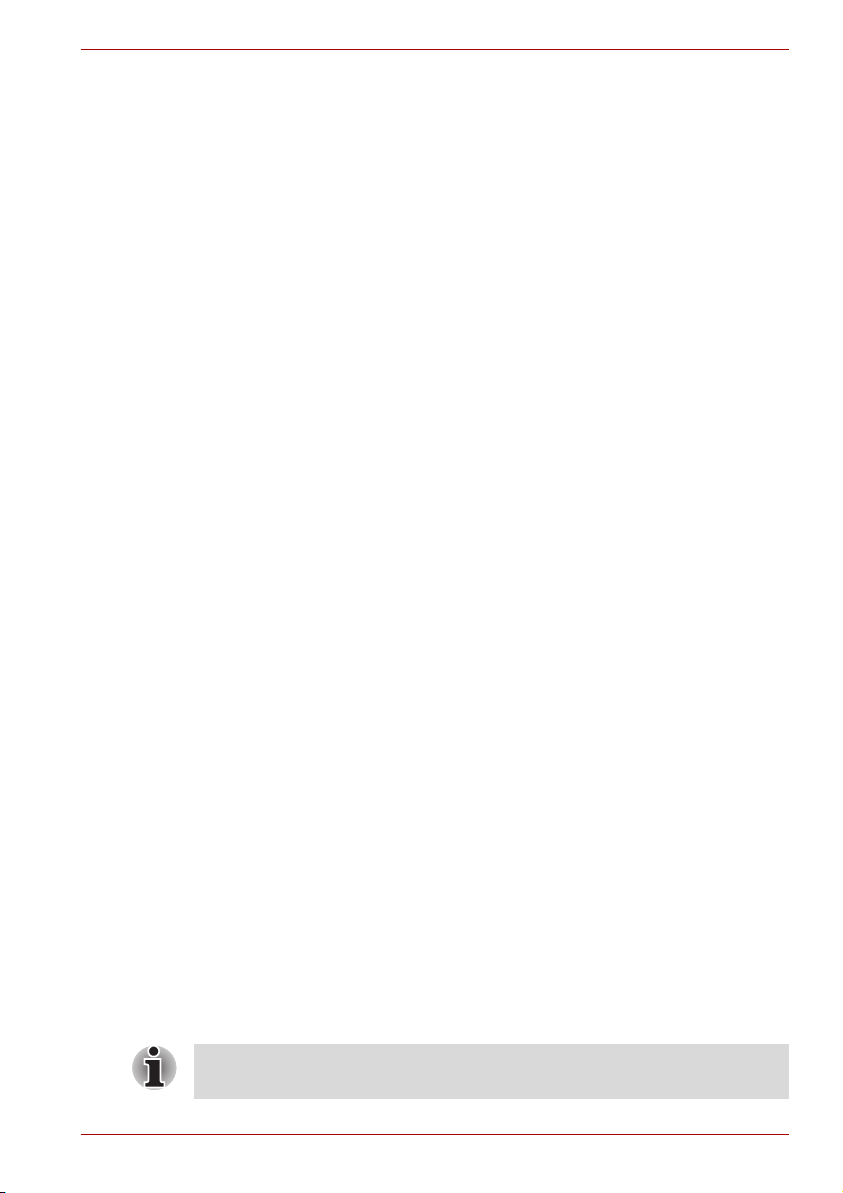
Bizonyos körülmények között előfordulhat, hogy számítógépe automatikusan
kikapcsol. Ez a termék normális biztonsági funkciója a javasolttól eltérő
feltételek közötti működtetés során az adatvesztés és a termék
károsodásának csökkentése érdekében. Az adatvesztés kockázatának
csökkentése érdekében rendszeresen mentse el adatait egy külső
adattárolóra. Az optimális teljesítmény elérése érdekében számítógépét
használja a megadott feltételeknek megfelelően. További információkat az
A függelékének (
További információkért forduljon a TOSHIBA műszaki szervizéhez és
támogatásához.
CE megfelelőség
Jelen termék az alábbi vonatkozó európai irányelvek értelmében CE
jelöléssel van ellátva: a noteszgép és elektromos alkatrészeinek, illetve
a géppel szállított hálózati tápegységgel kapcsolatban az elektromágneses
kompatibilitásra vonatkozó 89/336/EEC számú irányelv; a berendezésbe
épített távközlési elemek tekintetében a 1999/5/EC számú,
a rádióberendezésekről és távközlési végberendezésekről szóló irányelv;
a berendezéssel együtt szállított tápegység tekintetében pedig a 73/23/
EEC számú, az alacsony feszültségű készülékekről szóló irányelv.
Jelen termék és eredeti tartozékai megfelelnek a kapcsolódó EMC
(elektromágneses kompatibilitás) és biztonsági előírásoknak. A TOSHIBA
azonban nem garantálja, hogy a más gyártóktól származó opciókkal vagy
kábelekkel felszerelt gép továbbra is meg fog felelni ezen EMC
szabványoknak. Ilyen esetekben a szóban forgó opciókat/kábeleket
beszerelő/csatlakoztató személynek kell garantálnia, hogy a rendszer
(PC és az opciók/kábelek) továbbra is eleget tesz a megfelelő szabványok
előírásainak. Az általános EMC-megfelelőséggel kapcsolatos problémák
elkerülése érdekében az alábbi irányelveket be kell tartani:
■ Kizárólag CE jelöléssel ellátott opciókat csatlakoztasson, szereljen be
a gépbe
■ Csak kiválóan árnyékolt kábeleket csatlakoztasson
Műszaki adatok
TOSHIBA Satellite L30/ Satellite Pro L30 Series
) „Működési feltételek” részében talál.
A számítógép működtetési környezete
A terméket úgy tervezték, hogy az ún. “lakóhelyi, kereskedelmi és
könnyűipari környezetben” megfeleljen az EMC (elektromágneses
kompatibilitás) követelményeinek.
A TOSHIBA a „lakóhelyi, kereskedelmi és könnyűipari környezeten” kívüli
munkahelyi felhasználást nem hagyja jóvá.
A készülék használata a következő környezetben nem engedélyezett: ipari
környezet (pl. háromfázisú, 380 V feszültségű hálózatok)
■ Kórházi környezet
■ Gépgyártási környezet
■ Repülőgépek környezetében
Ha a termék hálózati porttal rendelkezik, kérjük, tekintse meg a „Hálózati
kapcsolat” részt.
Felhasználói kézikönyv xviii
Page 19
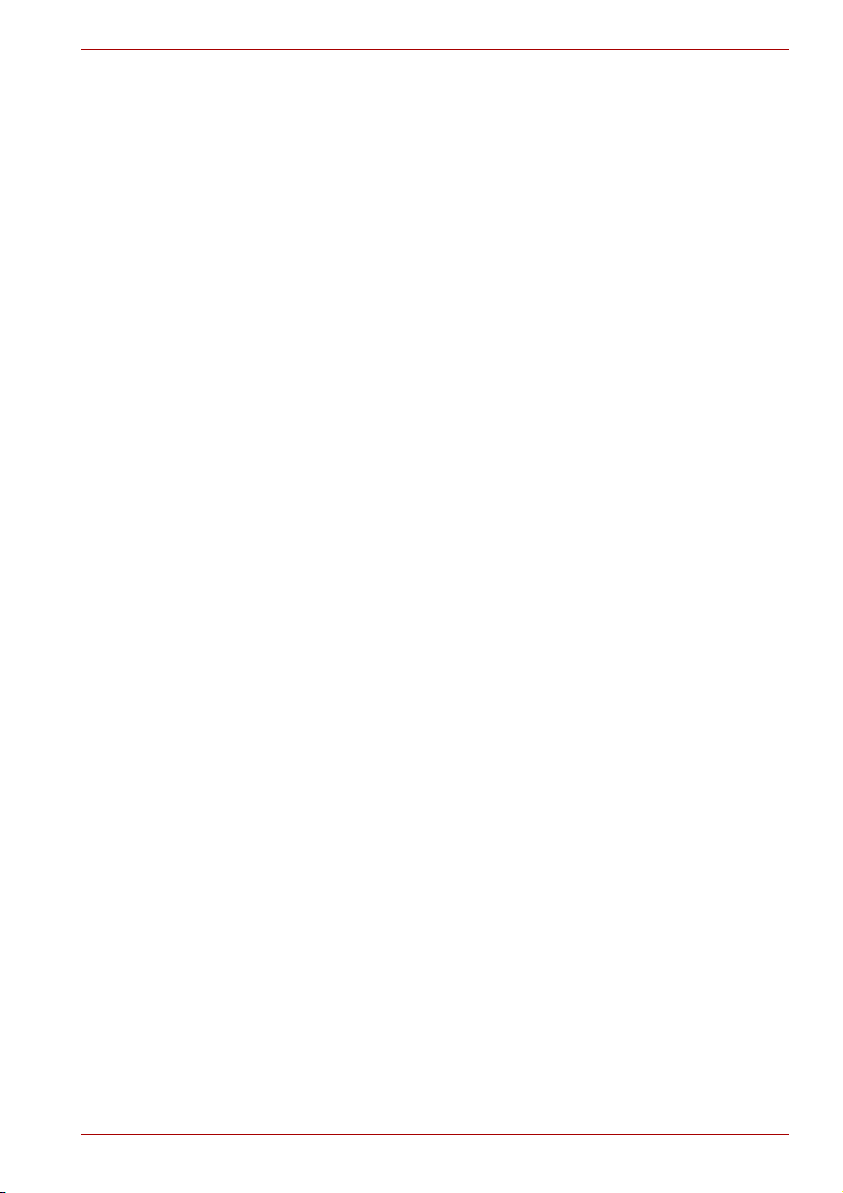
TOSHIBA Satellite L30/ Satellite Pro L30 Series
A TOSHIBA nem vállal felelősséget a termék jóváhagyott környezetektől
eltérő területeken történő üzemeltetéséből fakadó következményekért.
Ezek a következmények a következők lehetnek:
■ A közvetlen környezetében található gépeken és eszközökön okozott
interferencia.
■ A termék közvetlen környezetében található eszközök és gépek által
keltett adatátviteli zavarok miatt történő hibás működés vagy
adatvesztés.
A TOSHIBA kifejezetten javasolja, hogy a termék felsorolt területeken történő
használata előtt annak elektromágneses kompatibilitását megfelelően
teszteljék. Gépjárművek és repülőgépek esetében a számítógépet a gyártó,
illetve a légitársaság engedélyével lehet működtetni.
Ezen túlmenően általános biztonsági okokból a számítógép robbanékony
anyagokat tartalmazó környezetben való használata nem engedélyezett.
Az optikai adathordozókra történő biztonságos írással kapcsolatos
információ
Akkor is célszerű ellenőrizni, hogy a gép az adatokat sikeresen az írható
optikai médiára (CD-R, CD-RW stb.) másolta, ha a használt szoftver nem
küld problémára utaló üzenetet.
A vezeték nélküli LAN egészségre gyakorolt hatásai
A vezeték nélküli LAN-termékek más rádióeszközökhöz hasonlóan
elektromágneses energiát sugároznak ki. A vezeték nélküli LAN-eszközök
által kibocsátott energia szintje azonban jelentősen elmarad a más vezeték
nélküli eszközök, például mobiltelefonok, által kibocsátott energia szintjétől.
A vezeték nélküli LAN-termékek a rádiófrekvenciára vonatkozó biztonsági
szabványok és javaslatok által megállapított keretek között működnek,
ezért a TOSHIBA az ilyen eszközöket a felhasználók szempontjából
veszélytelennek minősíti. Az említett szabványok és ajánlások
a tudományos közösség konszenzusával jöttek létre, és a kiterjedt kutatási
eredményeket folyamatosan tanulmányozó és kiértékelő tudósközösségek
megfontolásának eredményeit tükrözik.
Bizonyos helyzetekben és környezetekben a vezeték nélküli LAN
használatát az épület tulajdonosa, vagy a szervezet felelőse korlátozhatja.
Ilyen helyzetek lehetnek például a következők:
■ A vezeték nélküli LAN használata repülőgépeken
■ Olyan környezetekben való használat, ahol az egyéb eszközökkel
okozott interferencia káros következményekkel járhat.
Ha adott szervezetben vagy környezetben (például repülőtereken) nem
ismeri a vezeték nélküli eszközökre vonatkozó irányelveket, azt javasoljuk,
hogy az eszköz bekapcsolása előtt kérjen engedélyt a vezeték nélküli
funkció használatára.
Felhasználói kézikönyv xix
Page 20
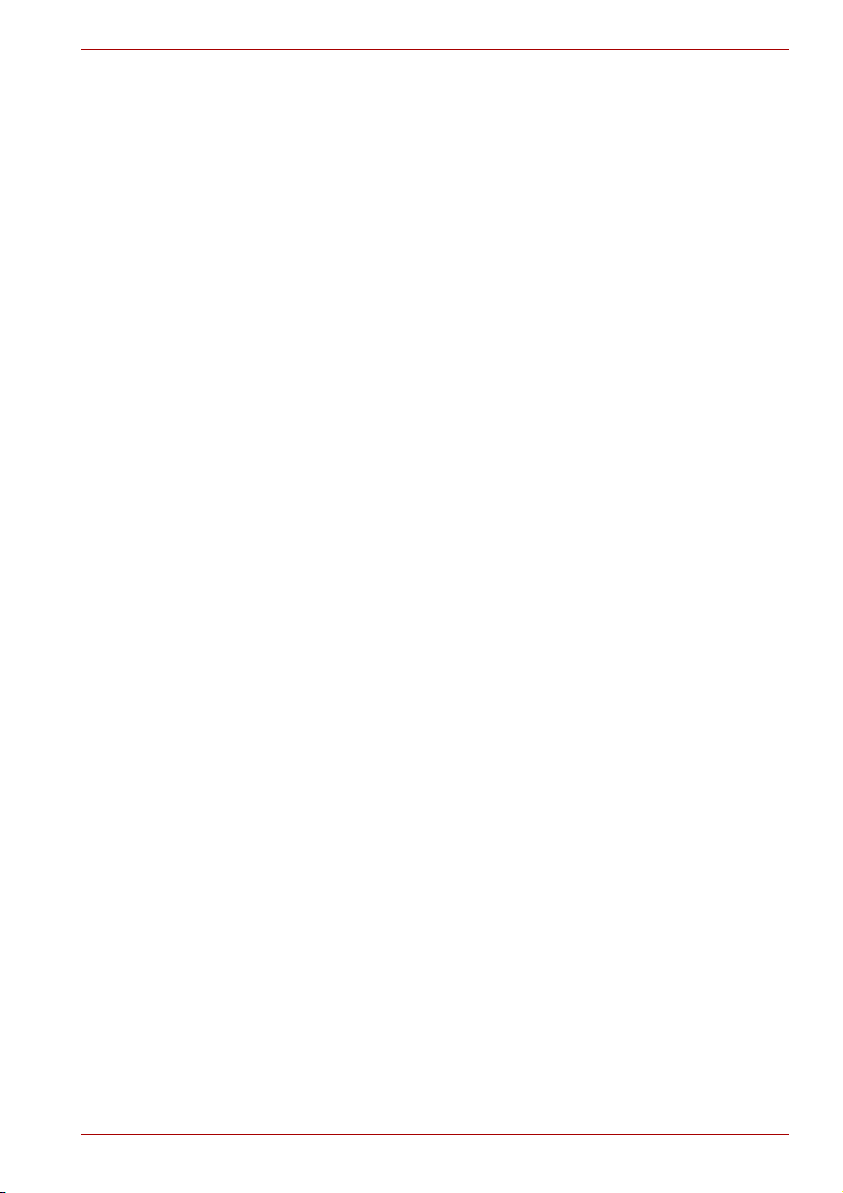
TOSHIBA Satellite L30/ Satellite Pro L30 Series
A vezeték nélküli termékre vonatkozó biztonsági megfontolások
Ha számítógépe rendelkezik vezeték nélküli funkcióval, az eszköz
használatának megkezdése előtt a biztonsági utasítások
áttanulmányozása és megértése különösen fontos.
A jelen kézikönyvben található biztonsági utasítások betartásával
elkerülheti a személyi sérülésekhez, illetve a vezeték nélküli termékek
károsodásához vezető veszélyes helyzeteket.
Felelősség korlátozása
A TOSHIBA nem vállal felelősséget a földrengés vagy vihar során
keletkező károkért, az egyéb okokból keletkező tűz, külső fél beavatkozása
miatti károkért, más balesetekből, a felhasználó általi szándékos vagy
véletlen hibákból, a téves és a szokásostól eltérő körülmények közötti
használatból fakadó károkért.
Nem vállalunk felelősséget a termék használatából, illetve annak
meghibásodásából eredő eseti károkért (üzleti nyereség elmaradása,
üzletmenet megszakítása stb.).
Nem vállalunk felelősséget az olyan károkért, amelyek a jelen kézikönyv
tartalmának nem elégséges áttanulmányozása folytán keletkeznek.
Nem vállalunk felelősséget a más gyártók termékeivel együtt történő
használatból eredő hibás működés, illetve a működés fennakadása által
okozott károkért.
Felhasználásra vonatkozó korlátozások
A vezeték nélküli terméket tilos a következő berendezések vezérlésére
használni:
■ Az emberi életet közvetlenül befolyásoló berendezések, amelyek közé
az alábbiak tartoznak:
■ Egészségügyi felszerelések, például életben tartó rendszerek,
műtétek során használt berendezések stb.
■ Gáz- (például mérgező gázok) és füstelszívó rendszerek
■ A más törvényekkel (például tűzvédelmi vagy építkezésekre
vonatkozó előírások stb.) összhangban működtetendő
berendezések
■ A fent felsoroltakhoz hasonló jellegű berendezések
■ A termék nem alkalmas a személyi biztonsággal kapcsolatos, illetve
a nyilvános funkciók biztonságos fenntartását súlyosan befolyásoló
berendezésekkel stb. történő együttes használatra.
■ Légi, szárazföldi, vízi stb. közlekedéssel kapcsolatos
forgalomirányítás
■ Atomerőművekben stb. használt berendezések
■ A fent felsoroltakhoz hasonló jellegű berendezések
Felhasználói kézikönyv xx
Page 21
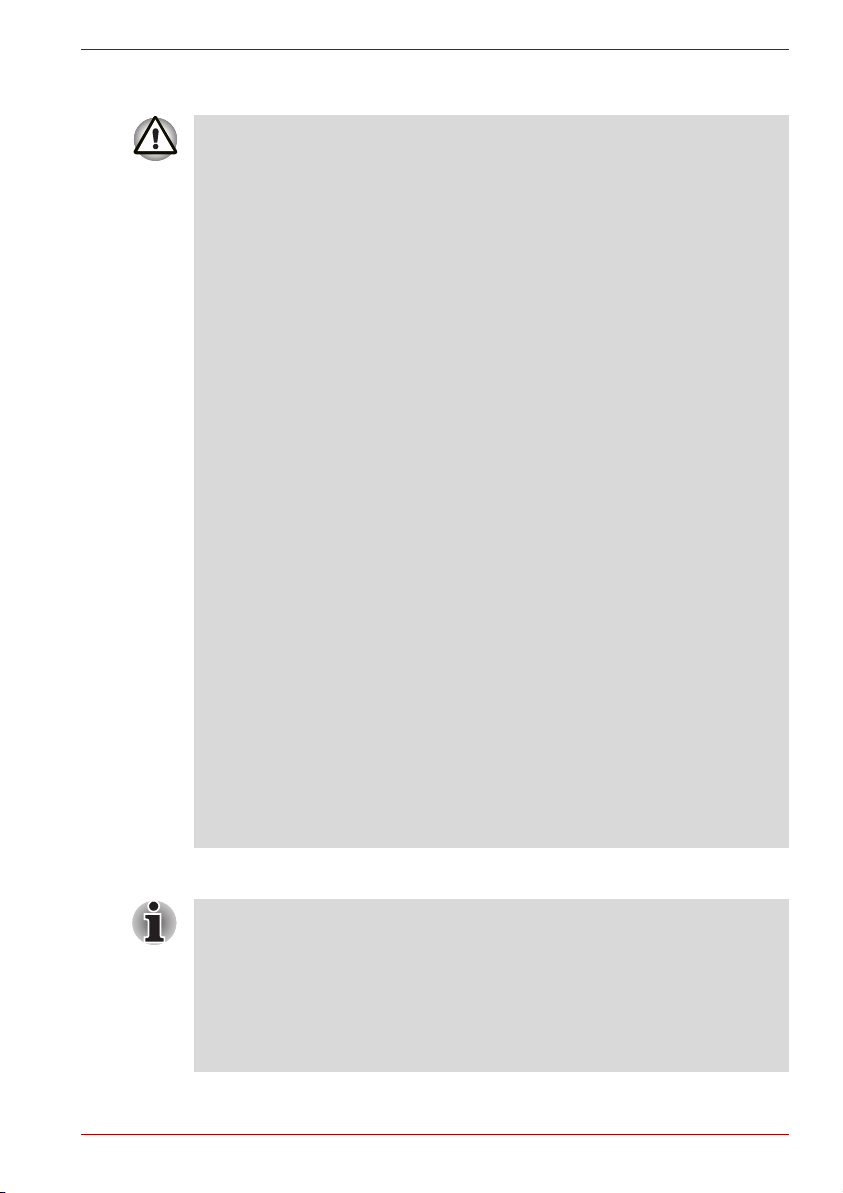
TOSHIBA Satellite L30/ Satellite Pro L30 Series
VIGYÁZAT!
A vezeték nélküli eszköz vezeték nélküli kapcsolóját kapcsolja KI zsúfolt
helyeken, például vonatokon.
A terméket ne üzemeltesse 22 cm-nél közelebb ütemadó berendezések
közelében.
A rádióhullámok befolyásolhatják az orvosi ütemadó berendezések
működését, és légzőszervi problémákat okozhatnak.
A vezeték nélküli eszközt kapcsolja KI egészségügyi intézményekben,
valamint orvosi berendezések közelében. Elektromos orvosi
berendezéseket ne vigyen közel a termékhez.
A rádióhullámok befolyásolhatják az elektromos orvosi berendezések
működését, és baleseteket okozhatnak.
A vezeték nélküli kapcsolót állítsa KIKAPCSOLT helyzetbe automata ajtók,
tűzjelzők és más automatikus vezérlőberendezések közelében.
A rádióhullámok befolyásolhatják az automata vezérlőberendezések
működését, és baleseteket okozhatnak.
A vezeték nélküli eszközt NE kapcsolja be repülőgépeken, és olyan
helyeken, ahol az káros interferenciát okozhat.
A rádióhullámok az eszközök meghibásodásához, és végső soron
balesethez vezethetnek.
A termék használata során folyamatosan ellenőrizze, hogy a vezeték
nélküli eszköz nem okoz-e rádióinterferenciát vagy egyéb problémát más
berendezéseken. Ha bármilyen problémát észlel, kapcsolja KI a vezeték
nélküli eszközt.
A rádióhullámok befolyásolhatják más berendezések működését, és
baleseteket okozhatnak.
Ha a terméket gépjárműben szeretné használni, az autó gyártójától kérjen
felvilágosítást, hogy a jármű megfelel-e a vonatkozó EMC kompatibilitási
feltételeknek.
A termék által kibocsátott rádióhullámok veszélyeztethetik a biztonságos
közlekedést.
A termék csak ritkán befolyásolja az autó elektronikus berendezéseinek
működését, de ez autómodellenként eltérő lehet.
MEGJEGYZÉS
A terméket tilos az alábbi helyeken használni:
Mikrohullámú sütő közelében, és más, mágneses mezőt generáló
környezetben.
Statikus elektromosságot vagy rádióinterferenciát generáló helyek, illetve
berendezések közelében.
A környezettől függően olyan helyeken, ahol a rádióhullámok nem érik el
a számítógépet.
Felhasználói kézikönyv xxi
Page 22
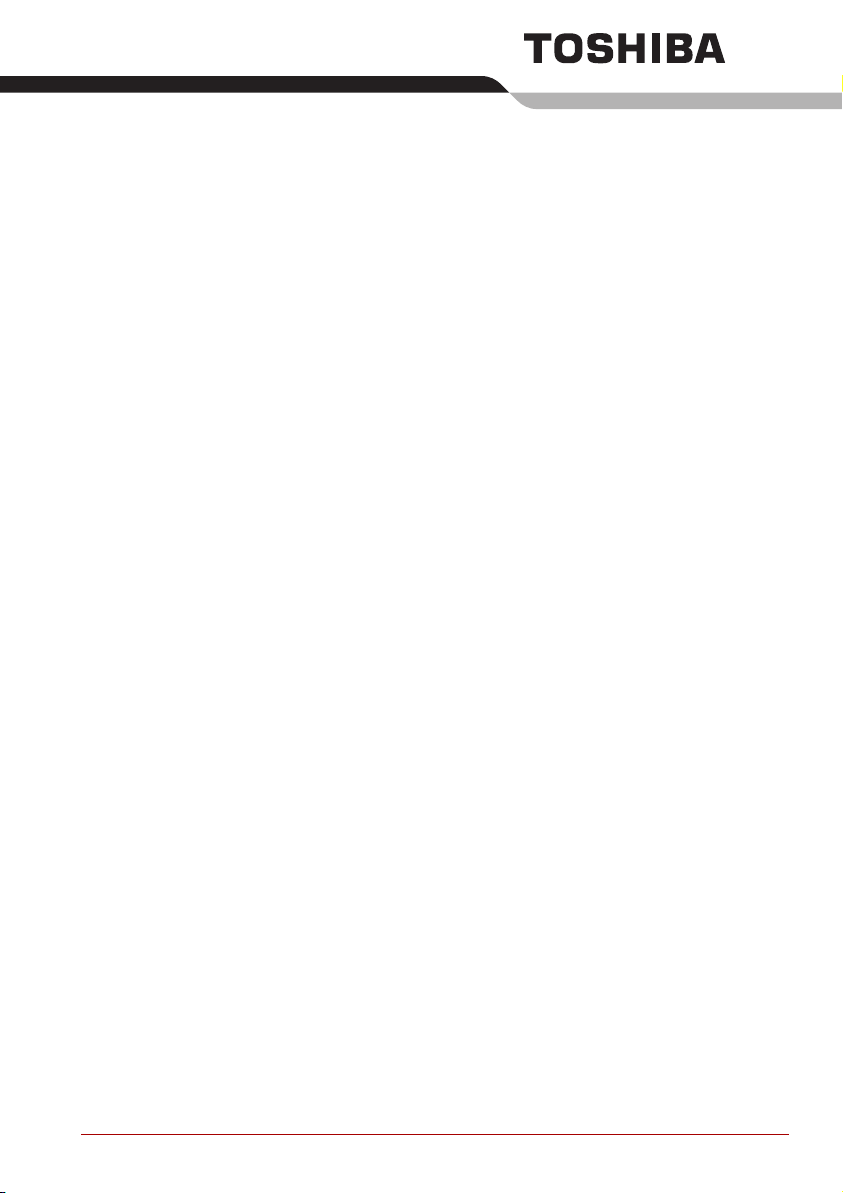
Tartalomjegyzék
1. fejezet Bevezetés
Tartozékok listája . . . . . . . . . . . . . . . . . . . . . . . . . . . . . . . . . . . . . . . .1-1
Jellemzők . . . . . . . . . . . . . . . . . . . . . . . . . . . . . . . . . . . . . . . . . . . . . .1-2
Speciális jellemzők. . . . . . . . . . . . . . . . . . . . . . . . . . . . . . . . . . . . . . .1-9
Segédprogramok . . . . . . . . . . . . . . . . . . . . . . . . . . . . . . . . . . . . . . .1-12
Beállítások. . . . . . . . . . . . . . . . . . . . . . . . . . . . . . . . . . . . . . . . . . . . .1-14
2. fejezet A számítógép áttekintése
A számítógép elölnézete lezárt kijelzővel . . . . . . . . . . . . . . . . . . . .2-1
A számítógép bal oldala. . . . . . . . . . . . . . . . . . . . . . . . . . . . . . . . . . .2-2
A számítógép jobb oldala . . . . . . . . . . . . . . . . . . . . . . . . . . . . . . . . .2-4
A számítógép hátoldala . . . . . . . . . . . . . . . . . . . . . . . . . . . . . . . . . . .2-4
A számítógép alsó része . . . . . . . . . . . . . . . . . . . . . . . . . . . . . . . . . .2-5
A számítógép elölnézete felhajtott kijelzővel. . . . . . . . . . . . . . . . . .2-6
Optikai médiameghajtó . . . . . . . . . . . . . . . . . . . . . . . . . . . . . . . . . . .2-7
Hálózati tápegység. . . . . . . . . . . . . . . . . . . . . . . . . . . . . . . . . . . . . . .2-9
3. fejezet Első lépések
A munkahely felállítása . . . . . . . . . . . . . . . . . . . . . . . . . . . . . . . . . . .3-2
Az akkumulátor behelyezése. . . . . . . . . . . . . . . . . . . . . . . . . . . . . . .3-5
A hálózati tápegység csatlakoztatása . . . . . . . . . . . . . . . . . . . . . . .3-6
A kijelző felnyitása . . . . . . . . . . . . . . . . . . . . . . . . . . . . . . . . . . . . . . .3-7
Bekapcsolás . . . . . . . . . . . . . . . . . . . . . . . . . . . . . . . . . . . . . . . . . . . .3-8
A Windows® XP beállítása. . . . . . . . . . . . . . . . . . . . . . . . . . . . . . . . .3-8
A számítógép kikapcsolása. . . . . . . . . . . . . . . . . . . . . . . . . . . . . . . .3-9
A számítógép újraindítása. . . . . . . . . . . . . . . . . . . . . . . . . . . . . . . .3-13
Az előtelepített szoftverek helyreállítása . . . . . . . . . . . . . . . . . . . .3-13
Felhasználói kézikönyv xxii
Page 23
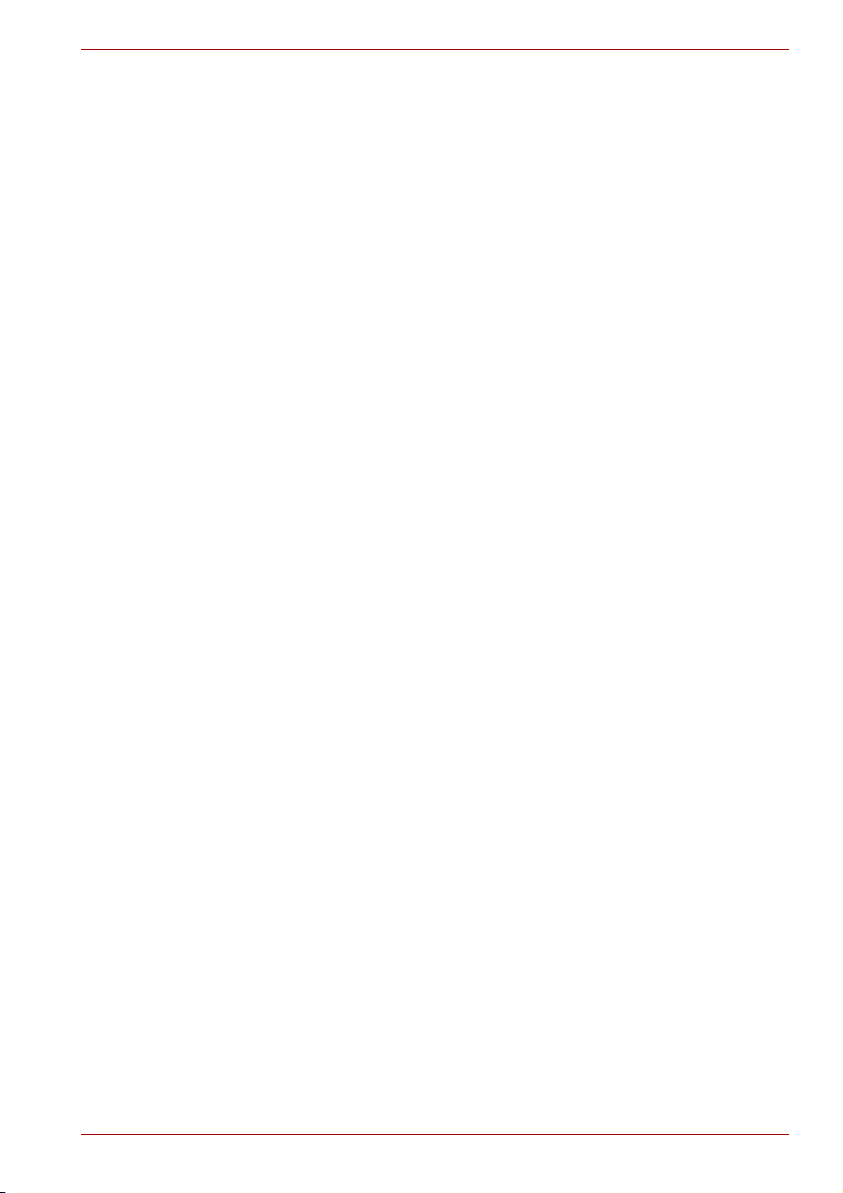
TOSHIBA Satellite L30 / Satellite Pro L30 Series
4. fejezet
A számítógép használatának alapjai
A Touch Pad használata. . . . . . . . . . . . . . . . . . . . . . . . . . . . . . . . . . .4-1
Az optikai médiameghajtó használata . . . . . . . . . . . . . . . . . . . . . . .4-2
CD lemezek írása DVD-ROM- és CD-R/RW-meghajtókon . . . . . . . .4-7
CD/DVD lemezek írása DVD±R kétrétegű támogatással
rendelkező DVD Super Multi meghajtóval . . . . . . . . . . . . . . . . . . . .4-9
TOSHIBA Disc Creator . . . . . . . . . . . . . . . . . . . . . . . . . . . . . . . . . . .4-13
TOSHIBA Direct Disc Writer . . . . . . . . . . . . . . . . . . . . . . . . . . . . . .4-14
Az InterVideo WinDVD Creator Platinum program . . . . . . . . . . . .4-15
Adathordozók kezelése . . . . . . . . . . . . . . . . . . . . . . . . . . . . . . . . . .4-15
Hangrendszer . . . . . . . . . . . . . . . . . . . . . . . . . . . . . . . . . . . . . . . . . .4-16
Modem . . . . . . . . . . . . . . . . . . . . . . . . . . . . . . . . . . . . . . . . . . . . . . . .4-17
Vezeték nélküli LAN . . . . . . . . . . . . . . . . . . . . . . . . . . . . . . . . . . . . .4-20
LAN . . . . . . . . . . . . . . . . . . . . . . . . . . . . . . . . . . . . . . . . . . . . . . . . . .4-21
A számítógép tisztítása . . . . . . . . . . . . . . . . . . . . . . . . . . . . . . . . . .4-22
A számítógép mozgatása. . . . . . . . . . . . . . . . . . . . . . . . . . . . . . . . .4-23
5. fejezet A Billentyűzet
Írógépbillentyűk . . . . . . . . . . . . . . . . . . . . . . . . . . . . . . . . . . . . . . . . .5-1
F1 … F12 funkcióbillentyűk . . . . . . . . . . . . . . . . . . . . . . . . . . . . . . . .5-2
Programbillentyűk: Fn billentyűkombinációk . . . . . . . . . . . . . . . . .5-2
Gyorsbillentyűk . . . . . . . . . . . . . . . . . . . . . . . . . . . . . . . . . . . . . . . . .5-3
Speciális Windows® billentyűk. . . . . . . . . . . . . . . . . . . . . . . . . . . . .5-6
Billentyűzetbe integrált számbillentyűzet . . . . . . . . . . . . . . . . . . . .5-6
ASCII karakterek generálása . . . . . . . . . . . . . . . . . . . . . . . . . . . . . . .5-7
6. fejezet Áramellátás és bekapcsolási módok
Az energiaellátás feltételei. . . . . . . . . . . . . . . . . . . . . . . . . . . . . . . . .6-1
A tápellátás jelzőfényei . . . . . . . . . . . . . . . . . . . . . . . . . . . . . . . . . . .6-2
Akkumulátortípusok. . . . . . . . . . . . . . . . . . . . . . . . . . . . . . . . . . . . . .6-3
Az akkumulátor kezelése és használata. . . . . . . . . . . . . . . . . . . . . .6-5
Az akkumulátor cseréje . . . . . . . . . . . . . . . . . . . . . . . . . . . . . . . . . .6-11
A számítógép jelszavas indítása. . . . . . . . . . . . . . . . . . . . . . . . . . .6-13
Bekapcsolási módok . . . . . . . . . . . . . . . . . . . . . . . . . . . . . . . . . . . .6-14
Be- és kikapcsolás a panellal . . . . . . . . . . . . . . . . . . . . . . . . . . . . .6-14
Automatikus rendszerleállítás. . . . . . . . . . . . . . . . . . . . . . . . . . . . .6-14
7. fejezet HW Setup
A HW Setup program megnyitása. . . . . . . . . . . . . . . . . . . . . . . . . . .7-1
HW Setup ablak . . . . . . . . . . . . . . . . . . . . . . . . . . . . . . . . . . . . . . . . .7-1
Felhasználói kézikönyv xxiii
Page 24
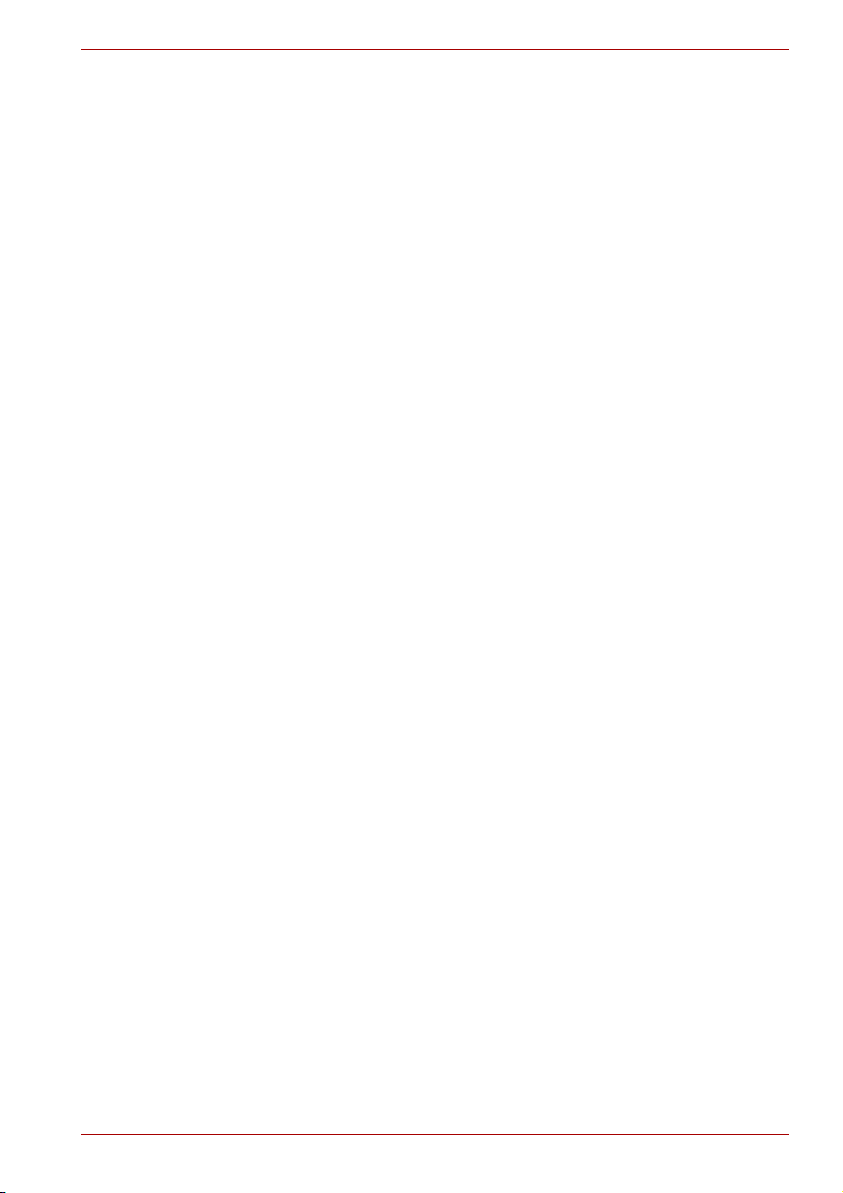
TOSHIBA Satellite L30 / Satellite Pro L30 Series
8. fejezet
Választható eszközök
PC-kártya. . . . . . . . . . . . . . . . . . . . . . . . . . . . . . . . . . . . . . . . . . . . . . .8-1
Memóriabővítés . . . . . . . . . . . . . . . . . . . . . . . . . . . . . . . . . . . . . . . . .8-4
Kiegészítő akkumulátor . . . . . . . . . . . . . . . . . . . . . . . . . . . . . . . . . . .8-7
Kiegészítő hálózati tápegység . . . . . . . . . . . . . . . . . . . . . . . . . . . . .8-7
Külső monitor . . . . . . . . . . . . . . . . . . . . . . . . . . . . . . . . . . . . . . . . . . .8-8
Lopásbiztos zár . . . . . . . . . . . . . . . . . . . . . . . . . . . . . . . . . . . . . . . . .8-8
9. fejezet Hibaelhárítás
A problémamegoldás menete . . . . . . . . . . . . . . . . . . . . . . . . . . . . . .9-1
Hardver- és rendszerhibák áttekintése. . . . . . . . . . . . . . . . . . . . . . .9-3
TOSHIBA támogatás. . . . . . . . . . . . . . . . . . . . . . . . . . . . . . . . . . . . .9-16
A. függelék Műszaki adatok
B. függelék Monitorvezérlő és a kijelző üzemmódjai
C. függelék Vezeték nélküli LAN
D. függelék Hálózati tápkábel és csatlakozók
E. függelék Ha ellopták a számítógépet
Szójegyzék
Tárgymutató
Felhasználói kézikönyv xxiv
Page 25

Előszó
Gratulálunk új L30 számítógépéhez. Ez az erőteljes noteszgép a kiváló
bővíthetőség, például a multimédiás eszközök csatlakoztatásának
lehetősége mellett évekre szóló megbízható használatot és kitűnő
működési teljesítményt biztosít.
Ebben a kézikönyvben L30 számítógépének konfigurálásához és
használatának megkezdéséhez talál segítséget. A dokumentáció ezen
kívül a gép konfigurálásával, alapvető műveletekkel, választható eszközök
használatával és hibaelhárítással kapcsolatos információkat is tartalmaz.
Ha korábban még nem használt számítógépet, vagy nem találkozott még
hordozható PC-vel, javasoljuk, hogy a Bevezetés és az A számítógép
áttekintése fejezetek áttekintésével ismerkedjen meg a gép
szolgáltatásaival, összetevőivel és kiegészítő eszközeivel. Ezt követően
az Első lépések című fejezetben a számítógép beállításának lépésenkénti
menetét ismerheti meg.
Gyakorlott számítógépes felhasználóknak azt ajánljuk, hogy a kézikönyv
felépítésének megismeréséhez olvassák végig az előszót, majd a kiadványt
átlapozva ismerkedjenek meg a gép jellemzőivel és lehetőségeivel. Ne
hagyja ki a Bevezetés fejezet Különleges jellemzők részét, amelyben
a számítógép egyedülálló jellemzőiről olvashat. Ha számítógépéhez PCkártyákat vagy külső eszközöket szeretne csatlakoztatni, az erre vonatkozó
információkat a 8. fejezetben
A kézikönyv tartalma
Választható eszközök
találja.
A kézikönyv a következő kilenc fejezet mellett öt függeléket, egy
szójegyzéket és egy tárgymutatót tartalmaz.
1. fejezet, Bevezetés: Áttekintést ad a számítógép jellemzőiről,
lehetőségeiről és opcióiról.
2. fejezet, A számítógép áttekintése: A számítógép összetevőinek
bemutatása mellett röviden ismerteti azok funkcióját.
Felhasználói kézikönyv xxv
Page 26
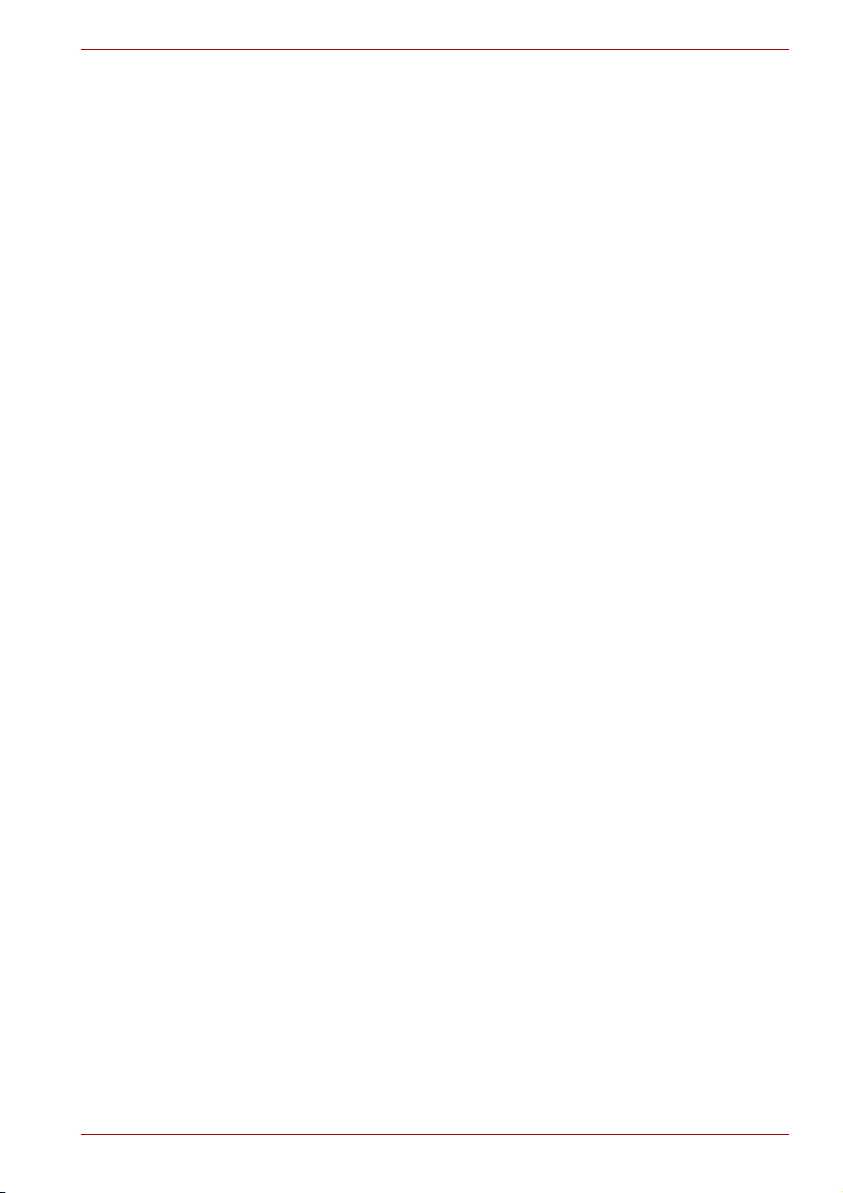
TOSHIBA Satellite L30/ Satellite Pro L30 Series
3. fejezet, Első lépések: A számítógép használatának megkezdésével
kapcsolatos tudnivalókról nyújt rövid áttekintést. A munkavégzés
környezetének és a biztonságos üzemeltetés feltételeinek
megteremtésével kapcsolatos tippeket is tartalmazza.
4. fejezet, A számítógép használatának alapjai: A következő eszközök
használatával kapcsolatos utasításokat tartalmazza: Touch Pad,
hangrendszer, optikai médiameghajtók, modem, vezeték nélküli
kommunikáció és LAN. A számítógép gondozásával kapcsolatban is
tartalmaz tippeket.
5. fejezet, A Billentyűzet: A speciális billentyűfunkciókat, a billentyűzetbe
integrált számbillentyűzetet és a gyorsbillentyűket ismerteti.
6. fejezet, Áramellátás és bekapcsolási módok: A számítógép
áramforrásairól és az akkumulátorok élettartamának meghosszabbításáról
ad tájékoztatást.
7. fejezet, HW Setup: A fejezetből megtudhatja, hogyan végezheti el
gépének konfigurálását a HW Setup program segítségével.
8. fejezet, Választható eszközök: A rendelkezésre álló külön beszerezhető
eszközöket mutatja be.
9. fejezet, Hibaelhárítás: A diagnosztikai tesztek lefuttatásával
kapcsolatban nyújt hasznos információkat, és ismerteti a gép nem
megfelelő működése esetén követendő lépéseket.
A Függelékek a számítógép műszaki adatait ismertetik.
A Szójegyzék az általános számítástechnikai szóhasználat mellett
a szövegben előforduló rövidítések magyarázatát is tartalmazza.
A Tárgymutató a kézikönyvben található témakörök gyors előkeresését
teszi lehetővé.
Konvenciók
Jelen kézikönyv a következő formátumokat használja a kifejezések és
eljárások leírására, azonosítására és kiemelésére.
Rövidítések
Első előfordulásuk alkalmával a könnyebb azonosíthatóság kedvéért
a rövidítés és annak angol kifejtése zárójelben követi a rövidítés magyar
megfelelőjét. Például: Csak olvasható memória (Read Only Memory –
ROM). A rövidítések listáját a Szójegyzékben is megtalálja.
Ikonok
A számítógép portjait, gombjait és egyéb részeit a könyv ikonokkal jelöli.
Ajelzőfénypanel is ikonokkal azonosítja azokat az elemeket, amelyekről
éppen információt szolgáltat.
Felhasználói kézikönyv xxvi
Page 27
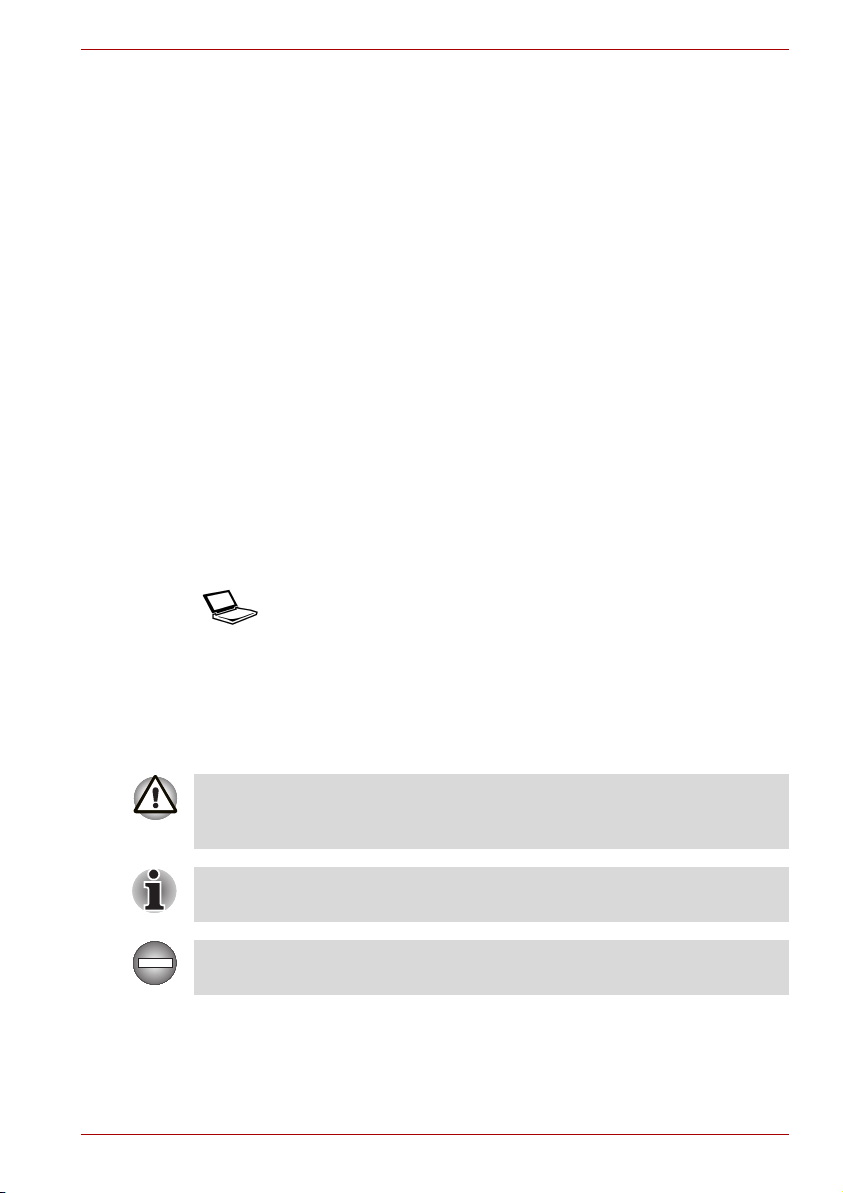
Billentyűk
A szöveg a számítógép működésének bemutatásához
billentyűhivatkozásokat tartalmaz. A billentyűzet billentyűin lévő elsődleges
szimbólumot a szövegben megkülönböztető betűtípussal emeltük ki.
Például az Enter az Enter billentyűt jelenti.
Billentyűk működése
Egyes műveletekhez több billentyű egyidejű lenyomása szükséges. Ezekre
a billentyűkombinációkra a szöveg plusz jellel (+) elválasztott
billentyűjelölésekkel hivatkozik. Például a Ctrl + C jelölés azt jelenti, hogy
miközben a Ctrl billentyűt lenyomva tartja, nyomja le a C billentyűt. Ha
a billentyűkombináció három billentyűből áll, az első kettő lenyomva tartása
mellett kell lenyomni a harmadikat.
Kijelző
TOSHIBA Satellite L30/ Satellite Pro L30 Series
ABC Amikor egy eljárás során olyan tevékenységeket
ismertetünk, amikor a felhasználónak egy ikonra
kell kattintania, vagy adott szöveget kell beírnia,
az ikon nevét vagy a beírandó szöveget
a kézikönyv a bal oldalon látható betűtípussal
szedve jelöli.
ABC
A számítógép által generált és a kijelzőn
megjelenő ablakok, ikonok nevei, illetve
a szövegek a bal oldalon látható betűtípussal
szedve szerepelnek a könyvben.
Üzenetek
A kézikönyv üzenetekkel hívja fel az olvasó figyelmét valamilyen fontos
információra. Az üzenetek típusait az alábbiakban mutatjuk be.
Figyelem! A figyelmeztető jellegű üzenetek a berendezés nem megfelelő
használata vagy az utasítások be nem tartása miatt bekövetkező
lehetséges adatvesztésre vagy kárra hívják fel a figyelmet.
Kérjük, olvassa el. Az ilyen típusú megjegyzés tippeket tartalmaz
a számítógép működtetésével kapcsolatban.
Az itt felsorolt utasítások be nem tartása vészhelyzetek kialakulásához,
életveszélyt jelentő helyzetekhez vagy súlyos sérülésekhez vezethet.
Felhasználói kézikönyv xxvii
Page 28
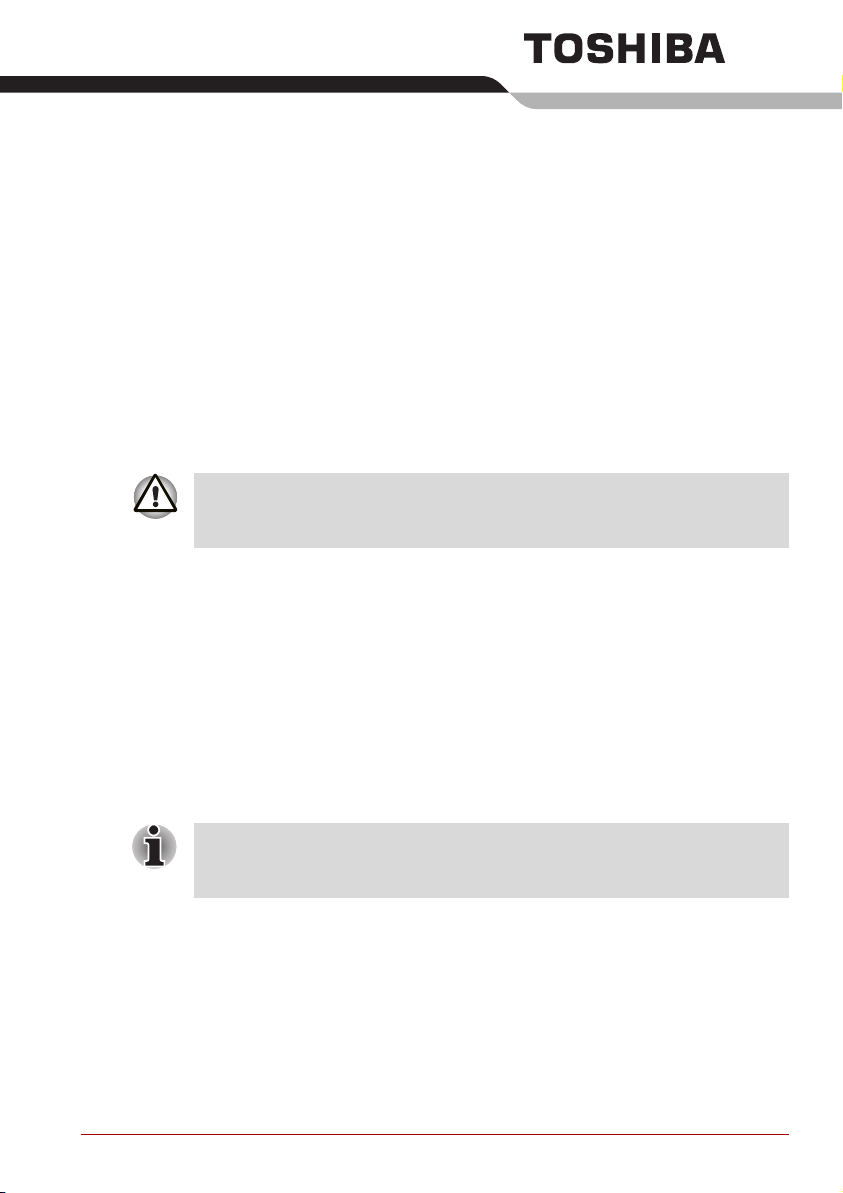
Bevezetés
Ez a fejezet a tartozékok listája mellett a számítógép jellemzőit, opcióit és
kellékeit ismerteti.
Ha a számítógép nem a TOSHIBA által előre telepített operációs
rendszerrel rendelkezik, előfordulhat, hogy a kézikönyvben ismertetett
funkciók közül néhány nem fog megfelelően működni.
Tartozékok listája
Óvatosan csomagolja ki a számítógépet. A későbbi felhasználás céljából
őrizze meg a dobozt és a csomagolóanyagokat.
Hardver
Ellenőrizze, hogy a csomag tartalmazza-e az itt felsorolt tételek mindegyikét:
■ L30 hordozható személyi számítógép
■ Univerzális hálózati tápegység és tápkábel
■ Moduláris csatlakozókábel modemekhez (opcionális)
1. fejezet
A számítógép használatának megkezdése előtt be kell helyezni az
akkumulátort. Lásd a 3. fejezet (Első lépések) Az akkumulátor
behelyezése című részét.
Szoftver
Windows® XP Home Edition
A számítógép az alábbi előre telepített szoftvereket tartalmazza:
■ Microsoft
■ Modemmeghajtó
■ Képernyővezérlők Windows
Felhasználói kézikönyv 1-1
®
Windows® Home Edition
®
rendszerekhez
Page 29

Bevezetés
■ TOSHIBA segédprogramok*
■ Vezeték nélküli LAN-vezérlő (kizárólag vezeték nélküli LAN
funkcióval rendelkező modelleken használható)
■ Audiovezérlő Windows
■ DVD Video Player*
■ LAN-vezérlő
■ Mutatóeszköz-vezérlő
■ TOSHIBA Hotkey Utility
■ TOSHIBA Felhasználói kézikönyv
■ TOSHIBA Assist*
■ TOSHIBA ConfigFree*
■ TOSHIBA Touch and Launch*
■ TOSHIBA Power Saver segédprogram*
■ TOSHIBA Touch Pad On/Off segédprogram
■ TOSHIBA PC Diagnostic Tool*
■ TOSHIBA Zooming segédprogram*
A vásárolt modelltől függően a számítógép egyéb előtelepített szoftvereket
is tartalmazhat.
* az adott elem/szoftver a vásárolt modelltől függően áll rendelkezésre.
®
rendszerekhez
Dokumentációs anyagokat és biztonsági másolatokat
tartalmazó adathordozó
■ L30 Felhasználói kézikönyv
■ L30 Gyorsismertető
■ Biztonsági és kényelmi utasítások kézikönyve
■ Jótállási információk
■ Termék-helyreállító DVD-ROM
Ha a felsorolt elemek bármelyike hiányzik vagy sérült, azonnal lépjen
kapcsolatba viszonteladójával.
Jellemzők
Processzor
Beépített A vásárolt modelltől függően.
Csipkészlet ATI
Felhasználói kézikönyv 1-2
®
Celeron® M processzor
Intel
®
Radeon® Xpress 200M
Page 30
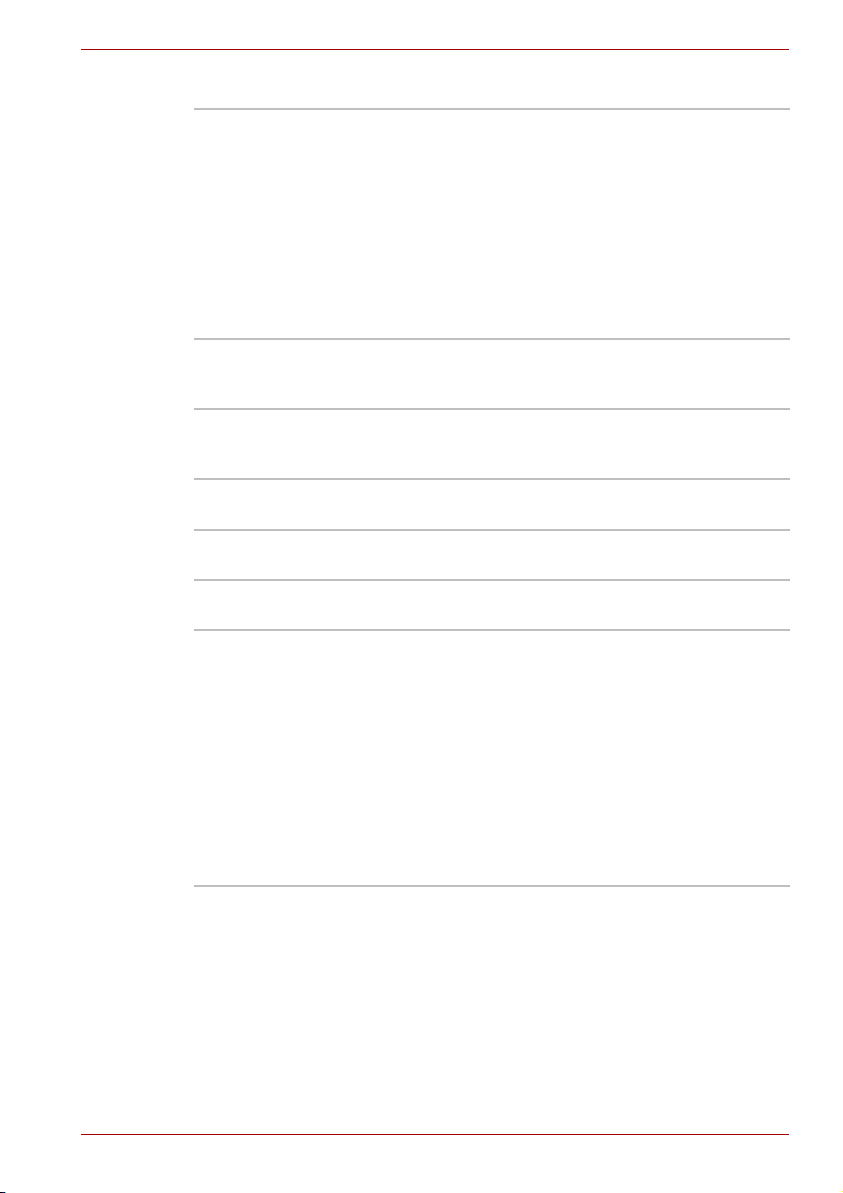
Memória
Bevezetés
Főmemóriára
vonatkozó jogi
nyilatkozat
Bővítőhelyek A maximum 2 GB-os rendszermemória
Videó RAM Videolejátszók számára maximálisan 256 MB-nyi
Előfordulhat, hogy a számítógép grafikus
rendszere a grafikus feladatok elvégzéséhez
igénybe veszi a gép fő rendszermemóriájának
bizonyos hányadát, ami csökkenti az egyéb
számítógépes tevékenységekhez rendelkezésre
álló rendszermemória mennyiségét. A grafikus
feladatok támogatására kiosztott fő
rendszermemória mennyiségét a grafikus
rendszer, a használt alkalmazások,
a rendszermemória mennyisége és egyéb
tényezők befolyásolják.
biztosításához maximum 1024 MB-os
memóriamodulok illeszthetők a két bővítőhelyre.
RAM áll rendelkezésre. (1 GB vagy több
rendszermemória szükséges.)
Tápellátás
Akkumulátor A számítógép áramellátását egy újratölthető
lítium-ion akkumulátor biztosítja.
RTC-akkumulátor A belső RTC-akkumulátor a valós idejű óra és
Hálózati tápegység Az univerzális hálózati tápegység gondoskodik
a naptár adatainak mentésére szolgál.
a rendszer áramellátásáról és az akkumulátor
feltöltéséről. A tápegységhez egy különálló
tápkábel tartozik.
Univerzális jellegének köszönhetően a tápegység
100 és 240 V között bármilyen hálózati
feszültségről képes működni, a kibocsátott
áramerősség azonban modellenként eltérhet.
A számítógép károsodásához vezethet, ha nem
a megfelelő modellt használja. Lásd
a Hálózati tápegység részt a 2., A számítógép
áttekintése fejezetben.
Felhasználói kézikönyv 1-3
Page 31

Lemezek
Bevezetés
Merevlemezre
vonatkozó jogi
nyilatkozat
1 Gigabyte (GB) megfelel 109 =1.000.000.000 bytenak a tízes számrendszerben. A számítógép
operációs rendszere azonban a 2 hatványaiként
jelzi a tárolókapacitást, így 1 GB = 2
30
=
1.073.741.824 byte a definíció szerint, ezért kisebb
tárolási kapacitás tapasztalható. A rendelkezésre
álló memória mennyiségét hátrányosan
befolyásolják a számítógépre előre telepített
operációs rendszerek (például Microsoft) és/vagy
előtelepített szoftverek vagy médiák. A tényleges
formázott kapacitás eltérhet a jelzettől.
Merevlemez-meghajtó Háromféle méretben áll rendelkezésre.
40,0 milliárd bájt (37,26 GB)
60,0 milliárd bájt (55,89 GB)
100,0 milliárd bájt (90,13 GB)
A jövőben a számítógép a fentiektől eltérő
merevlemez-meghajtókat is kínálhat.
A sorozat bizonyos modelljei beépített optikai médiameghajtót
tartalmaznak. A rendelkezésre álló optikai meghajtók listáját az
alábbiakban találja.
DVD-ROM- és CD-R/
RW-meghajtó
Egyes modellek teljes méretű, CD-k és DVD-k
adapter nélküli lejátszására alkalmas DVD-ROMés CD-R/RW-meghajtómodullal rendelkeznek.
A meghajtó a DVD-ROM-okat maximum
8-szoros, a CD-ROM-okat pedig maximum
24-szeres sebességgel képes olvasni. A CD-R és
CD-RW típusú lemezeket legfeljebb 24-szeres
sebességgel képes írni. A meghajtó a következő
formátumokat támogatja:
■ CD-R
■ CD-RW
■ DVD-ROM
■ DVD-Video
■ CD-DA
■ CD-Text
■ Photo CD™ (egy- és többmenetes)
■ CD-ROM Mode 1, Mode 2
■ CD-ROM XA Mode 2 (Form1, Form2)
■ Enhanced CD (CD-EXTRA)
Felhasználói kézikönyv 1-4
Page 32

Bevezetés
Super Multi
DVD-meghajtó DVD±R
kétrétegű
támogatással
Egyes modellek olyan teljes méretű Super Multi
DVD-meghajtóval vannak felszerelve, amelyek
külön adapter nélkül alkalmasak 12 cm (4,72") és
8 cm (3,15") méretű CD-k és DVD-k lejátszására,
illetve újraírható CD/DVD lemezek írására.
A meghajtó a DVD-ROM-okat maximum
8-szoros, a CD-ROM-okat pedig maximum
24-szeres sebességgel képes olvasni. A CD-R
lemezeket legfeljebb 24-szeres a CD-RW
lemezeket legfeljebb 10-szeres, a DVD-R
lemezeket legfeljebb 8-szoros, míg a DVD-RW
lemezeket legfeljebb 4-szeres sebességgel írja.
DVD+R lemezeket legfeljebb 8-szoros, DVD+RW
lemezeket legfeljebb 4-szeres, DVD+R(DL)
lemezeket legfeljebb 2,4-szeres, míg DVD-R(DL)
lemezeket legfeljebb 2-szeres sebességgel ír.
A DVD-RAM-ot legfeljebb 5-szörös sebességgel
írja. A meghajtó a DVD-ROM- és CD-R-/RWmeghajtó által támogatott formátumok mellett
a következő formátumokat támogatja:
■ DVD+R
■ DVD+RW
■ DVD-RAM
■ DVD-R
■ DVD-RW
■ DVD+R (DL)
■ DVD-R (DL)
CD-ROM-meghajtó Egyes típusok teljes méretű CD-ROM
meghajtóval felszereltek, amellyel a CD-ROM
lemezek adapter nélkül lejátszhatóak. A CD-ROM
lemezeket legfeljebb 24-szeres sebességgel
olvassa. A meghajtó a következő formátumokat
támogatja:
■ CD-Text
■ CD-Audio
■ CD-i
■ Video CD
■ Photo CD™ (egy- és többmenetes)
■ CD-ROM Mode 1, Mode 2
■ CD-ROM XA Mode 2 (Form1, Form2)
■ Enhanced CD (CD-EXTRA)
Felhasználói kézikönyv 1-5
Page 33

Bevezetés
Kijelző
A számítógép LCD-kijelzője támogatja a nagyfelbontású
videomegjelenítést. A maximális kényelem és az optimális olvashatóság
érdekében a kijelző szöge tetszőlegesen állítható.
Beépített 14,1” WXGA / vagy 15,4” WXGA TFT,
Grafikus vezérlő A grafikus vezérlő a kijelző teljesítményét
tükröződésmentes, 16 millió szín és a következő
felbontás:
1280 vízszintes × 800 függőleges képpont
maximalizálja. További információkért tekintse
meg a B függelék (Monitorvezérlő és a kijelző
üzemmódjai) Monitorvezérlő és a kijelző
üzemmódjai részét.
Billentyűzet
Beépített 84 vagy 85 gombos, IBM bővített billentyűzettel
kompatibilis billentyűzet, billentyűzetbe épített
számbillentyűzet, dedikált kurzorvezérlés, és
gombok. Bővebb információkat az 5.
fejezetben (A Billentyűzet) talál.
Mutatóeszköz
Beépített TouchPad Az érintőpárna (TouchPad) és a tenyértámasz
területén található vezérlőgombok segítségével
a kurzor könnyedén irányítható, és az ablakok
egyszerűen görgethetők.
Portok
Külső monitor A vásárolt modelltől függően:
VESA DDC2B kompatibilis funkciókat támogató
15 tűs, analóg VGA-port.
Univerzális soros
busz (USB 2,0)
A számítógép az USB 1.1 szabványnál 40-szer
gyorsabb adatátvitelt biztosító USB 2.0 szabvány
szerint működő két USB porttal rendelkezik.
(A portok az USB 1.1 szabvány szerinti átvitelt is
támogatják.)
Bővítőhelyek
PC-kártya A vásárolt modelltől függően:
A PC-kártya nyílásába egy darab II típusú kártya
helyezhető.
Felhasználói kézikönyv 1-6
Page 34

Bevezetés
Multimédia
Hangrendszer A Windows® Sound System rendszerrel
kompatibilis hangrendszer hangszórókat és külső
mikrofon, illetve fejhallgató csatlakoztatására
alkalmas csatlakozókat kínál.
Fejhallgatócsatlakozó
Mikrofon-csatlakozó A 3,5 mm-es mini mikrofon-csatlakozóhoz egy
A csatlakozó analóg hangjeleket bocsát ki.
darab egy hangcsatornás mikrofonbemenethez
alkalmas háromeres mini csatlakozó illeszthető.
Kommunikáció
Modem Az adat- és faxkommunikáció biztosításához
LAN A számítógép beépített Ethernet LAN (10 Mbit/s,
a számítógép belső modemmel van felszerelve.
V.90 (V.92) verzióval használható. Az adat- és
faxátvitel sebessége az analóg telefonvonal
jellemzőitől függ. A számítógép a telefonvonalhoz
csatlakozáshoz modemcsatlakozóval
rendelkezik. A V.90-es és V.92-es technológia
együttes használata csak az Egyesült
Államokban, Kanadában, Ausztráliában, az
Egyesült Királyságban, Franciaországban és
Németországban támogatott. Más országokban
csak a V.90-es technológia használható.
10BASE-T) és Fast Ethernet LAN (100 Mbit/s,
100BASE-TX) támogatással rendelkezik.
Felhasználói kézikönyv 1-7
Page 35

Bevezetés
Vezeték nélküli LAN Nem minden modell rendelkezik a vezeték nélküli
LAN lehetőséggel. Azokon a modelleken, ahol ez
a funkció elérhető, a kártyák támogatják a B és G
szabványok használatát, és kompatibilisek az
IEEE 802.11 szabvány szerinti DSSS (Direct
Sequence Spread Spectrum)/OFDM (Orthogonal
Frequency Division Multiplexing) rádiótechnológia
használatán alapuló más LAN rendszerekkel.
■ Átviteli sebesség automatikus kiválasztása
a következő átviteli tartományokban: 54, 48,
36, 24, 18, 12, 9 és 6 Mbit/s. (IEEE 802.11g)
■ Átviteli sebesség automatikus kiválasztása
akövetkező átviteli tartományokban: 11, 5,5, 2
és 1 Mbit/s. (IEEE 802.11b)
■ Barangolás több csatornán keresztül
■ Kártyához kapcsolódó energiagazdálkodási
funkciók
■ 128 bites titkosítási algoritmuson alapuló
WEP (Wired Equivalent Privacy - vezetékes
rendszerrel egyenértékű biztonság)
adattitkosítás.
■ 128 bites titkosítási algoritmuson alapuló AES
(Advanced Encryption Standard – fejlett
kódolási szabvány) adattitkosítás.
Szoftver
Operációs rendszer A merevlemezre előre telepített szoftverek
a következők: Windows
operációs rendszer, TOSHIBA Utilities,
illesztőprogramok. Lásd a fejezet elején található
Szoftver című részt.
TOSHIBA
segédprogramok
A számítógép használatát számos előre telepített
segédprogram és illesztőprogram teszi
kényelmesebbé. További részleteket jelen fejezet
Segédprogramok részében talál.
Plug and Play Külső eszközöknek a számítógéphez
csatlakoztatásakor, valamint összetevők
telepítésekor a Plug and Play technikának
köszönhetően a rendszer automatikusan elvégzi
a szükséges konfigurációs feladatokat.
®
XP Home Edition
Felhasználói kézikönyv 1-8
Page 36

Speciális jellemzők
Az alábbiakban a kizárólag a TOSHIBA számítógépekre jellemző, illetve
a számítógép használatát még egyszerűbbé és kényelmesebbé tevő
funkciókat ismertetjük.
Egyes speciális jellemzők bemutatásánál feltételeztük, hogy
a Vezérlőpultot kategória nézetben jeleníti meg. Klasszikus nézet
használata esetén a leírások eltérnek az alábbiaktól.
Gyorsbillentyűk Billentyűkombinációk segítségével közvetlenül
Billentyűzetbe
integrált
számbillentyűzet
Bekapcsoláskori
jelszavas védelem
(a vásárolt modelltől
függően áll
rendelkezésre)
Azonnali biztonsági
funkció
Kijelző automatikus
kikapcsolása
Bevezetés
a billentyűzetről, rendszerkonfigurációs
programok használata nélkül hajthatja végre
a szükséges rendszerbeállításokat.
A billentyűzet egy 10 gombot tartalmazó
számbillentyűzetet tartalmaz. A billentyűzetbe
integrált számbillentyűzet használatáról bővebben
az 5. fejezet (A billentyűzet)
számbillentyűzet
A számítógép a jogosulatlan használat ellen
kétszintű jelszóvédelemmel (felügyelői és
felhasználói) van ellátva.
Felügyelői jelszó bejegyzéséhez kattintson
duplán az Asztalon található TOSHIBA Assist
ikonra, válassza a BIZTONSÁG fület, majd
indítsa el a Felügyelői jelszó segédprogramot.
A felhasználói jelszó beállításához, válassza
a BIZTONSÁG fület a TOSHIBA Assist felületen,
majd indítsa el a Felhasználói jelszó
segédprogramot. A felhasználói jelszót a Jelszó
fülön adhatja meg.
A monitor elsötétítését biztosító és a számítógép
használatát letiltó Fn + F1 gyorsbillentyű-funkció
azonnali adatvédelmet jelent.
A funkció a billentyűzet adott ideig tartó
tétlensége után automatikusan kikapcsolja
a számítógép belső kijelzőjét. A kijelző bármely
billentyű lenyomására visszakapcsol.
Az időtartamot a Start menü, Vezérlőpult,
Teljesítmény és karbantartás mappában lévő
opcióval adhatja meg. TOSHIBA Power Saver
Az Alapbeállítások fülön beállíthatja a Monitor
kikapcsolása elem időtartamát.
részében olvashat.
Billentyűzetbe integrált
Felhasználói kézikönyv 1-9
Page 37

Bevezetés
Merevlemez-meghajtó
automatikus
kikapcsolása
Rendszer
automatikus
készenléti állapotba
helyezése/hibernálása
Intelligens
energiagazdálkodás
Takarékos
akkumulátorhasználati
mód
Be- és kikapcsolás
a panellel
A funkció adott ideig tartó tétlenség után
automatikusan kikapcsolja a számítógép
merevlemez-meghajtóját. A meghajtó visszakapcsol,
amikor a felhasználó a merevlemezen tárolt
információkat kísérli meg elérni.
Az időtartamot a Start menü, Vezérlőpult,
Teljesítmény és karbantartás mappában lévő
opcióval adhatja meg. TOSHIBA Power Saver
Az Alapbeállítások fülön beállíthatja
a Merevlemez kikapcsolása elem időtartamát.
Ha megadott ideig nem történik adatbevitel vagy
hardverhasználat, a funkció automatikusan
készenléti vagy hibernált állapotba helyezi
a rendszert.
Az időtartamot a Start menü, Vezérlőpult,
Teljesítmény és karbantartás mappában lévő
opcióval adhatja meg. TOSHIBA Power Saver
Az Alapbeállítások fülön beállíthatja
a Készenléti üzemmód vagy a Hibernálás
üzemmód időtartamát.
A számítógép intelligens tápegységében található
mikroprocesszor nyomon követi az akkumulátor
töltöttségi szintjének alakulását, és kiszámítja
a fennmaradó akkumulátortöltetet.
A mikroprocesszor emellett védelmet nyújt az
olyan rendellenes állapotokkal (például
a hálózati tápegységről érkező túlfeszültség)
szemben, amelyek az elektronikus összetevőket
veszélyeztetik.
A rendelkezésre álló akkumulátorfeszültség
nyomon követéséhez, a TOSHIBA Power Saver
Akkumulátor hátralévő élettartama elemét
ellenőrizze.
Ezzel a funkcióval növelheti az akkumulátor
élettartamát.
A takarékos üzemmód beállításához kattintson
a Start menü, Vezérlőpult Teljesítmény és
karbantartás, majd Energiagazdálkodási
lehetőségek elemekre. TOSHIBA Power Saver
A használni kívánt Energiatakarékossági módot
a Profil elem segítségével határozhatja meg.
Ez a funkció a számítógép kijelzőpanelének
lezárásakor kikapcsolja, felnyitásakor pedig
visszakapcsolja az áramot.
Az időtartamot a Start menü, Vezérlőpult,
Teljesítmény és karbantartás mappában lévő
opcióval adhatja meg. TOSHIBA Power Saver
A Műveletbeállítások lapon megadhatja az
Amikor lehajtom a számítógép fedelét
menüpont beállításait.
Felhasználói kézikönyv 1-10
Page 38

Bevezetés
Automatikus
hibernálás alacsony
akkumulátorfeszültség
esetén
Amikor az akkumulátor feszültsége tovább már
nem elegendő a számítógép működtetéséhez,
a rendszer automatikusan hibernált állapotba lép,
és kikapcsol.
Az időtartamot a Start menü, Vezérlőpult,
Teljesítmény és karbantartás mappában lévő
opcióval adhatja meg. TOSHIBA Power Saver
A Műveletbeállítások lapon megadhatja
beállítást.
Hőelosztás (Vásárolt
modellenként eltérő.)
A túlhevülés elleni védelemről a CPU belső
hőérzékelője gondoskodik. Amikor a számítógép
belső hőmérséklete egy adott pont fölé
emelkedik, a hűtőventilátor bekapcsol, vagy
a processzor sebessége csökken. A funkció
használatát a TOSHIBA Power Saver
Alapbeállítások fülén lévő Hűtési módszer
elemével állíthatja be.
■ Maximális
teljesítmény
Először a ventilátorokat
kapcsolja be, és csak
szükség esetén
csökkenti a CPU
sebességét.
■
Akkumulátorfeszültségkímélő
Először a CPU
feldolgozási sebességét
csökkenti, és csak
szükség esetén
kapcsolja be
a ventilátorokat.
Hibernálás Ezzel a funkcióval úgy kapcsolhatja ki
a számítógépet, hogy közben nem kell kilépnie az
aktuálisan futó programokból. A főmemória
tartalmát a rendszer a merevlemezre menti, így
amikor a gépet visszakapcsolja, ott folytathatja
a munkát, ahol abbahagyta. További részletekért
olvassa el a 3. fejezet Első lépések részének
A számítógép kikapcsolása fejezetét.
Készenléti állapot: Ha félbe kell szakítania a munkát, ezzel
a leállítási móddal a programok bezárása nélkül
kapcsolhatja ki gépét. Az adatokat a rendszer
a számítógép főmemóriájában őrzi, így amikor
a gépet visszakapcsolja, ott folytathatja a munkát,
ahol abbahagyta.
Felhasználói kézikönyv 1-11
Page 39

Segédprogramok
Ez a rész a számítógép előtelepített segédprogramjait, és azok elindítását
ismerteti. Működésükkel kapcsolatban tekintse meg az egyes
segédprogramok on-line kézikönyvét, súgófájljait vagy readme.txt fájljait.
Egyes segédprogramok elindításának bemutatásánál feltételeztük, hogy
a Vezérlőpultot kategória nézetben jeleníti meg. Klasszikus nézet
használata esetén a leírások eltérnek az alábbiaktól.
Bevezetés
TOSHIBA Assist
(a vásárolt modelltől
függően áll
rendelkezésre)
TOSHIBA Power
Saver (a vásárolt
modelltől függően áll
rendelkezésre)
HW Setup (a vásárolt
modelltől függően áll
rendelkezésre)
DVD Video Player
(a vásárolt modelltől
függően áll
rendelkezésre)
TOSHIBA Zooming
segédprogram
(a vásárolt modelltől
függően áll
rendelkezésre)
TOSHIBA Disc
Creator
TOSHIBA Direct Disc
Writer
A TOSHIBA Assist grafikus felhasználói interfész
segítségével könnyedén hozzáférhet a súgóhoz
és más szolgáltatásokhoz.
Az energiagazdálkodási segédprogram
megnyitásához kattintson a Vezérlőpult
Teljesítmény és karbantartás pontjára, majd
válassza ki a TOSHIBA Power Saver ikont.
Ezzel a programmal egyéni számítógép- és
perifériahasználatának megfelelően igényei
szerint alakíthatja gépének hardverbeállításait.
A segédprogram elindításához kattintson az
alábbi elemekre:TOSHIBA Assist, OPTIMIZE,
TOSHIBA HW Setup.
A DVD Video Player segédprogram DVD-filmek
lejátszásához használható. A program képernyőn
megjelenő interfésszel és funkciókkal
rendelkezik. Kattintson a Start gombra, majd
válassza a Programok, InterVideo WinDVD
elemeket, és kattintson az InterVideo WinDVD
lehetőségre.
Ezzel a segédprogrammal az Asztalon, illetve az
alkalmazásablakban megjelenő ikonméretet
növelheti vagy csökkentheti.
A TOSHIBA Zooming segédprogram
elindításához a
a
Programok, TOSHIBA, Utilities
majd kattintson a
CD-it számos formátumban elkészítheti. Többek
között létrehozhat hagyományos sztereó
CD-lejátszókon lejátszható audio CD-ket, vagy
merevlemezen található fájljainak és mappáinak
tárolására szolgáló adatlemezeket.
A TOSHIBA Direct Disc Writer csomag alapú
adatíró szoftverrel CD-RW típusú lemezekre
lemezmeghajtókról (például hajlékonylemezvagy más eltávolítható meghajtókról) írhatja
fájljait vagy mappáit.
Start menüben
Zooming Utility
válassza
lehetőségeket,
elemre.
Felhasználói kézikönyv 1-12
Page 40

Bevezetés
TOSHIBA PC
Diagnostic Tool
(a vásárolt modelltől
függően áll
rendelkezésre)
TOSHIBA ConfigFree
(a vásárolt modelltől
függően áll
rendelkezésre)
TOSHIBA TouchPad
On/Off segédprogram
TOSHIBA Touch and
Launch (a vásárolt
modelltől függően áll
rendelkezésre)
A TOSHIBA PC Diagnostic Tool megjeleníti a gép
alapvető adatait, és egyes beépített eszközök
működésének tesztelésére is használható.
A TOSHIBA PC Diagnostic Tool elindításához
a Start menüben kattintson a Programok,
TOSHIBA, Utilities elemekre, majd válassza
a PC Diagnostic Tool lehetőséget.
A ConfigFree segédprogramcsomag megkönnyíti
a kommunikációs eszközök és a hálózati
kapcsolatok kezelését. A program
a kommunikációs problémák feltárásában,
és a területi, illetve kommunikációs hálózatok
közötti váltáshoz használható profilok
létrehozásában is segítségére lehet.
A TOSHIBA ConfigFree segédprogram
elindításához a Start menüben válassza
a Programok, TOSHIBA, Networking
lehetőségeket, majd kattintson a ConfigFree
elemre.
Az Fn + F9 gombok együttes megnyomásával
engedélyezheti vagy letilthatja a TouchPad
használatát. A gyorsbillentyűk lenyomásakor az
aktuális beállítások módosulnak, és ikon
formájában jelennek meg.
A TOSHIBA Touch and Launch segítségével
a TouchPad-et különféle feladatok egyszerű
végrehajtására használhatja. A TOSHIBA Touch
and Launch különösen az alábbi feladatok
elvégzését könnyíti meg:
■ Az asztalon egy ablak takarásában lévő fájl
megnyitása.
■ Az Internet Explorer Kedvencek menüjében
található tetszőleges lap megnyitásához.
■ Az aktuálisan megnyitott ablakok listájának
megjelenítése, és az aktív ablak
megváltoztatása.
A beállítások testre szabása révén a TOSHIBA
Touch and Launch a következő funkciókat is
kínálja:
■ Előre meghatározott mappában tárolt fájl
megnyitása.
■ A gyakran használt, bejegyzett alkalmazások
gyors indítása.
A TOSHIBA Touch and Launch segédprogram
elindításához a Start menüben válassza
a Programok, TOSHIBA, Utilities
lehetőségeket, majd kattintson a Touch and
Launch elemre.
Felhasználói kézikönyv 1-13
Page 41

Beállítások
A működés hatékonysága és a kényelem további fokozása érdekében
gépét számos opcióval bővítheti. A részleteket lásd az Választható
eszközök 8. fejezetében A következő opciók közül választhat:
Bevezetés
Memóriabővítés A számítógépre két darab memóriamodul
telepíthető.
Kizárólag DDRII-533MHz kompatibilis memóriamodulok használhatók.
Részletekért forduljon a TOSHIBA viszonteladójához.
Akkumulátor A TOSHIBA viszonteladóitól másik akkumulátor is
beszerezhető. A második akkumulátort
használhatja pót- vagy csereakkumulátorként.
Hálózati tápegység Ha számítógépét rendszeresen több helyen is
használja, célszerű kiegészítő tápegységet
beszerezni, amivel elkerülhetővé válik, hogy
a tápegységet folyton magánál hordozza.
Felhasználói kézikönyv 1-14
Page 42

A számítógép áttekintése
Ez a fejezet a számítógép alkatrészeit ismerteti. A számítógép használatának
megkezdése előtt ismerkedjen meg ezekkel az összetevőkkel.
A számítógép elölnézete lezárt kijelzővel
Az alábbi ábra a számítógépet lehajtott kijelzőpanellel, elölnézetből
szemlélteti.
Energiaellátás/akkumulátor/
Merevlemez-meghajtó LED-ek
Vezeték nélküli
funkció LED
2. fejezet
Kijelzőrögzítő retesz
Hangszóró
Hangszórók A hangszórók a szoftverek hanghatásait, illetve
Tápellátás A tápellátás jelzőfénye zölden világít, amikor
Felhasználói kézikönyv 2-1
kommunikáció kapcsolója
A számítógép eleje lehajtott kijelzővel
a rendszer által generált különféle
hangriasztásokat (például alacsony
akkumulátorfeszültség esetén) teszik hallhatóvá.
a gép be van kapcsolva. Ha
A számítógép leállítása menüből
a Készenléti állapot lehetőséget választja,
ajelzőfény narancssárgán villog miközben
a számítógép készenléti állapotba lép
(egy másodperces villogás: bekapcsolva,
két másodpercenkénti villogás: kikapcsolva).
Fejhallgató-
csatlakozó
Mikrofon-
csatlakozó
HangszóróVezeték nélküli
Page 43

A számítógép áttekintése
Akkumulátor A akkumulátor jelzőfénye az
akkumulátorfeszültség szintjéről ad tájékoztatást.
Zöld fény: teljes akkumulátortöltet; narancssárga
fény: akkumulátor töltés alatt; villogó
narancssárga: alacsony akkumulátorfeszültség.
Részletekért lásd: 6. és, Áramellátás és
bekapcsolási módok.
Beépített HDD/ODD A beépített HDD/ODD jelzőfénye a merevlemez,
illetve az optikai lemezmeghajtó használata
közben zölden világít.
Vezeték nélküli
kommunikáció
kapcsolója
A vezeték nélküli kommunikáció kapcsolója
a vezeték nélküli LAN-hálózatot. (a vásárolt
modelltől függően áll rendelkezésre)
(opcionális)
Repülőgépeken és kórházakban a kapcsolót állítsa kikapcsolt helyzetbe.
Ellenőrizze a vezeték nélküli kommunikáció jelzőfényét. A vezeték nélküli
kommunikáció kikapcsolásakor a jelzőfény kialszik.
Vezeték nélküli
funkció LED
A vezeték nélküli funkció aktivitását jelzi, és
megmutatja, hogy a funkció használatban van-e.
(opcionális)
Kijelzőrögzítő retesz A retesz a lehajtott LCD kijelzőt rögzíti. A kijelző
felnyitása előtt tolja el a reteszt.
Fejhallgató-
A csatlakozó analóg hangjeleket bocsát ki.
csatlakozó
Mikrofon-csatlakozó A 3,5 mm-es mini mikrofon-csatlakozóhoz egy
darab egy hangcsatornás mikrofonbemenethez
alkalmas háromeres mini csatlakozó illeszthető.
A számítógép bal oldala
A következő ábra a számítógép bal oldalát szemlélteti.
Külső monitor portja
Hűtőventilátorok
A számítógép bal oldala
Felhasználói kézikönyv 2-2
USB-portok PC-kártyahely
Modemcsatlakozó
Page 44

A számítógép áttekintése
Külső monitor portja Ehhez a 15 tűs porthoz külső videokijelzőt
csatlakoztathat. Az analóg VGA port VESA
DDC2B kompatibilis funkciókat támogat.
(a vásárolt modelltől függően áll rendelkezésre)
Hűtőventilátorok A hűtőventilátorok segítenek megakadályozni
a CPU túlmelegedését.
A ventilátorok nyílásait ne takarja el. A ventilátornyílásokba ne helyezzen
idegen tárgyakat (tű és hasonló tárgyak), mert azok a számítógép
áramköreinek meghibásodását okozhatják.
Univerzális soros
busz (USB 2.0) port
A port megfelel az USB 1.1 szabványnál 40-szer
gyorsabb adatátvitelt biztosító USB 2.0
szabványnak. (A portok az USB 1.1 szabványt is
támogatják.) Idegen tárgyakat ne helyezzen az
USB-csatlakozókba. A gombostű, és egyéb
hasonló tárgyak a számítógép áramköreinek
meghibásodását okozhatják. Nem biztos, hogy az
összes USB-eszköz minden funkciója
használható. Ezért előfordulhat, hogy más
gyártóktól származó, bizonyos nem tesztelt
eszközök nem fognak megfelelően működni.
Modemcsatlakozó A modemcsatlakozóba illesztett moduláris
kábellel a számítógép modemjét közvetlenül
a telefonvonalhoz csatlakoztathatja. (a vásárolt
modelltől függően áll rendelkezésre)
■ Villámlással járó vihar esetén a modem
kábelét húzza ki a telefonaljzatból.
■ A modemet tilos digitális telefonvonalhoz
csatlakoztatni, mert az károsíthatja
a modemet.
PC-kártya foglalata A PC-kártya nyílásába egy darab 5 mm-es
(II típusú) kártya helyezhető. A nyílás 16 bites
PC-kártyák és CardBus PC-kártyák használatát
támogatja. (a vásárolt modelltől függően áll
rendelkezésre)
Felhasználói kézikönyv 2-3
Page 45

A számítógép jobb oldala
A következő ábra a számítógép jobb oldalát szemlélteti.
A számítógép áttekintése
Optikai
lemezmeghajtó
jelzőfénye
Kiadógomb Az optikai lemezmeghajtó tálcájának
Vészkiadó nyílás Ha a lemezmeghajtó valamilyen oknál fogva nem
A számítógép hátoldala
A következő ábrán a számítógép hátlapja látható.
USB-portok
Lopásbiztos zár 19 voltos egyenáramú
Optikai lemezmeghajtó
jelzőfénye
A számítógép jobb oldala
Kiadógomb
Vészkiadó
nyílás
Az optikai lemezmeghajtó használata közben
ajelzőfény sárgán világít.
kinyitásához.
nyílik vagy nem reagál, ezzel a gombbal
manuálisan nyithatja ki az optikai médiameghajtó
tálcáját.
csatlakozó
LAN-csatlakozó
A számítógép hátoldala
Lopásbiztos zár Ehhez a nyíláshoz biztonsági kábel illeszthető.
Az igény szerint felszerelhető lopásbiztos
biztonsági kábellel számítógépét az asztalhoz
vagy más nagyobb tárgyhoz rögzítheti.
Felhasználói kézikönyv 2-4
Page 46

A számítógép áttekintése
Univerzális soros
busz (USB 2.0) port
19 voltos egyenáramú
csatlakozó
LAN-csatlakozó A LAN-csatlakozó segítségével számítógépét
A számítógép alsó része
A következő ábra a számítógép alsó részét szemlélteti. A számítógép
megfordítása előtt hajtsa le a kijelzőpanelt.
Akkumulátor Az akkumulátor kioldóretesze (2)
A port megfelel az USB 1.1 szabványnál 40-szer
gyorsabb adatátvitelt biztosító USB 2.0
szabványnak. (A portok az USB 1.1 szabványt is
támogatják.) Idegen tárgyakat ne helyezzen az
USB-csatlakozókba. A gombostű, és egyéb
hasonló tárgyak a számítógép áramköreinek
meghibásodását okozhatják. Nem biztos, hogy az
összes USB-eszköz minden funkciója
használható. Ezért előfordulhat, hogy más
gyártóktól származó, bizonyos nem tesztelt
eszközök nem fognak megfelelően működni.
Ebbe az aljzatba kell csatlakoztatni
a hálózati tápegységet. Kizárólag a számítógéppel
szállított hálózati tápegység használható.
A számítógép károsodásához vezethet, ha nem
a megfelelő egységet használja.
a helyi hálózathoz csatlakoztathatja. Az adapter
beépített Ethernet LAN (10 Mbit/s, 10BASE-T) és
Fast Ethernet LAN (100 Mbit/s, 100BASE-Tx)
támogatással rendelkezik. Bővebb információt
a 4. fejezetben (A számítógép használatának
alapjai) talál.
Az
akkumulátor
kioldózára (1)
Merevle
mezmeghajtó
borítás
A számítógép alsó része
Felhasználói kézikönyv 2-5
Hűtőven
tilátorok
Memória
modul
fedőlapja
A
vezeték
nélküli
LAN
fedele
Page 47

A számítógép áttekintése
Merevlemez-meghajtó
Ez a borítás a merevlemez-meghajtót védi.
borítója
Az akkumulátor
kioldózára (1)
A akkumulátor eltávolítása előtt csúsztassa
a zárat kioldott állapotba.
Akkumulátor Ha a hálózati tápegység nincs csatlakoztatva,
a számítógép energiaellátásáról az akkumulátor
gondoskodik. Az akkumulátorral kapcsolatos
részletes tudnivalókat a 6. fejezet Áramellátás és
bekapcsolási módok részében találja.
Az akkumulátor
kioldóretesze (2)
Az akkumulátor eltávolításához csúsztassa el és
tartsa a reteszt a kioldási állapotban. Az
akkumulátorral kapcsolatos részletes tudnivalókat
a 6. fejezet Áramellátás és bekapcsolási módok
részében találja.
Hűtőventilátorok A hűtőventilátorok segítenek megakadályozni
a CPU túlmelegedését.
Memóriamodul
fedőlapja
Ez alatt a borító alatt két memóriamodul-nyílás
található. Az egyik vagy mindkét modul előre
telepített. Lásd az Memóriabővítés részét
a 8. fejezetben (Választható eszközök).
A vezeték nélküli LAN
fedele
Ez a borító védi a vezeték nélküli LAN
bővítőhelyét, és ha a gép rendelkezik vele,
a vezeték nélküli LAN-kártyát.
A számítógép elölnézete felhajtott kijelzővel
Ebben a részben a számítógép részeit elölnézetből, felnyitott kijelzővel
mutatjuk be. A részleteket tekintse meg az ábrán. A kijelző felnyitásához
csúsztassa el a kijelző elején lévő reteszt, majd hajtsa fel a kijelzőpanelt.
Akijelzőt állítsa be a megfelelő nézőszögbe.
Kijelző
képernyője
Bekapcsoló-
gomb
A számítógép elölnézete felnyitott kijelzővel
Felhasználói kézikönyv 2-6
TouchPad
A TouchPad
vezérlőgombjai
Page 48

Bekapcsológomb A számítógép be- és kikapcsolásához, hibernált
Kijelző képernyője Az LCD nagy kontraszthatású szövegek és ábrák
TouchPad A tenyértámasz közepén található Touch Pad
A TouchPad
vezérlőgombjai
Optikai médiameghajtó
A számítógép áttekintése
állapotba helyezéséhez és a rendszerébresztés
kezdeményezéséhez.
megjelenítését teszi lehetővé. Lásd: , B melléklet
(Monitorvezérlő és a kijelző üzemmódjai). Amikor
a számítógépet hálózati áramforrásról üzemelteti,
akijelző valamivel világosabb lesz, mint amikor
gépet akkumulátorról működteti. Az alacsonyabb
fényerő alkalmazása hosszabb
akkumulátorhasználatot eredményez.
a képernyőn megjelenő kurzor vezérlésére
szolgál.
Ezekkel a vezérlőgombokkal a képernyőn
megjelenő kurzor segítségével menüelemek
közül választhat, illetve szövegekkel és ábrákkal
kapcsolatos feladatokat hajthat végre. Lásd
a A Touch Pad használata részt a 4.,
A számítógép használatának alapjai fejezetben.
A számítógép a következő optikai meghajtók egyikével ellátott: CD-ROM
meghajtó vagy DVD-ROM és CD-R/RW meghajtó vagy DVD Super Multi
meghajtó. A CD- és DVD-ROM-műveletekhez a gép ATAPI
interfészvezérlővel rendelkezik. Amikor a számítógép a CD/DVD-n végez
műveleteket, a meghajtó jelzőfénye világít.
DVD-meghajtók és médiák régiókódjai
A DVD-ROM- és CD-R/RW-meghajtók, a Super Multi DVD-meghajtók,
illetve az azokkal használható médiák hat különböző kereskedelmi régió
előírásainak megfelelően kerülnek gyártásra. Vásárláskor mindig
a meghajtó specifikációja szerinti DVD-t vásároljon, különben a filmet nem
fogja tudni megfelelően lejátszani.
Kód Régió
1 Kanada, Egyesült Államok
2 Japán, Európa, Dél-Afrika, Közép-Kelet
3 Délkelet-Ázsia, Kelet-Ázsia
4 Ausztrália, Új-Zéland, Csendes-óceáni szigetek, Közép-Amerika,
Dél-Amerika, Karib-térség
5 Oroszország, indiai szubkontinens, Afrika, Észak-Korea, Mongólia
6 Kína
Felhasználói kézikönyv 2-7
Page 49

Írható lemezek
Ebben a részletben az írható CD lemezek típusait mutatjuk be. A meghajtó
leírásában ellenőrizze, hogy az milyen lemeztípusok írására alkalmas.
Kompaktlemezek írásához használja a TOSHIBA Disc Creator programot.
Részletekért lásd a 4. fejezetet (A számítógép használatának alapjai).
CD lemezek
■ A CD-R típusú lemezek csak egy alkalommal írhatók. A rögzített adatok
■
Formátumok
A meghajtók a következő formátumokat támogatják:
■ DVD-ROM
■ CD-DA
■ Photo CD™ (egy- és többmenetes)
■ CD-ROM XA Mode 2 (Form1, Form2)
■ CD-R
■ DVD-Video
■ CD-Text
■ CD-ROM Mode 1, Mode 2
■ Enhanced CD (CD-EXTRA)
■ CD-RW
A számítógép áttekintése
nem törölhetők és nem módosíthatók.
A CD-RW típusú lemezeket többször is írhatja. Használhat 1-szeres,
2-szeres vagy 4-szeres sebességű CD-RW lemezeket, vagy
nagysebességű 4–10-szeres sebességű lemezeket. A kizárólag
DVD-ROM- és CD-R/RW-meghajtókkal használható ultra nagysebességű
CD-RW lemezek 24-szeres maximális írási sebességet kínálnak.
CD-ROM-meghajtó
Az olvasási sebesség a lemez középső részén kisebb, széleinél pedig
nagyobb.
CD olvasása 24-szeres sebesség (maximum)
DVD-ROM- és CD-R/RW-meghajtó
A teljes méretű DVD-ROM- és CD-R/RW-meghajtómodullal írható CD
lemezekre rögzíthet adatokat, és külön átalakító használata nélkül 12 cmes (4,72") és 8 cm-es (3,15") CD/DVD lemezeket játszhat le.
Az olvasási sebesség a lemez középső részén kisebb, széleinél pedig
nagyobb.
DVD olvasása 8-szoros sebesség (maximum)
CD olvasása 24-szeres sebesség (maximum)
CD-R írása 24-szeres sebesség (maximum)
CD-RW írása 24-szeres sebesség (maximum,
ultrasebességű média)
Felhasználói kézikönyv 2-8
Page 50

A számítógép áttekintése
Super Multi DVD-meghajtó DVD±R kétrétegű támogatással
A teljes méretű Super Multi DVD-meghajtómodullal írható CD/DVD-kre
rögzíthet adatokat, és külön átalakító használata nélkül 12 cm-es (4,72") és
8 cm-es (3,15") CD/DVD lemezeket játszhat le.
Az olvasási sebesség a lemez középső részén kisebb, széleinél pedig
nagyobb.
DVD olvasása 8-szoros sebesség (maximum)
DVD-R írása 8-szoros sebesség (maximum)
DVD-RW írása 4-szeres sebesség (maximum)
DVD+R írása 8-szoros sebesség (maximum)
DVD+R írása 4-szeres sebesség (maximum)
DVD-R DL írása 2-szeres sebesség (maximum)
DVD+R(DL) írása 2, 4-szeres sebesség (maximum)
DVD-RAM írása 5-szörös sebesség (maximum)
CD olvasása 24-szeres sebesség (maximum)
CD-R írása 24-szeres sebesség (maximum)
CD-RW írása 10-szeres sebesség (maximum,
ultrasebességű média)
Hálózati tápegység
A hálózati tápegység a váltakozó áramot egyenárammá alakítja, és csökkenti
a számítógép által felvett feszültséget. 100 és 240 volt között bármilyen
feszültséget képes automatikusan átalakítani, illetve a gépet 50 vagy 60 Hz-es
frekvenciának megfelelően működtetni. Ez a jellemző lehetővé teszi, hogy
a számítógépet szinte minden országban/régióban használhassa.
A akkumulátor feltöltéséhez a hálózati tápegység egyik végét az
áramforrásba, a másikat pedig a számítógéphez kell csatlakoztatni. Bővebb
információt a 6. fejezetben (
Felhasználói kézikönyv 2-9
Áramellátás és bekapcsolási módok
Hálózati tápegység
) talál.
Page 51

A számítógép áttekintése
■ Kizárólag a számítógéppel együtt szállított vagy azzal megegyező
típusú hálózati tápegység használható. A számítógép károsodásához
vezethet, ha nem a megfelelő egységet használja. Az ilyen esetekben
előforduló károkért a TOSHIBA nem vállal felelősséget.
■ Kizárólag a számítógéppel együtt szállított vagy azzal megegyező
típusú hálózati tápegység használható. A nem kompatibilis adapterek
vagy más hálózati tápegységek eltérő feszöltséggel működhetnek, ami
a számítógép károsodásához, meghibásodásához és/vagy esetleges
adatvesztéshez vezethet. A Toshiba nem vállal felelősséget a nem
megfelelő hálózati adapter használatából eredő károkért,
meghibásodásért és/vagy esetleges adatvesztésért.
Csak a számítógép kellékeként szállított hálózati tápegységet használja.
Más hálózati tápegységek eltérő feszültséggel és polaritással működnek,
használatuk hőtermelést és füstöt eredményezhet, és bizonyos esetekben
tüzet vagy robbanást okozhat.
Felhasználói kézikönyv 2-10
Page 52

Első lépések
Ez a fejezet a számítógép használatának megkezdéséhez szükséges
alapvető információkat tartalmazza. A fejezet a következő témákkal
foglalkozik:
■ Munkahely felállítása az egészségügyi és biztonsági követelmények
figyelembevételével
Kérjük, olvassa el a Biztonsági és kényelmi utasítások kézikönyvét is.
A számítógéppel együtt szállított kiadvány a termékkel kapcsolatos
biztonsági tudnivalókat ismerteti.
■ Az akkumulátor behelyezése
■ A hálózati tápegység csatlakoztatása
■ A kijelző felnyitása
■ Bekapcsolás
■ A Windows
■ A számítógép kikapcsolása
■ A számítógép újraindítása
■ Az előtelepített szoftverek helyreállítása
®
XP beállítása
3. fejezet
Kérjük, hogy feltétlenül olvassa el a Windows® XP beállítása című részt.
Felhasználói kézikönyv 3-1
Page 53

A munkahely felállítása
A kényelmes munkakörülmények megteremtése a számítógép
szempontjából és a felhasználó számára egyaránt fontos. A nem
megfelelően kialakított munkahely és a feszült munkahelyi szokások
kellemetlen közérzethez és komoly sérülésekhez vezethetnek a kezek,
a csuklók és más ízületek fokozott túlerőltetése miatt. A számítógép
megfelelő működéséhez is fontos a helyes környezeti feltételek
megteremtése. Ebben a részben az alábbiakról olvashat:
■ Általános működtetési feltételek
■ A számítógép elhelyezése
■ Ülőhelyzet és testtartás
■ Megvilágítás
■ Munkahelyi szokások
Általános működtetési feltételek
Általánosságban igaz, hogy az Ön számára kényelmes munkakörnyezet
a számítógép üzemeléséhez is megfelelő feltételeket jelent. A következő
tanácsok segítenek a megfelelő környezet kialakításában.
■ Gondoskodjon arról, hogy a számítógépnek elegendő hely álljon
rendelkezésre a megfelelő szellőzéshez.
■ A hálózati tápegységet a számítógéphez közeli aljzatba csatlakoztassa,
amelyet könnyen elérhet.
■ A szoba hőmérséklete 5 és 35 °C között lehet. A relatív páratartalom
megengedett tartománya 20–80 százalék között van.
■ A számítógépet ne helyezze olyan területekre, ahol a hőmérséklet vagy
a páratartalom hirtelen változik.
■ A gépet óvja a porosodástól, a nedvességtől, és ne tegye ki közvetlen
napfény hatásának.
■ A számítógépet tartsa távol hőforrásoktól, például radiátoroktól.
■ A számítógépet folyadékok vagy maró hatású kémiai szerek közelében
ne üzemeltesse.
■ A számítógépet ne helyezze erős mágneses teret generáló tárgyak
(például sztereó hangszórók) közelébe.
■ A számítógép bizonyos összetevői (például az adattárak) a mágneses
mező hatására megsérülhetnek. A mágneses tárgyakat tartsa távol
a számítógéptől. Ügyeljen azokra a tárgyakra, amelyek működés
közben erős mágneses teret generálnak (például sztereó hangszórók).
Vigyázzon azokkal a tárgyakkal is, amelyek véletlenül mágnesessé
válhatnak (például karkötők).
■ A számítógépet ne használja mobiltelefonok közelében.
■ Hagyjon elegendő szabad helyet a ventilátorok számára. A ventilátorok
nyílásait ne takarja el.
Első lépések
Felhasználói kézikönyv 3-2
Page 54

A számítógép elhelyezése
A számítógépet úgy helyezze el, hogy használata kényelmes és
biztonságos legyen.
■ A számítógépet helyezze sima, magfelelő magasságú és kellő
távolságban lévő felületre.
■ A szemek megerőltetése elkerülhető, ha a monitort legfeljebb a szemek
magasságába helyezi.
A gépet úgy helyezze el, hogy munkavégzés közben az közvetlenül Ön
■
előtt legyen. Hagyjon helyet a többi eszköz kényelmes működtetéséhez is.
■ A kijelző tetszőleges helyzetbe állítása érdekében hagyjon elég helyet
a számítógép mögött. A kijelző megdöntésével csökkentheti
a képernyő tükröződését és javíthatja a látványt.
■ Ha munkájához papírtartót használ, azt helyezze a számítógéppel
azonos magasságba és távolságba.
Ülőhelyzet és testtartás
A munkavégzéssel járó megterhelés a szék magasságának
számítógéphez és billentyűzethez viszonyított beállításával, illetve
a megfelelő testtartást biztosító székkel enyhíthető. Segítségképpen
tekintse át a következő tippeket és az alábbi ábrát.
Szemmagasság alatt
Első lépések
Derékszög
Lábtámasz
Testtartás és a számítógép elhelyezése
■ Székét úgy állítsa be, hogy a billentyűzet a könyökszintje alatt vagy
azzal egy vonalban legyen. Ebben a helyzetben ellazult vállakkal tudja
a billentyűzetet használni.
■ Térdeinek valamivel magasabban kell lenniük csípőjénél. A combok
hátsó részén tapasztalható feszültség csökkentése érdekében
lábtámasz használatával emelje a térdek magasságát.
■ A szék háttámláját úgy állítsa be, hogy az megfelelően megtámassza
gerincének alsó ívét.
■ Munkavégzés közben üljön egyenesen, hogy térdei, csípője és
könyökei körülbelül 90 fokos szöget zárjanak be. Ne dőljön túlzottan se
előre, se hátra.
Felhasználói kézikönyv 3-3
Page 55

Megvilágítás
Megfelelő megvilágítással növelheti a monitor olvashatóságát és
csökkentheti a szemek megerőltetését.
■ Úgy állítsa be a számítógépet, hogy a napfény vagy a belső
megvilágítás ne tükröződjön a kijelzőn. A napfény tompítására
használjon sötétített üveget, redőnyt vagy más árnyékoló eszközt.
■ A számítógépet ne helyezze fényes lámpák elé, amelyek közvetlenül
a szemébe világítanak.
■ Ha lehetséges, a munkahelyen lágy, indirekt megvilágítást használjon.
A dokumentumok és az asztal megvilágításához használt lámpát úgy
állítsa be, hogy annak fénye ne tükröződjék a képernyőn, és ne
világítson a szemébe.
Munkahelyi szokások
A kellemetlen közérzet és az egészségkárosodás elkerülésének legjobb
módja, ha a tevékenységek váltogatásával csökkenti tagjainak folyamatos
megerőltetését. Ha lehetséges, munkanapját különféle feladatokból állítsa
össze. Ha hosszú időszakokat kell a számítógép előtt töltenie,
a megszokott munkarutinba iktatott szünetekkel enyhítheti a stresszt,
és javíthatja hatékonyságát.
■ Üljön laza testtartásban. A szék és a berendezés fentiekben vázolt
helyes elhelyezése segít a vállakra, a nyakra és a hátra nehezedő
nyomás csökkentésében.
■ Gyakran változtassa helyzetét.
■ Alkalomadtán álljon fel, és nyújtózkodjon, vagy végezzen rövid
gyakorlatokat.
■ Napközben többször is mozgassa át és nyújtsa csuklóit és kezeit.
■ Napközben többször is nézzen fel a számítógép monitoráról,
és 15 percenként körülbelül fél percig fókuszáljon egy tetszőleges
távoli tárgyra.
■ A gyakori rövid pihenők, például a félóránkénti két- vagy háromperces
szünetek, hatékonyabbak az egy vagy két hosszabb szünetnél.
■ Szemeit gyakran ellenőriztesse, és ha azokat folyamatosan megerőlteti
munka közben, azonnal forduljon orvoshoz.
Az ergonómiával és az ismétlődő munkahelyi megerőltetéssel, stresszes
tünetekkel számos könyv foglalkozik. Az ezekkel a témákkal, illetve
a kezek, csuklók, és a munka közben túlterhelt egyéb testrészek
átmozgatásával kapcsolatos könyveket megtalálja a könyvtárban és
a könyvesboltokban. Tekintse át a számítógéphez mellékelt Biztonsági és
kényelmi utasítások kézikönyvét is.
Első lépések
Felhasználói kézikönyv 3-4
Page 56

Az akkumulátor behelyezése
Az akkumulátor behelyezéséhez kövesse az alábbi lépéseket.
■ Az akkumulátor lítium-ion eleme az előírásoktól eltérő csere,
használat, kezelés és selejtezés következtében felrobbanhat. Az
akkumulátor leselejtezéséről a helyi előírások és szabályozások
szerint gondoskodjon. Kizárólag a TOSHIBA által ajánlott
csereakkumulátorokat használja.
■ A számítógép felemelésekor ne érintse meg a reteszt. A retesz
elmozdulhat, és a számítógépből kieső akkumulátor sérülést okozhat.
■ Kérjük, hogy az akkumulátor behelyezése előtt ne kapcsolja be
a számítógépet.
1. Kapcsolja ki a számítógépet.
2. Húzza ki a számítógéphez csatlakozó összes kábelt.
3. Helyezze be az akkumulátort. Az akkumulátor kioldó retesze (2)
a helyére pattan.
4. A másik akkumulátorkioldó retesz (1) segítségével rögzítse a helyén
a akkumulátort. Az akkumulátor következő alkalommal történő
eltávolítása előtt először ezt a reteszt kell eltolnia.
Első lépések
Az akkumulátor kioldóretesze (2)
A akkumu-
látor
kioldózára
(1)
Az akkumulátor rögzítése
A(z) Az akkumulátor eltávolításarész a 6. (Áramellátás és bekapcsolási
módok) útmutatást tartalmaz az akkumulátor kiszerelésével kapcsolatban.
Felhasználói kézikönyv 3-5
Page 57

A hálózati tápegység csatlakoztatása
A hálózati tápegységet az akkumulátor feltöltéséhez, illetve a számítógép
hálózati áramforrásról történő üzemeltetéshez kell a géphez csatlakoztatni.
A számítógép első használatakor célszerű a hálózati áramellátást
használni, mert az akkumulátor feltöltése előtt a gép nem működtethető
akkumulátorról.
A hálózati tápegységet bármilyen 100–240 voltos, 50 vagy 60 Hz-es
áramforrásra csatlakoztathatja. Az akkumulátor hálózati tápegységről
történő feltöltésével kapcsolatban a 6. és az (Áramellátás és bekapcsolási
módok) talál információkat.
Csak a számítógép kellékeként szállított hálózati tápegységet használja.
Más hálózati tápegységek eltérő feszültséggel és polaritással működnek,
használatuk hőtermelést és füstöt eredményezhet, és bizonyos esetekben
tüzet vagy robbanást okozhat.
■ Kizárólag a számítógéppel együtt szállított vagy azzal megegyező
típusú hálózati tápegység használható. A számítógép károsodásához
vezethet, ha nem a megfelelő egységet használja. A TOSHIBA nem
vállal felelősséget a nem kompatibilis tápegységek használatából
eredő károkért.
■ Hálózati tápegység számítógéphez csatlakoztatásakor mindig kövesse
a Felhasználói kézikönyvben megadott lépéseket. Az utolsó lépés
mindig a tápkábel élő elektromos aljzatba csatlakoztatása legyen,
máskülönben a tápegység egyenáramú kimeneti csatlakozójának
megérintése az elektromos feltöltődés következtében áramütést vagy
más kisebb sérülést okozhat. Általános biztonsági óvintézkedésként
azt tanácsoljuk, ne érintse meg a számítógép fémrészeit.
Első lépések
1. Csatlakoztassa a tápkábelt a hálózati tápegységhez.
A tápkábel hálózati tápegységhez csatlakoztatása
Felhasználói kézikönyv 3-6
Page 58

2. A hálózati tápkábel egyenáramú kimeneti csatlakozóját csatlakoztassa
a számítógép hátoldalán található 19 voltos egyenáram
csatlakozójához.
3. A tápkábelt csatlakoztassa egy élő elektromos aljzatba.
A kijelző felnyitása
A számítógép kijelzőpanele az optimális használathoz különböző
helyzetekbe állítható.
1. Csúsztassa a számítógép elején található kijelzőrögzítő reteszt jobbra.
2. Nyissa fel a kijelzőt, és állítsa be a megfelelő szögbe.
Első lépések
A számítógép tápegységhez csatlakoztatása
A kijelzőpanel felnyitását és lehajtását körültekintéssel végezze. A panel
hirtelen felnyitása vagy erőteljes lezárása a számítógép károsodását
okozhatja.
A kijelző felnyitása
Felhasználói kézikönyv 3-7
Page 59

Bekapcsolás
Ebben a részben a számítógép bekapcsolási folyamatát ismertetjük.
A számítógép első alkalommal történő bekapcsolásakor addig ne
kapcsolja ki a gépet, amíg be nem állította az operációs rendszert. Lásd:
A Windows® XP beállítása.
Nyomja le, és tartsa lenyomva a számítógép főkapcsoló gombját két vagy
három másodpercig.
Első lépések
Bekapcsolás
A Windows® XP beállítása
A számítógép első bekapcsolásakor a kezdőképernyő a Microsoft®
Windows
Kövesse a képernyőn megjelenő utasításokat.
Alaposan olvassa át a Windows végfelhasználói
licencszerződését.
Felhasználói kézikönyv 3-8
®
XP operációs rendszer indítóképernyőjének logója lesz.
Page 60

A számítógép kikapcsolása
A számítógépet a következő módszerek bármelyikével kikapcsolhatja:
Leállítás (rendszertöltés), hibernálás és készenléti üzemmódba helyezés.
Leállítás (rendszertöltési mód)
Ha a számítógépet a Leállítás móddal kapcsolja ki, nem történik
adatmentés, és a számítógép bekapcsoláskor az operációs rendszer
kezdő képernyőjét tölti be.
1. Adatmódosítás esetén a szükséges adatokat mentse el
a merevlemezre.
2. Győződjön meg róla, hogy csak lemezekkel kapcsolatos műveletek
befejezése után távolítja el a meghajtóban lévő CD-t vagy DVD-t
Várja meg, amíg a beépített HDD/ODD jelzőfénye kialszik. Ha
a számítógépet egy lemez írása vagy olvasása közben kikapcsolja,
adatvesztést vagy a lemez meghibásodását okozhatja.
3. Kattintson a Start menü A számítógép leállítása elemére.
Az A számítógép leállítása menüből válassza a Leállítás
lehetőséget.
4. Kapcsolja ki a számítógéphez csatlakozó többi eszközt is.
A számítógépet, és az ahhoz csatlakozó eszközöket ne kapcsolja azonnal
vissza. Várjon egy percet az alkatrészek teljes leállásáig.
Első lépések
Hibernálási mód
Hibernálási módban a rendszer a memória tartalmát a számítógép
kikapcsolása előtt a merevlemezre menti. A számítógép bekapcsolásakor
a kilépéskori állapot töltődik be. A hibernálás nem menti a perifériák
állapotát.
■ Mentse el a szükséges adatokat. A hibernálási módba lépés során
a számítógép a memória tartalmát a merevlemezre menti. Ennek
ellenére, a biztonság érdekében célszerű az adatokat manuálisan is
elmenteni.
■ Adatvesztést okozhat, ha a mentés befejezése előtt eltávolítja az
akkumulátort, vagy kihúzza a hálózati tápegység csatlakozóját. Várjon,
amíg a lemez használatát jelző fény kialszik.
■ Hibernálási állapotban lévő számítógépbe ne helyezzen
memóriamodult, illetve azt nem távolítsa el. Ez adatvesztést
eredményezhet.
Felhasználói kézikönyv 3-9
Page 61

Első lépések
A hibernálás előnyei
A hibernálási funkció az alábbi előnyöket biztosítja:
■ A számítógép alacsony akkumulátorfeszültség miatt bekövetkező
automatikus kikapcsolásakor a rendszer az adatokat a merevlemezre
menti.
Ahhoz, hogy kikapcsoláskor a rendszer hibernált állapotba lépjen,
a hibernálási funkció használatát két helyen is engedélyeznie kell: az
Energiagazdálkodási lehetőségek - Hibernálás lapon és a TOSHIBA
Power Saver - Alapbeállítások lapon.
Ha ezt elmulasztja, a számítógép kikapcsoláskor készenléti állapotba lép.
Ha az akkumulátor lemerül, a készenlét állapotban lévő rendszer adatai
elvesznek.
■ A számítógép bekapcsolásakor azonnal az előzőleg használt környezet
töltődik be.
■ Amikor a rendszer a Hibernálás funkciónál megadott ideig nem kap
bemeneti információt vagy nem használja a hardvert, a számítógép
energiát takarít meg a rendszer leállításával.
■ Használhatja a panel leállítási funkcióját is.
A hibernálás kezdeményezése
A hibernálást az Fn + F4 billentyűkombinációval is kezdeményezheti.
Részleteket lásd az 5. fejezetében (A Billentyűzet).
A rendszer hibernált állapotba helyezéséhez kövesse az alábbi lépéseket.
1. Kattintson a Start gombra.
2. Válassza az A számítógép leállítása lehetőséget.
3. Megnyílik az A számítógép leállítása párbeszédpanel. Ha
a Hibernálás opció nem látható, folytassa a 4. lépéssel. Ha
a Hibernálás opció látható, folytassa a 5. lépéssel.
4. Nyomja meg a Shift billentyűt. A Készenléti állapot elem Hibernálás
elemre változik.
5. Válassza ki a Hibernálás elemet.
Automatikus hibernálás
A számítógép a főkapcsoló gomb megnyomásakor vagy a kijelzőpanel
lezárásakor automatikusan hibernált állapotba lép. Ehhez azonban először
el kell végeznie a következő beállításokat:
1. Nyissa meg a Vezérlőpultot.
2. Nyissa meg a Teljesítmény és karbantartás, majd azon belül az
Energiagazdálkodási lehetőségek elemet.
3. Az Energiagazdálkodási lehetőségek tulajdonságainál válassza
a Hibernálás ablakot, jelölje be a Hibernálás engedélyezése
jelölőnégyzetet, majd kattintson az Alkalmaz gombra.
4. Kattintson az OK gombra.
Felhasználói kézikönyv 3-10
Page 62

5. Nyissa meg a TOSHIBA Power Saver programot.
6. Válassza a Műveletbeállítások fület.
7. Az Amikor megnyomom a számítógép főkapcsolóját és az Amikor
lehajtom a számítógép fedelét elemeknél válassza ki a megfelelő
hibernálási beállítást.
8. Kattintson az OK gombra.
Adatmentés hibernált állapotban
Amikor a számítógépet hibernált üzemmódban kapcsolja ki, a rendszer
elmenti az aktuális memóriaadatokat a merevlemezre. A mentés folyamata
alatt a lemez használatát jelző fény világít.
A számítógép kikapcsolása és az adatok mentése után kapcsolja ki
a perifériás eszközöket.
A számítógépet, és az ahhoz csatlakozó eszközöket ne kapcsolja azonnal
vissza. Várjon egy percet az alkatrészek teljes leállásáig.
Készenléti állapot
Ha félbe kell szakítania a munkát, ezzel a leállítási móddal a programok
bezárása nélkül kapcsolhatja ki gépét. Az adatokat a rendszer
a számítógép főmemóriájában megőrzi. A számítógép
visszakapcsolásakor ott folytathatja a munkát, ahol korábban abbahagyta.
■ Ha a számítógép hálózati áramforrásról működik, a rendszer
a TOSHIBA Power Saver segédprogram beállításainak megfelelően
készenléti állapotba lép.
■ A készenléti módból történő kilépéshez nyomja meg a gép
főkapcsolóját vagy egy tetszőleges billentyűt. Ez utóbbi lehetőség csak
akkor használható, ha a HW Setup alkalmazásban engedélyezte az
Ébresztés billentyűzetről funkciót.
■ Ha a számítógép automatikusan készenléti állapotba kapcsol,
miközben egy hálózati alkalmazás aktív, előfordulhat, hogy
a készenléti állapotból való visszatéréskor az adott alkalmazást újra
kell indítani.
■ Ha szeretné elkerülni, hogy a számítógép automatikusan készenléti
állapotba kapcsoljon, tiltsa le a funkciót a TOSHIBA Power Saver
segédprogramban. Ezzel a lépéssel azonban a számítógép Energy
Star megfelelősége érvényét veszti.
Első lépések
Felhasználói kézikönyv 3-11
Page 63

Első lépések
■ A készenléti üzemmódba történő lépés előtt mentse el az adatokat.
■ Készenléti állapotban lévő számítógépbe ne helyezzen
memóriamodult, illetve azt nem távolítsa el. Ez a számítógép vagy
a modul károsodásához vezethet.
■ Készenléti állapotban lévő gépből az akkumulátor csak akkor
távolítható el, ha a számítógép éppen hálózati áramforrásról üzemel.
Ennek hatására a memóriában lévő adatok elvesznek.
■ Ha a számítógépet repülőgépen vagy kórházban használja, a gép által
okozott rádióinterferencia elkerülés érdekében a rendszert helyezze
hibernált állapotba, vagy állítsa le.
A készenléti állapot előnyei
A készenléti állapot funkció az alábbi előnyöket biztosítja:
■ Az előzőleg használt környezetet a hibernálási módnál gyorsabban
állítja vissza.
■ Amikor a rendszer a Készenléti állapot funkciónál megadott ideig nem
kap bemeneti információt vagy nem használja a hardvert, a rendszer
leáll, és ezzel energiát takarít meg.
■ Használhatja a panel leállítási funkcióját is.
A készenléti állapot kezdeményezése
A rendszert az alábbi három módszer bármelyikével készenléti állapotba
helyezheti:
1. Kattintson a Start menü A számítógép leállítása elemére, majd
válassza a Készenléti állapot lehetőséget.
2. Zárja le a kijelzőpanelt. Ennek a módszernek a használatához először
engedélyezni kell a funkciót. Lásd a TOSHIBA Power Saver
segédprogramjának Műveletbeállítások elemét.
3. Nyomja meg a főkapcsolót. Ennek a módszernek a használatához
először engedélyezni kell a funkciót. Lásd a TOSHIBA Power Saver
segédprogramjának Műveletbeállítások elemét.
A számítógép bekapcsolásakor ott folytathatja a munkát, ahol a leállításkor
abbahagyta.
A hibernálást az Fn + F3 billentyűkombinációval is kezdeményezheti.
Részleteket lásd az 5. fejezetében (A Billentyűzet).
■ Amikor a számítógépet készenléti állapotban kapcsolja ki, a tápellátás
jelzőfénye narancssárgán villog.
■ Ha a számítógépet akkumulátorról működteti, a hibernálási üzemmód
használatával hosszabb akkumulátor-élettartamot érhet el.
Felhasználói kézikönyv 3-12
Page 64

A készenléti állapot használatának korlátai
A készenléti állapot a következő feltételek teljesülése esetén nem
használható:
■ A gépet leállítás után azonnal visszakapcsolja.
■ A memória áramkörei statikus elektromosságnak és elektromos
zörejnek vannak kitéve.
A számítógép újraindítása
Bizonyos esetekben szükség lehet a rendszer újraindítására. Ilyen esetek
például a következők:
■ Bizonyos rendszerbeállítások módosítása.
■ Hiba következtében a számítógép nem reagál a billentyűzetről érkező
parancsokra.
■ A rendszer újraindításához három módszer közül választhat:
1. Kattintson a Start menü A számítógép leállítása elemére. Az
A számítógép leállítása menüből válassza az Újraindítás
lehetőséget.
2. A Windows
Alt + Del billentyűkombinációt, és válassza a Leállítás, majd az
Újraindítás elemet.
3. Nyomja meg a főkapcsoló gombot, és tartsa lenyomva 5 másodpercig.
Várjon 10–15 másodpercet, majd a főkapcsoló megnyomásával
kapcsolja vissza a számítógépet.
®
Feladatkezelő megjelenítéséhez nyomja le a Ctrl +
Első lépések
Az előtelepített szoftverek helyreállítása
Az előtelepített fájlok helyreállításához használja a termék-helyreállító DVD
lemezt. Az operációs rendszer és az előtelepített szoftverek
helyreállításához kövesse az alábbi lépéseket.
A Windows operációs rendszer helyreállítása
A Windows operációs rendszer helyreállításakor a számítógép
újraformázza a merevlemezt, és az azon tárolt adatok elvesznek.
1. Helyezze a termék-helyreállító DVD lemezt az optikai
médiameghajtóba, majd kapcsolja ki a számítógépet.
2. Tartsa lenyomva az F12 billentyűt, és kapcsolja be a gépet. Az
In Touch with Tomorrow TOSHIBA üzenet megjelenésekor engedje
fel az F12 billentyűt.
3. A megjelenített menüből a lefelé és felfelé mutató nyilakkal válassza
a CD-ROM/DVD-ROM ikont. A(z) Betöltési sorrend rész a 7. fejezetben
(HW Setup további, a vásárolt készülék típusától függő részleteket
tartalmaz.
4. Ekkor megjelenik egy menü. Kövesse a képernyőn megjelenő
utasításokat.
Felhasználói kézikönyv 3-13
Page 65

Első lépések
5. Amennyiben gépe egyéb előtelepített szoftvereket is tartalmaz, azok
helyreállítása nem végezhető el a Termék-helyreállító DVD-ről. Ezeket
az alkalmazásokat (például Works Suite, DVD-lejátszó, játékok stb.)
telepítse újból egy másik lemezről.
A TOSHIBA segédprogramok és meghajtók helyreállítása
Ha a Windows megfelelően működik, az egyes meghajtókat és
alkalmazásokat külön is helyreállíthatja. A TOSHIBA Tools & Utilities mappa
(C:\TOOLSCD) a számítógéppel együtt szállított meghajtókat és
alkalmazásokat tartalmazza. Ha a rendszer illesztőprogramjai vagy
alkalmazásai valamilyen módon megsérültek, a legtöbb összetevő
újratelepíthető a mappa segítségével.
A kényelmes használat érdekében a mappa tartalmát másolja külső
adathordozóra is.
Felhasználói kézikönyv 3-14
Page 66

4. fejezet
A számítógép használatának alapjai
Ebben a fejezetben a számítógép alapvető működésével ismerkedhet
meg. Bemutatjuk az érintőpárna (TouchPad), az optikai médiameghajtók,
a hangrendszer, a belső modem, a vezeték nélküli és a vezetékes LAN
működését. Ebben a részben a számítógép tisztításával és szállításával
kapcsolatos tippeket is talál.
A Touch Pad használata
A TouchPad használatához egyszerűen érintse meg a párnát, és ujjhegyét
húzza abba az irányba, amerre a képernyő egérmutatóját mozgatni szeretné.
TouchPad
A TouchPad vezérlőgombjai
A TouchPad és a TouchPad vezérlőgombjai
A billentyűzet alatt található két gombot az egér gombjaihoz hasonlóan
használhatja. A bal oldali gombbal kiválaszthatja a tetszőleges
menüelemet, illetve a kurzorral kijelölt szövegen vagy ábrán végezhet
műveleteket. A jobb oldali egérgombbal a használt szoftvertől függően
menüket vagy más funkciókat jeleníthet meg.
Felhasználói kézikönyv 4-1
Page 67

Ne nyomja ujjait túl erősen az érintőpárnára, és azt ne érintse meg hegyes
tárgyakkal (például golyóstollal). A TouchPad megsérülhet.
Bizonyos funkciókhoz a vezérlőgombok használata helyett elegendő
ujjhegyével enyhén rákoppantania az érintőpárnára.
Kattintás: Koppintson egyszer az érintőpárnára
Dupla kattintás: Koppintson kétszer az érintőpárnára
Áthúzás: 1. Tartsa lenyomva a bal oldali vezérlőgombot, és
a kurzorral húzza az elemet a megfelelő helyre.
2. Az elem elengedéséhez engedje fel
avezérlőgombot.
Görgetés Az ujját húzza felfelé vagy lefelé az érintőpárna jobb
szélén.
Vízszintes: Az ujját húzza balra vagy jobbra az
érintőpárna alsó szélén.
Az optikai médiameghajtó használata
A teljes méretű meghajtó CD-ROM-okon tárolt programok nagyteljesítményű
végrehajtását teszi lehetővé. 12 cm (4,72") és 8 cm (3,15") méretű
lemezeket adapter nélkül is lejátszhat. A CD-ROM-műveletekhez a gép
ATAPI interfészvezérlővel rendelkezik. Amikor a számítógép a CD/DVD-n
végez műveleteket, a meghajtó jelzőfénye világít.
A CD/DVD lemezek írásával kapcsolatos tudnivalókat tekintse meg a CD
lemezek írása DVD-ROM- és CD-R/RW-meghajtókon részben is.
Ha Super Multi DVD-meghajtóval rendelkezik, a CD-k és DVD-k írásával
kapcsolatos tudnivalókat tekintse meg a CD/DVD lemezek írása DVD±R
kétrétegű támogatással rendelkező DVD Super Multi meghajtóval részben
is.
A számítógép használatának alapjai
Felhasználói kézikönyv 4-2
Page 68

Lemezek behelyezése
Lemezek behelyezéséhez kövesse az alábbi lépéseket. A művelet során
a következő ábrák is segítségére lehetnek.
1. a. Miután a számítógépet bekapcsolta, nyomja meg a kiadógombot.
A lemeztálca enyhén kinyílik.
b. Ha a lemezmeghajtó nincs bekapcsolva, a kioldógomb
megnyomására nem nyílik ki a tálca. Ilyen esetekben a kiadó gomb
mellett lévő kiadó nyílásba helyezett vékony, körülbelül 15 mm
hosszúságú tárgy, például egy kiegyenesített iratkapocs
segítségével nyithatja ki a tálcát.
A számítógép használatának alapjai
Kiadógomb
A kiadógomb megnyomása
Manuális lemezkiadás a kiadónyílás használatával
Felhasználói kézikönyv 4-3
Page 69

A számítógép használatának alapjai
2. Fogja meg a lemeztálcát, és óvatosan húzza ki teljesen.
A tálca kinyitása
3. A lemezt címkével ellátott oldalával felfelé helyezze a tálcába.
A lemez behelyezése
Felhasználói kézikönyv 4-4
Page 70

A számítógép használatának alapjai
A számítógép széle enyhén a teljesen kinyitott lemeztálca fölé nyúlik.
Ezért behelyezéskor a lemezt kis mértékben megdöntve kell a tálcára
helyezni. A lemez behelyezése után győződjön meg róla, hogy az
vízszintesen, az ábrán látható módon helyezkedik el a tálcán.
■ Ne érintse meg a lézerlencséket, mert könnyen elmozdulhatnak.
■ Ne helyezzen idegen tárgyakat a fiókba. A tálca bezárása előtt
ellenőrizze, hogy annak hátsó részén nem található-e hulladék.
4. Óvatosan nyomja meg a lemez közepét, hogy az a helyére pattanjon.
A lemeznek a tengely felső része alatt, annak aljával egy vonalban kell
elhelyezkednie.
5. A tálcát a középső részénél tolva zárja be a tálcát. Óvatosan tolja be
addig, amíg a helyére nem kattan.
A lemez sérülését eredményezheti, ha a lemezt nem megfelelően helyezi
a tálcába. Ilyenkor előfordulhat az is, hogy a kiadógomb megnyomásakor
nem tudja teljesen kihúzni a tálcát.
A lemeztálca bezárása
Felhasználói kézikönyv 4-5
Page 71

Lemezek eltávolítása
A lemezek eltávolításához kövesse az alábbi lépéseket. A művelet során
a következő ábra is segítségére lehet.
A kiadógombot tilos megnyomni, amíg a számítógép a lemezmeghajtót
használja. A lemez kiadása előtt győződjön meg arról, hogy az optikai
médiameghajtó jelzőfénye kialudt. Ha a tálca kinyitásakor még forog
a lemez, eltávolítása előtt várjon, amíg leáll.
1. A tálca kinyitásához nyomja meg a kiadógombot. Fogja meg
a lemeztálcát, és óvatosan húzza ki teljesen.
■ Amikor a gomb megnyomására a tálca félig kinyílik, a tálca teljes
kinyitása előtt várjon néhány másodpercet, hogy a lemez forgása
megálljon.
■ A kiadónyílás használata előtt kapcsolja ki a gépet. Ha a lemezkiadó
tálca kinyitásakor a lemez még forog, a lemez kirepülhet, és sérülést
okozhat.
2. A lemeztálca szélein kissé túlnyúló részénél fogja meg a lemezt.
A lemezt óvatosan emelje ki a tálcából.
A számítógép használatának alapjai
Lemez eltávolítása
3. A tálcát a középső részénél tolva zárja be a tálcát. Óvatosan tolja be
addig, amíg a helyére nem kattan.
Felhasználói kézikönyv 4-6
Page 72

A számítógép használatának alapjai
CD lemezek írása DVD-ROM- és CD-R/RW-meghajtókon
A telepített meghajtó típusától függően lehet, hogy azt CD-k írására is
használhatja. DVD-ROM- és CD-R/RW-meghajtók a DVD-ROM-ok és CD-k
olvasása mellett CD-R/RW lemezek írására is használhatók. Az itt
ismertetett elővigyázatossági feltételek betartásával biztosíthatja a sikeres
CD-írást. A CD-k behelyezésével és eltávolításával kapcsolatos tudnivalókat
az Az optikai médiameghajtók használata című részben találja.
A CD-R típusú lemezek csak egy alkalommal írhatók. A CD-RW lemezeket
több alkalommal is írhatja.
Fontos tudnivaló
A CD-R/RW lemezek írásának, illetve a CD-RW lemezek újraírásának
megkezdése előtt olvassa el a jelen fejezetben található konfigurációs és
használati utasításokat, és a lemezek írása során azoknak megfelelően
járjon el.
Ennek elmulasztása a CD-R/RW-meghajtó nem megfelelő működését, az
írási és újraírási művelet sikertelenségét, adatvesztést vagy egyéb károkat
idézhet elő.
A lemezek írása és újraírása előtt megfontolandó tanácsok
Kérjük, hogy mielőtt a lemez írását, illetve újraírását elkezdené,
tanulmányozza az itt következő tanácsokat.
■ Javasoljuk, hogy a CD-R és CD-RW médiákat gyártók közül az alábbi
cégek termékeit használja. Az adathordozó minősége befolyásolhatja
az adatírás és újraírás sikerét.
CD-R: TAIYO YUDEN Co., Ltd.
MITSUI Chemicals, Inc.
MITSUBISHI KAGAKU MEDIA CO, LTD.
Ricoh Co., Ltd.
Hitachi Maxell Ltd.
CD-RW: MITSUBISHI KAGAKU MEDIA CO, LTD.
* Az alábbiakban felsorolt speciális adathordozók közül az alábbi gyártóktól
származó médiák használatát javasoljuk:
■ Nagysebességű CD-RW:
MITSUBISHI KAGAKU MEDIA CO, LTD., Ricoh Co., Ltd.
■ Ultra nagysebességű CD-RW:
MITSUBISHI KAGAKU MEDIA CO, LTD.
A TOSHIBA a fenti gyártók által készített CD-R és CD-RW adathordozók
működését ellenőrizte. Más adathordozók minőségét a TOSHIBA nem
garantálja.
Felhasználói kézikönyv 4-7
Ricoh Co., Ltd.
Page 73

A számítógép használatának alapjai
■ A CD-RW lemezeket körülbelül 1000 alkalommal írhatja újra. Az
újraírási lehetőségek tényleges számát azonban az adathordozó
minősége és felhasználásának módja befolyásolhatja.
■ CD/DVD lemezek írásakor és újraírásakor a számítógépet
hálózati tápegységről kell működtetni.
■ Az íráshoz használt szoftveren kívül zárjon be minden futó alkalmazást.
■ Ne futtasson képernyőkímélőt, és egyéb, a CPU terhelését jelentősen
megnövelő szoftvereket.
■ A számítógépet teljes üzemben működtesse. Ne használjon
energiatakarékos üzemmódokat.
Vírusellenőrző program futtatása közben ne írjon CD/DVD-t. Várja meg,
■
amíg a program futása befejeződik, majd tiltsa le az automatikus
vírusellenőrző programokat, beleértve a háttérben futó alkalmazásokat is.
■ Ne használjon merevlemez-segédprogramokat, illetve a merevlemez-
meghajtó elérési sebességét javító programokat. Az ilyen programok az
írószoftverek működését hátrányosan befolyásolják, és adatsérülést
okozhatnak.
■ A számítógép merevlemezén lévő adatokat írja a CD-re. Ne kíséreljen
meg megosztott eszközökről (például LAN-kiszolgálóról) és más
hálózati eszközökről írni.
A TOSHIBA csak a TOSHIBA Disc Creator szoftver használatát hagyja
■
jóvá. A más szoftverek használatával elérhető minőséget nem garantáljuk.
A lemezek írása és újraírása közben követendő tanácsok
CD-R és CD-RW lemezek írásakor és újraírásakor ügyeljen a következőkre:
■ Mindig a merevlemezen tárolt adatokat írja a lemezre. Ne használja
a kivágás és másolás funkciót, mert írási hiba esetén az eredeti adatok
is elvesznek.
■ Ne hajtsa végre az alábbi műveleteket:
■ Felhasználóváltás Windows® XP rendszereken.
■ A számítógép bármely más funkciójának használata, ideértve az
egér és a TouchPad használatát, vagy az LCD panel felnyitását és
lezárását is.
■ Kommunikációs alkalmazás, például modem, elindítása.
■ A számítógép elmozdítása vagy rázogatása.
■ Külső meghajtók telepítése, eltávolítása vagy csatlakoztatása,
többek között: PC-kártya, USB-eszközök, külső kijelző, optikai
digitális eszközök.
■ Az optikai médiameghajtó kinyitása.
■ Gyenge minőségű, szennyezett vagy sérült adathordozó használata
írási vagy újraírási hibákhoz vezethet.
■ A számítógépet helyezze sima felületre, és kerülje az olyan helyeket,
ahol a gépet rázkódás érheti (például repülőgépeken, autókban stb.).
A gépet ne tegye ingatag felületre, például állványra.
■ A mobiltelefonokat és más vezeték nélküli távközlési eszközöket tartsa
távol a számítógéptől.
Felhasználói kézikönyv 4-8
Page 74

A számítógép használatának alapjai
Jogi nyilatkozat
A TOSHIBA a következőkért nem vállal felelősséget:
■ A jelen termék használatával írt vagy újraírt CD-R/RW lemezekben
esetlegesen bekövetkezett károkért.
■ A jelen termék használatával írt vagy újraírt CD-R/RW lemezek
tartalmában esetlegesen bekövetkezett módosításokért és
adatvesztésért, illetve az ilyen változások és adatvesztés
következtében esetleg bekövetkező üzleti nyereség elmaradásáért és
az üzletmenet megszakításáért.
■ A más gyártóktól származó berendezések vagy szoftvertermékek
használata miatt esetlegesen bekövetkező károkért. A jelenleg
beszerezhető optikai lemezíró eszközök technológiai korlátai miatt
előfordulhat, hogy a lemezek minősége vagy a hardvereszközök
problémái következtében nem várt írási vagy újraírási hibákba ütközik.
Célszerű a fontos adatokról legalább két másolatot készíteni. Ezzel
elkerülheti a rögzített adattartalomban váratlanul bekövetkező
változásokkal járó adatvesztést.
CD/DVD lemezek írása DVD±R kétrétegű támogatással rendelkező DVD Super Multi meghajtóval
A sorozat néhány modellje CD/DVD lemezek írására alkalmas DVD±R
kétrétegű támogatással rendelkező DVD Super Multi meghajtóval.
A gép Super Multi DVD-meghajtójával CD-R/-RW és DVD-R/-RW/+R/+RW/
-RAM típusú lemezre egyaránt írhat. Az íráshoz a következő alkalmazások
előtelepítettek:: TOSHIBA Disc Creator és TOSHIBA Direct Disc Writer.
InterVideo WinDVD Creator 2 Platinum (az InterVideo, Inc. tulajdona).
Fontos tudnivaló
A CD-R/-RW és DVD-R/-RW/+R/+RW/-RAM lemezek írásának, illetve
újraírásának megkezdése előtt olvassa el a jelen fejezetben található
konfigurációs és használati utasításokat, és a lemezek írása során
azoknak megfelelően járjon el. Ennek elmulasztása a Super Multi
DVD-meghajtó nem megfelelő működését, az írási és újraírási művelet
sikertelenségét, adatvesztést vagy egyéb károkat idézhet elő.
A lemezek írása és újraírása előtt megfontolandó tanácsok
■ A TOSHIBA korlátozott kompatibilitási tesztjeit alapul véve a következő
gyártók CD-R/RW és DVD-R/+R/-RW/+RW/-RAM lemezeit ajánljuk.
Mindazonáltal a TOSHIBA semmilyen esetben sem garantálja
a lemezek működését, minőségét vagy teljesítményét. A lemez
minősége befolyásolhatja az adatírás- és újraírás sikerét.
Felhasználói kézikönyv 4-9
Page 75

A számítógép használatának alapjai
CD-R: TAIYO YUDEN Co., Ltd.
MITSUBISHI KAGAKU MEDIA CO, LTD.
Ricoh Co., Ltd.
Hitachi Maxell Ltd.
CD-RW: MITSUBISHI KAGAKU MEDIA CO, LTD.
Ricoh Co., Ltd.
Nagysebességű
CD-RW:
Ultra
MITSUBISHI KAGAKU MEDIA CO, LTD.
Ricoh Co., Ltd.
MITSUBISHI KAGAKU MEDIA CO, LTD.
nagysebességű
CD-RW:
DVD-R: Írható DVD-lemezek általános specifikációja
a 2.0 verzióhoz
TAIYO YUDEN Co., Ltd.
Matsushita Electric Industrial Co., Ltd.
DVD-R(DL): MITSUBISHI KAGAKU MEDIA CO, LTD.
DVD+R: MITSUBISHI KAGAKU MEDIA CO, LTD.
Ricoh Co., Ltd.
DVD+R(DL): MITSUBISHI KAGAKU MEDIA CO, LTD.
DVD-RW: Újraírható lemezek DVD specifikációja az 1.1-es
és az 1.2-es verzióhoz
Victor Company of Japan, Ltd. (JVC)
MITSUBISHI KAGAKU MEDIA CO, LTD.
DVD+RW: MITSUBISHI KAGAKU MEDIA CO, LTD.
DVD-RAM: DVD-RAM lemezek DVD-specifikációja a 2.0, 2.1
és 2.2 verzióhoz
Hitachi Maxell Ltd.
Matsushita Electric Industrial Co., Ltd.
Ez a meghajtó nem használható 8-szoros vagy annál nagyobb (DVD-R,
DVD+R, DVD+RW), illetve 6-szoros vagy annál nagyobb (DVD-RW) írási
sebességet támogató lemezekkel.
■ Gyenge minőségű, szennyezett vagy sérült adathordozó használata
írási vagy újraírási hibákhoz vezethet. Használat előtt győződjön meg
róla, hogy a lemez ép és szennyeződésmentes.
■ A CD-RW, DVD-RW, DVD+RW és DVD-RAM típusú lemezek újraírási
lehetőségeinek tényleges száma a lemez használatától és minőségétől
függ.
■ A DVD-R lemezeknek két fajtája létezik: szerzői és általános
felhasználású lemezek. Ne használjon szerzői típusú lemezeket.
A számítógép meghajtója csak általános lemezek írására használható.
Felhasználói kézikönyv 4-10
Page 76

A számítógép használatának alapjai
■ Csak az 1-es formátumú DVD-R DL lemezek használata támogatott.
Éppen ezért további írásra nem alkalmasak. Ha az adatmennyiség
4,7 GB-nál kisebb, ajánlott a DVD-R (SL) hordozó használata.
■ Az íráshoz használhat kazettából kivehető és kazetta nélküli DVD-RAM
lemezeket egyaránt. 2,6 GB kapacitású egyoldalas, és 5,2 GB
kapacitású kétoldalas lemezek nem használhatók.
■ Előfordulhat, hogy más számítógépek meghajtói, illetve más
DVD-lejátszók nem képesek olvasni a DVD-R/-RW vagy DVD+R/+RW
lemezeket.
■ CD-R/DVD-R/DVD+R lemezekre írt adatok egyáltalán nem törölhetők.
■ A CD-RW, DVD-RW,DVD+RW és DVD-RAM lemezekről törölt
(eltávolított) adatok nem állíthatók vissza. Törlés előtt alaposan tekintse
át a lemez tartalmát. Ha a számítógéphez több adatírásra alkalmas
meghajtó is csatlakozik, törlés előtt győződjön meg róla, hogy
aművelethez a megfelelő meghajtót jelölte ki.
■ DVD-R/-RW, DVD+R/+RW és DVD-RAM írásakor a fájlkezelés
bizonyos lemezterületet lefoglal, és emiatt előfordulhat, hogy a lemez
teljes kapacitása nem áll rendelkezésre adatok írásához.
■ Mivel a lemez a DVD szabványok szerint épül fel, 1 GB-nál kisebb
mennyiségű adat írásakor a fennmaradó rész fiktív (dummy) adatokkal
töltődik fel. Kis mennyiségű adat írása is eltarthat egy bizonyos ideig
a fiktív adatok felírása miatt.
■ FAT32 fájlrendszeren formázott DVD-RAM-ok Windows
®
2000
operációs rendszereken csak DVD-RAM-meghajtóvezérlővel
olvashatók.
■ Ha a számítógéphez több adatírásra alkalmas meghajtó is csatlakozik,
ügyeljen arra, hogy az adatokat a megfelelő meghajtóra írja.
■ CD/DVD lemezek írásakor a számítógépet hálózati tápegységről kell
működtetni.
■ A DVD-RAM írását fejezze be, mielőtt a gép készenléti vagy hibernált
állapotba lép. Ha a DVD-RAM adathordozót a gép a kiadógomb
megnyomására kiadja a meghajtóból, az írás folyamata befejeződött.
■ Az íráshoz használt szoftveren kívül zárjon be minden futó alkalmazást.
■ Ne futtasson képernyőkímélőt, és egyéb, a CPU terhelését jelentősen
megnövelő szoftvereket.
■ A számítógépet teljes üzemben működtesse. Ne használjon
energiatakarékos üzemmódokat.
■
Vírusellenőrző program futtatása közben ne írjon CD/DVD-t. Várja meg,
amíg a program futása befejeződik, majd tiltsa le az automatikus
vírusellenőrző programokat, beleértve a háttérben futó alkalmazásokat is.
■ Ne használjon merevlemez-segédprogramokat, illetve a merevlemez-
meghajtó elérési sebességét javító programokat. Az ilyen programok az
írószoftverek működését hátrányosa befolyásolják, és adatsérülést
okozhatnak.
■ A számítógép merevlemezén lévő adatokat írja a CD/DVD-re. Ne
kíséreljen meg megosztott eszközökről (például LAN-kiszolgálóról) és
más hálózati eszközökről írni.
■ A TOSHIBA Disc Creator szoftvertől eltérő szoftverrel való írás nem
ajánlott.
Felhasználói kézikönyv 4-11
Page 77

A számítógép használatának alapjai
A lemezek írása és újraírása közben követendő tanácsok
Kérjük, hogy CD-R/-RW, DVD-R/-RW/-RAM és DVD+R/+RW lemezek
írásakor/újraírásakor vegye figyelembe a következő irányelveket:
■ Lemezek írása/újraírása közben ne hajtsa végre az alábbi műveleteket:
■ Felhasználóváltás Windows
■ A számítógép bármely más funkciójának használata, ideértve az
egér és a TouchPad használatát, vagy az LCD panel felnyitását és
lezárását is.
■ Kommunikációs alkalmazás, például modem, elindítása.
■ A számítógép elmozdítása vagy rázogatása.
■ Külső meghajtók telepítése, eltávolítása vagy csatlakoztatása,
többek között: PC-kártya, USB-eszközök, külső kijelző, optikai
digitális eszközök.
■ Az audio- és videovezérlő gombok használata zene vagy hang
lejátszásához.
■ A Super Multi DVD-meghajtó kinyitása.
■ Írás/újraírás közben ne állítsa le a gépet, ne jelentkezzen ki, illetve ne
helyezz a rendszert hibernált vagy készenléti állapotba.
■ A rendszer hibernált vagy készenléti állapotba helyezése előtt
ellenőrizze, hogy befejeződött-e az írás/újraírás. Ha a Super Multi
DVD-meghajtó tálcáját ki lehet nyitni, az írás befejeződött.
■ A számítógépet helyezze sima felületre, és kerülje az olyan helyeket,
ahol a gépet rázkódás érheti (például repülőgépeken, autókban stb.).
A gépet ne tegye ingatag felületre, például állványra.
■ A mobiltelefonokat és más vezeték nélküli távközlési eszközöket tartsa
távol a számítógéptől.
■
Kizárólag a merevlemezen tárolt adatokat írja CD-R/-RW,DVD-R/-RW/
-RAM vagy DVD+R/+RW lemezekre. Ne használja a kivágás és
beillesztés lehetőséget. Írási hiba esetén az eredeti adatok elveszhetnek.
®
XP rendszereken.
Jogi nyilatkozat
A TOSHIBA a következőkért nem vállal felelősséget:
■ A jelen termék használatával írt vagy újraírt CD-R/RW és DVD-R/-RW/
+R/+RW/-RAM lemezekben esetlegesen bekövetkezett károkért.
■ A jelen termék használatával írt vagy újraírt CD-R/RW és DVD-R/-RW/
+R/+RW/-RAM lemezek tartalmában esetlegesen bekövetkezett
módosításokért és adatvesztésért, illetve az ilyen változások és
adatvesztés következtében esetleg bekövetkező üzleti nyereség
elmaradásáért és az üzletmenet megszakításáért.
■ A más gyártóktól származó berendezések vagy szoftvertermékek
használata miatt esetlegesen bekövetkező károkért. A jelenleg
beszerezhető optikai lemezíró eszközök technológiai korlátai miatt
előfordulhat, hogy a lemezek minősége vagy a hardvereszközök
problémái következtében nem várt írási vagy újraírási hibákba ütközik.
Célszerű a fontos adatokról legalább két másolatot készíteni. Ezzel
elkerülheti a rögzített adattartalomban váratlanul bekövetkező
változásokkal járó adatvesztést.
Felhasználói kézikönyv 4-12
Page 78

TOSHIBA Disc Creator
A TOSHIBA Disc Creator program használatakor vegye figyelembe az
alábbi megkötéseket:
■ A TOSHIBA Disc Creator használatával nem készíthető DVD-Video.
■ A TOSHIBA Disc Creator használatával nem készíthető DVD-Audio.
■ A TOSHIBA Disc Creator „Audio CD” funkcióját nem használhatja zene
rögzítéséhez DVD-R/-RW vagy DVD+R/+RW lemezre.
■ Szerzői jogvédelem alá eső DVD-Video és DVD-ROM lemezek
másolásához ne használja a
■ TOSHIBA Disc Creator program „Disc Backup” (Lemez biztonsági
mentése) funkcióját. A DVD-RAM lemezek adatai nem állíthatók helyre
a TOSHIBA Disc Creator „Disc Backup” funkciójával.
■ A TOSHIBA Disc Creator „Disc Backup” funkciójával CD-ROM és
CD-R/RW nem rögzíthető DVD-R/-RW és DVD+R/+RW lemezekre.
■ DVD-ROM, DVD-Video, DVD-R/-RW és DVD+R/+RW lemezekre írt
adatokat nem lehet CD-R/RW lemezre másolni a TOSHIBA Disc
Creator programmal.
■ A TOSHIBA Disc Creator nem tud csomagformátumban rögzíteni.
Előfordulhat, hogy más DVD-R/-RW- vagy DVD+R/+RW-írókkal készített
■
DVD-R/-RW és DVD+R/+RW lemezek másolását nem tudja elvégezni
a TOSHIBA Disc Creator program „Disc Backup” funkciójával.
■ Ha korábban már írt DVD-R és DVD+R lemezekre további adatokat ír,
előfordulhat, hogy bizonyos körülmények között az utólag felírt adatokat
nem fogja tudni olvasni. Nem olvasható 16 bites, pl. Windows 98SE
vagy Windows ME operációs rendszereken, Windows NT4
rendszereken 6-os vagy újabb szervizcsomag szükséges az adatok
olvasásához, Windows 2000 rendszereken pedig 2-es vagy újabb
szervizcsomag szükséges az ilyen adatok olvasásához. Egyes
meghajtók a használt operációs rendszertől függetlenül sem képesek
olvasni az ilyen adatokat.
■ A TOSHIBA Disc Creator programmal nem lehet DVD-RAM lemezekre
adatot írni. Ehhez használja az Explorert vagy más segédprogramot.
■ DVD lemezek mentése előtt győződjön meg róla, hogy
a forrásmeghajtó alkalmas DVD-R/-RW vagy DVD+R/+RW lemezek
írására. Ha a meghajtó nem alkalmas DVD-R/-RW és DVD+R/+RW
lemezek írására, előfordulhat, hogy a mentés során problémák
merülnek fel.
■ DVD-R, DVD-RW, DVD+R és DVD+RW lemezek csak azonos fajtájú
lemezekre másolhatók.
■ CD-RW, DVD-RW és DVD+RW lemezek adatai nem törölhetők
részlegesen.
A számítógép használatának alapjai
Felhasználói kézikönyv 4-13
Page 79

Adatellenőrzés
Az adatírás vagy -újraírás helyességének ellenőrzéséhez a művelet
megkezdése előtt hajtsa végre az alábbi lépéseket.
1. Nyissa meg a beállítások ablakot a következő két lépés egyikével:
■ Kattintson a beállítás gombra ( ) a fő eszköztárra történő íráshoz
az adat CD/DVD módban.
■ A Beállítások menüben válassza a Settings for Each Mode
(Módonkénti beállítás) elemet, majd a Data CD/DVD lehetőséget.
2. Jelölje be a
3. Válassza a File Open (Fájl megnyitása) vagy Full Compare (Teljes
összevetés) módot.
4. Kattintson az OK gombra.
Verify written data
TOSHIBA Direct Disc Writer
A TOSHIBA Direct Disc Writer program használatakor vegye figyelembe az
alábbi megkötéseket:
■ Ezzel a programmal csak újraírható lemezek használhatók (DVD+RW,
DVD-RW, CD-RW). A program a nem újraírható DVD+R, DVD-R és
CD-R lemezek használatát nem támogatja.
DVD-RAM lemezek formázása és írása nem végezhető el a TOSHIBA
■
Direct Disc Writer szoftverrel. Ehhez a DVD-RAM-meghajtószoftvert kell
használni. Ha a DVD-RAM lemez meghajtóba helyezése után
a Windows Explorerben a meghajtó ikonjára kattint, és megnyílik
a TOSHIBA Direct Disc Writer program Format (Formázás) menüje,
a lemez formázásához használja a „DVDForm” parancsot. A „DVDForm”
parancsot a Start menü „Programok”, „DVD-RAM”, „DVD-RAMmeghajtó” és „DVDForm” elemének kiválasztásával futtathatja.
■
Ne használjon olyan lemezeket, amelyek formázását nem a TOSHIBA
Direct Disc Writer szoftverrel végezték. Hasonlóképpen a TOSHIBA Direct
Disc Writer szoftverrel formázott lemezeket ne használja más
csomagalapú adatíró szoftverrel. Ha ismeretlen lemezt használ, használat
előtt azt a „Full format” (Teljes formázás) lehetőséggel formázza.
■ Fájlok és mappák másolásához ne használja a kivágás és beillesztés
(Cut & Paste) funkciót. Az ilyen fájlok és mappák a lemez
meghibásodása esetén bekövetkező írási hiba miatt elveszhetnek.
■ Amikor TOSHIBA Direct Disc Writer programmal formázott lemezre egy
program Setup fájlját menti, előfordulhat, hogy a fájl elindításakor
hibába ütközik. Ilyenkor a fájlokat másolja a gép merevlemezére, és
futtassa onnan a Setup fájlt.
A számítógép használatának alapjai
(Felírt adatok ellenőrzése) jelölőnégyzetet.
Felhasználói kézikönyv 4-14
Page 80

A számítógép használatának alapjai
Az InterVideo WinDVD Creator Platinum program
Kérjük, tekintse meg a program on-line súgóját.
Amikor TOSHIBA Direct Disc Writer programmal formázott lemezre egy
program Setup fájlját menti, előfordulhat, hogy a fájl elindításakor hibába
ütközik. Ilyenkor a fájlokat másolja a gép merevlemezére, és futtassa
onnan a Setup fájlt.
Video DVD-k írásakor vegye figyelembe az alábbi megkötéseket:
1. Digitális videofilmek szerkesztése
■ A WinDVD Creator használatához jelentkezzen be adminisztrátori
jogosultsággal.
■ A program használata alatt a számítógépet hálózati tápegységről
kell működtetni.
■ A számítógépet teljes üzemben működtesse. Ne használjon
energiatakarékos üzemmódokat.
■ DVD szerkesztése közben előzeteseket is megjeleníthet. Ha
a WinDVD-vel egy időben más alkalmazások is futnak, előfordulhat,
hogy ezek a részletek nem jelennek meg megfelelően.
■ Többmonitoros mód használata esetén a WinDVD Creator
programmal nem jeleníthető meg kép a külső monitoron.
■ A WinDVD Creator programmal szerzői jogvédelem alá eső
termékek nem szerkeszthetők és nem játszhatók le.
■ A program használata közben ne váltson kijelzőt.
■
A program használata közben a számítógépet ne helyezze
készenléti vagy hibernált állapotba.
■ A számítógép bekapcsolása után ne indítsa el azonnal a WinDVD
Creator programot. Várjon, amíg a rendszer befejezi
a lemezműveleteket.
■ Amikor a DV-kamerával rögzít adatokat, a felvételt indítsa el néhány
másodperccel a ténylegesen rögzítendő adatok előtt. Így
arögzítendő adatokat biztosan sikerül felvennie.
■ A program ezen verziója nem támogatja a CD-rögzítési, a JPEG-,
a DVD-audio, a miniDVD és a video CD funkciókat.
■ Videoanyagok DVD-re vagy kazettára másolása közben lépjen ki
minden más programból.
■ Ne futtasson képernyőkímélőt, és egyéb, a CPU terhelését
jelentősen megnövelő szoftvereket.
■ Ne használjon kommunikációs (modem vagy LAN) alkalmazásokat.
Adathordozók kezelése
Ez a rész a CD/DVD lemezeken tárolt adatok védelmével kapcsolatos
tanácsokat tartalmazza.
Az adathordozókat körültekintéssel kezelje. A következő egyszerű
szabályok betartásával meghosszabbíthatja adathordozóinak élettartamát,
és növelheti az azokon tárolt adatok biztonságát.
Felhasználói kézikönyv 4-15
Page 81

CD/DVD lemezek
1. A lemezek védelme és tisztán tartása érdekében a CD/DVD lemezeket
tartsa eredeti tárolójukban.
2. A CD/DVD lemezeket tilos meghajlítani.
3. A CD/DVD lemezek adatokat tartalmazó oldalára ne írjon, ne
ragasszon címkét, és felszínét semmilyen más módon ne jelölje meg.
4. A CD/DVD lemezeket a külső szélüknél vagy a középső lyuknál fogva
tartsa. A lemez felületére került ujjlenyomatok megnehezíthetik az
adatok olvasását.
5. A lemezeket ne tegye ki közvetlen napfény, hő és hideg hatásának.
A CD/DVD-k felületére ne helyezzen nehéz tárgyat.
6. A szennyeződést tiszta, száraz ruhával távolíthatja el a CD/DVD
felületéről. Tisztításkor középről kifelé haladva törölje át a lemezt, ne
törölje a CD/DVD-ket körkörösen. Szükség esetén a tisztításhoz
enyhén megnedvesített ruhát vagy semleges tisztítószerbe mártott
rongyot is használhat. Ne használjon benzint, hígítót és hasonló
tisztítószereket.
Hangrendszer
Ebben a részben a hangvezérléssel kapcsolatos tudnivalókat ismertetjük
kitérve a hangerőszabályzás és az energiagazdálkodás témakörökre is.
Hangerőszabályzó
Windows® rendszereken a Hangerőszabályzó segédprogrammal állíthatja
be a lejátszáskor és a rögzítéskor alkalmazott hangerőt.
■ A lejátszás hangerejének beállításához a Start menü Programok,
Kellékek, Szórakozás elemét kiválasztva kattintson
a Hangerőszabályzó programra.
■ A Felvételvezérlő elindításához kattintson a Beállítások elemre, majd
a Tulajdonságok lehetőségnél a Felvétel opciót választva kattintson
az OK gombra. (Ha a Felvétel opció nem választható, válassza előtte
a Keverőeszköz opciót.)
■ A Hangerőszabályzóval kapcsolatos adatokat a program Súgójával
jelenítheti meg.
A számítógép használatának alapjai
Mikrofon hangereje
Ha rendelkezik külső mikrofonnal, változtathatja mikrofonjának hangerejét.
Kövesse az alábbi lépéseket.
1. A Start menüben válassza a Programok, Kellékek, Szórakozás
elemet, majd kattintson a Hangerőszabályzó programra.
2. Kattintson a Beállítások lehetőségre, és válassza a Tulajdonságok
elemet.
Felhasználói kézikönyv 4-16
Page 82

Modem
A számítógép használatának alapjai
3. Válassza a Realtek HD Audio Input elemet, majd engedélyezze
a Felvételvezérlő, Mikrofon hangereje és a Sztereó Mix beállítást.
Ezt követően kattintson az OK gombra.
4. Kattintson a Beállítások lehetőségre, és válassza a Tulajdonságok
elemet. Válassz a Realtek HD Audio Output elemet, majd
engedélyezze a Mikrofon hangereje beállítást, ezt követően kattintson
az OK gombra.
5. Kattintson a Speciális gombra.
6. Jelölje be a Mikrofon erősítése jelölőnégyzetet.
A Speciális szabályozók lehetőség egy Mikrofon erősítése ikonból áll.
Ha ez az elem be van jelölve, a Mikrofon hangereje mellet megjelenik
a Speciális ikon. Így a Mikrofon hangerejének bemeneti jele erősebb
lesz.
Ebből a részből megtudhatja, hogyan kell a számítógép belső modemjét
a telefonaljzathoz csatlakoztatni, illetve onnan kihúzni.
A belső modem nem támogatja a hangátvitelt. A modem az összes adatés faxátviteli funkció használatát támogatja.
■ Villámlással járó vihar esetén a modem kábelét húzza ki
a telefonaljzatból.
■ A modemet tilos digitális telefonvonalhoz csatlakoztatni, mert az
károsíthatja a modemet.
Régióválasztás
A távközlési szabályozások régiónként eltérőek lehetnek, ezért a modem
használata előtt meg kell győződnie arról, hogy annak beállításai
megfelelnek az adott régiónak.
A régió kiválasztásához kövesse az alábbi lépéseket.
1. A Start menü Programok menüpontjában válassza a TOSHIBA,
Networking, majd a Modem Region Select elemet.
A Vezérlőpult modemtelepítési segédprogramjának Ország/terület
kiválasztása lehetőségét ne használja erre a célra. A Vezérlőpult Ország/
terület kiválasztása lehetőségével megadott beállítások nem biztos, hogy
a modem esetében érvénybe lépnek.
2. A régióválasztás ikonja megjelenik a tálcán. Az elsődleges
egérgombbal kattintson az ikonra. Megjelenik a modem által támogatott
területek listája. Ezzel egy időben megjelenik egy almenü a tárcsázási
helyekre vonatkozó információkkal. Az aktuálisan kijelölt régió és
tárcsázási hely mellett egy pipa jelenik meg.
Felhasználói kézikönyv 4-17
Page 83

3. Válassza ki a megfelelő régiót a menüből, vagy a tárcsázási helyet az
almenüből.
■ Egy tetszőleges régióra kattintva az adott régió válik a modem által
használt régióvá. A tárcsázási hely beállítása a kiválasztott régiónak
megfelelően automatikusan megtörténik.
■
Tárcsázási hely kiválasztásakor a program automatikusan bejelöli
a megfelelő régiót, amely ezt követően a modem aktuális régiója lesz.
Properties (Tulajdonságok) menü
Ha az egér másodlagos gombjával kattint az ikonra, megnyílik
a tulajdonságok menüje.
Beállítások
A következő beállítások engedélyezésére és letiltására van lehetősége:
AutoRun Mode (Automatikus futtatás)
A régióválasztó segédprogram az operációs rendszer indításakor
automatikusan elindul.
Open the Dialing Properties dialog box after selecting
region (Régió kiválasztása után a Tárcsázási tulajdonságok
párbeszédpanel automatikus megnyitása)
A régió kiválasztása után automatikusan megnyílik a tárcsázási
tulajdonságok beállítását lehetővé tévő párbeszédpanel.
A számítógép használatának alapjai
Location list for region selection (Helylista megjelenítése
régióválasztáshoz)
Megnyitja a tárcsázási helyek információit megjelenítő almenüt.
Open dialog box, if the modem and Telephony Current
Location region code do not match (Párbeszédpanel
megnyitása, ha a modem és a tárcsázási hely régiókódja
nem egyezik)
Ha a régiókód és a tárcsázási hely aktuális beállításai nem megfelelőek,
megjelenik egy figyelmeztető üzenet.
Modem Selection (Modem kiválasztása)
Ha a számítógép nem ismeri fel a belső modemet, megjelenik egy
párbeszédpanel. Válassza ki a modem által használt COM portot.
Dialing Properties (Tárcsázási tulajdonságok)
Válassza ezt az elemet a tárcsázási tulajdonságok megjelenítéséhez.
Ha a számítógépet Japánban használja, a Távközlési törvény értelmében
Japánt kell megadni régióként. Más régió használata Japánban nem
megengedett.
Felhasználói kézikönyv 4-18
Page 84

Csatlakoztatás
A modem kábelének csatlakoztatásához kövesse az alábbi lépéseket.
■ A modem csatlakoztatásához a számítógéppel szállított moduláris
■ Villámlással járó vihar esetén a modem kábelét húzza ki
■ A modemet tilos digitális telefonvonalhoz csatlakoztatni, mert az
1. A moduláris kábel egyik végét csatlakoztassa a modemcsatlakozóba.
2. A moduláris kábel másik végét csatlakoztassa a telefonaljzatba.
A számítógép használatának alapjai
kábelt kell használni. A moduláris kábel megfelelő végét
csatlakoztassa a számítógéphez.
a telefonaljzatból.
károsíthatja a modemet.
A belső modem csatlakoztatása
Ne húzza meg a csatlakoztatott kábelt, és a telefonaljzathoz csatlakozó
számítógépet ne mozgassa.
Ha egy 16 bites PC-kártyához csatlakoztatott tárolóeszközt, például optikai
meghajtót vagy merevlemezegységet használ, a következő
modemproblémákba ütközhet:
■ A modem sebessége lassú, a kommunikáció megszakad.
■ Zenehallgatás közben a zene egyes részei kimaradnak.
Felhasználói kézikönyv 4-19
Page 85

Leválasztás
A belső modem kábelének kihúzásához kövesse az alábbi lépéseket.
1. Nyomja le a telefonaljzatba illesztett csatlakozó fogantyúját, és húzza ki
a kábelt az aljzatból.
2. Ugyanezzel a módszerrel húzza ki a kábelt a számítógépből.
Vezeték nélküli LAN
Nem minden modell rendelkezik a vezeték nélküli LAN lehetőséggel.
Azokon a modelleken, ahol ez a funkció elérhető, a kártyák támogatják a B
és G szabványok használatát, és kompatibilisek az IEEE802.11 vezeték
nélküli LAN-szabvány szerinti DSSS (Direct Sequence Spread Spectrum)/
OFDM (Orthogonal Frequency Division Multiplexing) rádiótechnológia
használatán alapuló más LAN rendszerekkel.
■ Átviteli sebesség automatikus kiválasztása a következő átviteli
tartományokban: 54, 48, 36, 24, 18, 12, 9 és 6 Mbit/s. (IEEE 802.11g)
■ Átviteli sebesség automatikus kiválasztása a következő átviteli
tartományokban: 11, 5,5, 2 és 1 Mbit/s. (IEEE 802.11b)
■ Barangolás több csatornán keresztül
■ Kártyához kapcsolódó energiagazdálkodási funkciók
■ 128 bites titkosítási algoritmuson alapuló WEP (Wired Equivalent
Privacy – vezetékes rendszerrel egyenértékű biztonság) adattitkosítás.
■ 128 bites titkosítási algoritmuson alapuló AES (Advanced Encryption
Standard – fejlett kódolási szabvány) adattitkosítás.
A számítógép használatának alapjai
A hálózati ébresztés funkció vezeték nélküli LAN rendszereken nem
használható.
Biztonság
■ Engedélyezze a titkosítás használatát. Ennek elmulasztása
következtében a vezeték nélküli helyi hálózaton keresztül illetéktelen
személyek hozzáférhetnek számítógépéhez, és az azon tárolt adatok
elvesztését vagy sérülését okozhatják A TOSHIBA a számítógép
használói számára kifejezetten ajánlja a titkosítási funkció
engedélyezését.
■ A vezeték nélküli LAN használata miatt bekövetkező illetéktelen
behatolásokért és az abból eredő károkért a TOSHIBA nem vállal
felelősséget.
Vezeték nélküli kommunikáció kapcsolója
A vezeték nélküli LAN funkciót a kapcsoló segítségével engedélyezheti,
illetve letilthatja. Ha a kapcsolót kikapcsolja, nem történik adatátvitel.
A funkciót a kapcsoló csúsztatásával kapcsolhatja be és ki.
Repülőgépeken és kórházakban a kapcsolót állítsa kikapcsolt helyzetbe.
Ellenőrizze a kapcsolóhoz tartozó jelzőfényt. A vezeték nélküli
kommunikáció kikapcsolásakor a jelzőfény kialszik.
Felhasználói kézikönyv 4-20
Page 86

Vezeték nélküli kommunikáció jelzőfénye
A vezeték nélküli kommunikáció jelzőfénye a vezeték nélküli
kommunikációs funkció állapotáról tájékoztat.
Jelzőfény állapota Jelzések
Nem világít A vezeték nélküli kommunikáció kapcsolója
kikapcsolt állapotban van. Túlhevülés miatt
a rendszer automatikusan kikapcsol. Áramellátási
probléma.
A jelzőfény világít. Vezeték nélküli kommunikáció kapcsolója
bekapcsolva. Egy alkalmazás bekapcsolta
a vezeték nélküli LAN-funkciót.
Ha a vezeték nélküli LAN letiltását a számítógép tálcájáról hajtotta végre,
a funkció újraengedélyezéséhez indítsa újra a gépet, vagy kövesse az
alábbi lépéseket:
1. A Vezérlőpulton kattintson a Teljesítmény és karbantartás, majd
a Rendszer elemekre.
2. Kattintson a Hardver fülre.
3. Kattintson az Eszközkezelő lehetőségre. Megnyílik az Eszközkezelő
ablaka. Kattintson a Hálózati adapterek elemre.
4. Válassza ki a megfelelő hálózati adaptert, majd kattintson az eszköztár
Engedélyez gombjára.
A számítógép használatának alapjai
LAN
A számítógép beépített Ethernet LAN (10 Mbit/s, 10BASE-T) és Fast
Ethernet LAN (100 Mbit/s, 100BASE-TX) támogatással rendelkezik.
Ez a rész a LAN csatlakoztatását és leválasztását ismerteti.
LAN-kábelek típusai
A helyi hálózathoz történő csatlakoztatás előtt el kell végezni a számítógép
konfigurálását. Ha a helyi hálózatra a számítógép alapértelmezett
beállításait használva jelentkezik be, előfordulhat, hogy a LAN nem fog
megfelelően működni. A beállításokat egyeztesse a hálózat
rendszergazdájával.
Fast Ethernet LAN (100 Mbit/s, 100BASE-TX) használata esetén
a csatlakoztatáshoz legalább CAT5 típusú kábel szükséges. CAT3 kábel
nem használható.
Ethernet LAN (10 Mbps, 10BASE-T) használata esetén
a csatlakoztatáshoz legalább CAT3 (vagy jobb) kábel szükséges.
Felhasználói kézikönyv 4-21
Page 87

A számítógép használatának alapjai
A LAN-kábel csatlakoztatása
A LAN kábelének csatlakoztatásához kövesse az alábbi lépéseket.
1. Kapcsolja ki a számítógépet, és a hozzá kapcsolódó külső eszközöket.
2. A kábel egyik végét csatlakoztassa a LAN-csatlakozóba. A csatlakozót
nyomja be óvatosan, amíg meg nem hallja a kattanást.
A LAN-kábel csatlakoztatása
3. A kábel másik végét csatlakoztassa a LAN hálózati csatlakozóba.
A csatlakoztatás előtt kérje ki a LAN adminisztrátorának segítségét.
A LAN hálózati kábel csatlakoztatásának megszüntetése
A LAN hálózati kábel csatlakoztatásának megszüntetéséhez kövesse az
alábbi lépéseket.
1. Nyomja le a számítógép LAN-aljzatába illesztett csatlakozó fogantyúját,
és húzza ki a kábelt az aljzatból.
2. Ugyanezzel a módszerrel szüntesse meg a kábel LAN-csomópontra
csatlakozását. A csomópontról történő leválasztás előtt kérje ki a LAN
adminisztrátorának segítségét.
A számítógép tisztítása
A hosszú távú és problémamentes működés érdekében tartsa
a számítógépet pormentesen, és a folyadékokat óvatosan kezelje
a számítógép környezetében.
■ Ügyeljen arra, hogy a számítógépet ne érje folyadék. Ha a számítógép
mégis nedves lesz, azonnal kapcsolja ki, és az újbóli bekapcsolás előtt
hagyja teljesen megszáradni.
■ A számítógépet vízzel enyhén megnedvesített ruhával törölje át.
A kijelzőt üvegtisztítóval is tisztíthatja. Permetezzen egy kis
mennyiséget egy puha, tiszta ruhára, és óvatosan törölje át
a képernyőt.
Soha ne permetezzen tisztítószert közvetlenül a számítógépre, és
ügyeljen arra, hogy ne kerüljön folyadék a gépbe. A számítógép
tisztításához ne használjon erős vagy maró hatású szereket.
■ A számítógép bal oldalán található hűtőventilátorokból rendszeresen
távolítsa el a port porszívó segítségével. Részletekért lásd a 2. fejezet
(A számítógép áttekintése) A számítógép bal oldala részét.
Felhasználói kézikönyv 4-22
Page 88

A számítógép mozgatása
A számítógépet úgy tervezték, hogy megfeleljen a legszigorúbb használati
feltételeknek. A hibamentes működés érdekében azonban javasoljuk, hogy
ügyeljen néhány fontos alapelvre:
■ A számítógép mozgatása előtt győződjön meg róla, hogy
a meghajtókban lévő lemezek leálltak. Ellenőrizze a számítógép lemez
használatát jelző fényét.
■ Távolítsa el a meghajtókban lévő CD/DVD lemezeket. Ügyeljen arra,
hogy a lemeztálca be legyen csukva.
■ Kapcsolja ki a számítógépet.
■ A számítógép megmozdítása előtt válassza le a hálózati adaptert és
valamennyi perifériát.
■ Zárja le a kijelzőpanelt. Ne emelje fel a számítógépet, amíg a kijelző
nincs lehajtva.
■ A számítógép szállításához használja a hordtáskát.
■ Szállítás közben ügyeljen arra, hogy a számítógépet le ne ejtse, illetve
az hozzá ne ütődjön más tárgyakhoz.
■ A számítógépet tilos a kinyúló alkatrészeinél fogva felemelni.
A számítógép használatának alapjai
Kiugró egységek
Felhasználói kézikönyv 4-23
Page 89

A Billentyűzet
A számítógép egy 101/102 gombos bővített billentyűzettel kompatibilis
billentyűzettel rendelkezik. Bizonyos billentyűkombinációk segítségével
a 101/102 gombos billentyűzet összes funkciója elérhető.
A billentyűzet gombjainak számát az határozza meg, hogy számítógépe
melyik ország/régió billentyűzetkiosztásával rendelkezik. Számos
különböző nyelvű billentyűzet áll rendelkezésre.
Hatféle billentyű van: írógépbillentyűk, billentyűzetbe integrált
számbillentyűk, funkcióbillentyűk, speciális Windows
programbillentyűk és kurzormozgató billentyűk.
Írógépbillentyűk
Az írógépbillentyűkkel nagy- és kisbetűket, számokat, központozási jeleket
és speciális karaktereket jeleníthet meg a képernyőn.
Az írógép és a számítógép billentyűzetének használata között azonban
van néhány eltérés:
■ A számítógépes szövegekben található betűk és számok szélessége
eltérő. A sorbeállításoktól és más tényezőktől függően a szóköz
billentyűvel előállított szóköz hossza is különböző lehet.
■ A kisbetűs „l” (el) és az 1-es szám (egy) a számítógépeken nem
cserélhető fel úgy, mint az írógépeken.
■ A nagybetűs „O” és a „0” (nulla) karakterek nem cserélhetőek fel.
■ A Caps Lock funkcióváltó billentyű csak az alfanumerikus karakterek
írását váltja nagybetűs módra, míg az írógépek azonos célt szolgáló
billentyűje az összes billentyű funkcióját átállítja.
■ A Shift, a Tab és a BkSp (visszatörlés) gombok az írógépeken betöltött
funkciók mellett speciális számítógépes feladatokra is használhatók.
5. fejezet
®
billentyűk,
Felhasználói kézikönyv 5-1
Page 90

F1 … F12 funkcióbillentyűk
A 12 funkcióbillentyű (, melyeket nem szabad összetéveszteni az Fn
gombbal) a billentyűzet felső részén helyezkednek el. Ezek a billentyűk
a többi billentyűtől eltérő funkcióval rendelkeznek.
Az F1...F12 billentyűk nevüket onnan kapták, hogy lenyomásukkal előre
beprogramozott funkciókat hívhat elő. Az Fn billentyűvel együtt használva,
a funkcióbillentyűkön ikonokkal jelölt speciális funkciókat hajthatja végre
a számítógépen. További részleteket jelen fejezet Programbillentyűk: Fn
billentyűkombinációk részében talál. Az egyes billentyűkkel előhívható
funkciók a használt szoftvertől függően változhatnak.
Programbillentyűk: Fn billentyűkombinációk
Az Fn (funkció) más billentyűkkel együtt használva programbillentyűként
használható. A programbillentyűk olyan billentyűkombinációk, amelyek
meghatározott funkciók engedélyezését, letiltását vagy beállítását teszik
lehetővé.
Előfordulhat, hogy a programbillentyűk bizonyos programokkal nem
használhatók. A programbillentyűk beállításai a készenléti állapotból való
kilépéskor nem állnak vissza az előző állapot szerinti értékekre.
A Billentyűzet
A bővített billentyűzet funkcióit emuláló billentyűk
101 gombos bővített billentyűzet
A billentyűzetet úgy tervezték, hogy a 101 gombos bővített billentyűzet
összes funkcióját képes legyen ellátni (lásd ábra). A 101/102 gombos
bővített billentyűzet numerikus billentyűzettel és Scroll Lock billentyűvel is
rendelkezik. A főbillentyűzet jobb oldalán egy Enter és egy Ctrl billentyű is
található. Mivel a számítógép billentyűzete kisebb és kevesebb billentyűt
tartalmaz, a bővített billentyűzet egyes funkcióit egy gomb megnyomása
helyett két billentyű együttes lenyomásával kell előhívni.
Egyes szoftverek olyan billentyűk használatát igényelhetik, amelyek nem
szerepelnek a billentyűzeten. Az Fn billentyű és az alábbiakban ismertetett
egyik billentyű egyidejű megnyomásával szimulálható a bővített
billentyűzet megfelelő funkciója.
Felhasználói kézikönyv 5-2
Page 91

Nyomja meg az Fn + F11 billentyűkombinációt a billentyűzetbe integrált
számbillentyűk eléréséhez. A funkció aktiválásakor az alsó részükön
szürke jelöléssel ellátott gombok számbillentyűkként használhatók.
A beépített billentyűk használatával kapcsolatos bővebb információkért
tekintse meg jelen fejezet Billentyűzetbe integrált számbillentyűzet részét.
Alapértelmezés szerint mindkét funkció ki van kapcsolva.
Ha a kurzort egy adott sorban szeretné rögzíteni, nyomja meg az Fn + F12
billentyűkombinációt. A gép bekapcsolásakor alapértelmezés szerint ez
a funkció ki van kapcsolva.
Gyorsbillentyűk
A gyorsbillentyűkkel a számítógép bizonyos funkcióit engedélyezheti vagy
tilthatja le.
A Billentyűzet
Elnémítás: Windows rendszereken az Fn + Esc billentyűk együttes
lenyomásával Windows
A gyorsbillentyűk lenyomásakor az aktuális beállítások módosulnak, és
ikon formájában jelennek meg.
Azonnali biztonsági funkció: Az Fn + F1 billentyűkombináció elsötétíti
a képernyőt, megakadályozva ezzel, hogy illetéktelen személyek
hozzáférhessenek az adatokhoz. A képernyő és az eredeti beállítások
visszaállításához nyomjon meg egy tetszőleges billentyűt vagy érintse meg
az érintőpárnát. Ha a képernyőkímélőhöz jelszó kapcsolódik, megjelenik
egy párbeszédpanel. Adja meg a szükséges jelszót, majd kattintson az OK
gombra. Ha nincs beállítva jelszó, a képernyő egy billentyű lenyomására
vagy az érintőpárna megérintésére visszatér eredeti állapotába.
Energiatakarékos mód: Az Fn + F2 billentyűkkel válthat energiatakarékos
üzemmódra. Windows környezetben az Fn + F2 billentyűk hatására
megjelenik egy párbeszédpanel az energiatakarékos módokkal.
A beállítások közötti váltáshoz az Fn billentyű lenyomva tartása mellett
nyomja meg újból az F2 billentyűt. Ezt a beállítást a TOSHIBA Power
Saver program Profil eleménél is módosíthatja.
Készenléti mód: Az Fn + F3 billentyűkombináció megnyomásának
hatására a számítógép készenléti állapotba lép. A számítógép váratlan
készenléti üzemmódba történő átállításának elkerülése érdekében egy
megerősítést kérő párbeszédpanel jelenik meg. Ha a párbeszédablakot
nem kívánja a billentyűkombináció minden megnyomásakor megjeleníteni,
jelölje be a megfelelő jelölőnégyzetet.
®
környezetben be- és kikapcsolhatja a hangot.
Felhasználói kézikönyv 5-3
Page 92

A Billentyűzet
Hibernálás: Az Fn + F4 billentyűkombináció megnyomásának hatására
a számítógép hibernált állapotba lép. A billentyűkombináció véletlen
megnyomása ellen biztosítékul a rendszer megjelenít egy jóváhagyást kérő
párbeszédablakot. Ha a párbeszédablakot nem kívánja
a billentyűkombináció minden megnyomásakor megjeleníteni, jelölje be
a megfelelő jelölőnégyzetet.
Kijelzőválasztás: Az aktív kijelzők közötti váltáshoz nyomja le az Fn + F5
billentyűket. Ennek hatására megjelenik egy párbeszédablak, amelyben
a kiválasztható eszközök listája látható. Az eszközök közötti váltáshoz az
Fn billentyű lenyomva tartása mellett nyomja meg újból az F5 billentyűt.
Az Fn és F5 gombok felengedésekor a kiválasztott eszköz módosul.
Kijelző fényereje: Az Fn + F6 billentyűkombinációval csökkentheti
a kijelző fényerejét. A gyorsbillentyűk lenyomásakor az aktuális beállítások
ikon formájában két másodpercig láthatóvá válnak.
Képernyő fényereje: Az Fn + F7 billentyűk egyidejű lenyomásával
növelheti a kijelző fényerejét. A gyorsbillentyűk lenyomásakor az aktuális
beállítások ikon formájában két másodpercig láthatóvá válnak.
A kijelzőn megjelenő képek élessége a fényerő növelésével javítható.
Vezeték nélküli LAN: az Fn + F8 billentyűkkel be- és kikapcsolhatjuk
a vezeték nélküli LAN-t, amennyiben a számítógép vezeték nélküli
kommunikációs kapcsolója be van kapcsolva.
Ha a vezeték nélküli kommunikációs eszköz nincs telepítve, nem nyílik
meg párbeszédpanel.
Touch Pad: Az Fn + F9 gombok együttes megnyomásával Windows®
operációs rendszerben engedélyezheti vagy letilthatja az érintőpárna
(Touch Pad) funkcióinak használatát. A gyorsbillentyűk lenyomásakor az
aktuális beállítások módosulnak, és ikon formájában jelennek meg.
Felhasználói kézikönyv 5-4
Page 93

A Billentyűzet
Kijelző felbontásának kiválasztása: A kijelző felbontásának
megváltoztatásához nyomja le az Fn + szóköz billentyűket.
A billentyűkombináció minden egyes lenyomására módosul a felbontás.
TOSHIBA Zooming segédprogram (kicsinyítés): Egy asztalon lévő ikon
vagy az alkalmazás ablakának kicsinyítéséhez az 1 billentyű lenyomva
tartása mellett nyomja meg az Fn billentyűt.
Nem minden modell rendelkezik ezzel a lehetőséggel.
TOSHIBA Zooming segédprogram (nagyítás): Egy asztalon lévő ikon
vagy az alkalmazás ablakának nagyításához az 2 billentyű lenyomva
tartása mellett nyomja meg a Fn billentyűt.
Nem minden modell rendelkezik ezzel a lehetőséggel.
A hangerő csökkentéséhez nyomja le az Fn + lefelé mutató nyíl
billentyűket. A gyorsbillentyű lenyomása után két másodpercig látható az új
beállítást jelző ikon.
A hangerő növeléséhez nyomja le az Fn + felfelé mutató nyíl
billentyűket. A gyorsbillentyű lenyomása után két másodpercig látható az új
beállítást jelző ikon.
Fn funkcióbillentyű-rögzítő gomb
A Toshiba Accessibility segédprogrammal beállíthatja, hogy az Fn billentyű
funkciórögzítő-billentyűként működjön, azaz a billentyűt a lenyomás után
felengedheti, és azután nyomhatja le a tetszőleges „F szám” billentyűt.
A TOSHIBA Accessibility segédprogram megnyitásához a Start menü
Programok, TOSHIBA, Utilities menüelemében kattintson az
Accessibility programra.
Felhasználói kézikönyv 5-5
Page 94

Speciális Windows® billentyűk
A Billentyűzet
A billentyűzeten két olyan billentyű található, amelyekhez speciális
Windows
aktiválja, az alkalmazásbillentyű pedig a másodlagos egérgomb funkcióját
tölti be.
Ez a gomb a Windows
Ez a billentyű a másodlagos egérgombbal megegyező funkciókat biztosítja.
®
funkciók tartoznak: Windows® logóbillentyű a Start menüt
®
Start menüjét aktiválja.
Billentyűzetbe integrált számbillentyűzet
A számítógép nem rendelkezik különálló számbillentyűzettel. A numerikus
billentyűk funkcióit a billentyűzetbe integrált számbillentyűzet biztosítja.
A billentyűzet közepén található, szürke betűkkel jelölt billentyűk alkotják az
„átfedéses” billentyűk csoportját. A billentyűzetbe integrált numerikus
billentyűzet a korábban ismertetett 101/102 gombos bővített billentyűzet
számbillentyűzeteként funkcionál.
A beépített számbillentyűzet bekapcsolása
A billentyűzetbe integrált számbillentyűzet számok beírására, használható.
Számbillentyűzet üzemmód
A numerikus mód bekapcsolásához nyomja le az Fn + F11 billentyűket.
A következő ábrán látható billentyűkkel próbáljon meg számokat beírni.
A funkció kikapcsolásához nyomja meg újból az Fn + F11 billentyűket.
A billentyűzetbe integrált numerikus billentyűzet
Felhasználói kézikönyv 5-6
Page 95

A normál billentyűzet ideiglenes használata (átfedés bekapcsolva)
A billentyűzetbe integrált számbillentyűzet használatának kikapcsolása
nélkül lehetősége van a normál billentyűzet használatára.
1. Az Fn billentyű lenyomva tartása mellett nyomja le a kívánt billentyűt.
Ezzel a módszerrel az összes billentyű elérhető, mintha az „átfedéses”
mód ki lenne kapcsolva.
2. Nagybetűs szöveg beírásához nyomja le egyszerre az Fn + Shift
billentyűket, majd írja be a megfelelő karaktert.
3. A beépített számbillentyűk használatához eressze fel az Fn billentyűt.
ASCII karakterek generálása
A normál billentyűzet használatával nem lehet az összes ASCII karaktert
előállítani. Az ASCII karakterek generálásához azonban használhatja
a hozzájuk tartozó ASCII kódot.
Bekapcsolt integrált számbillentyűzettel:
1. Tartsa lenyomva az Alt billentyűt.
2. Az integrált számbillentyűk segítségével írja be a megfelelő ASCII kódot.
Alt
3. Engedje fel az
Kikapcsolt integrált számbillentyűzettel:
1. Tartsa lenyomva az Alt + Fn billentyűket.
2. Az integrált számbillentyűk segítségével írja be a megfelelő ASCII
kódot.
3. Engedje fel az Alt + Fn billentyűket. Az ASCII karakter megjelenik
a képernyőn.
billentyűt. Az ASCII karakter megjelenik a képernyőn.
A Billentyűzet
Felhasználói kézikönyv 5-7
Page 96

6. fejezet
Áramellátás és bekapcsolási módok
A számítógép energiaforrásai: a hálózati tápegység és a belső
akkumulátorok. Ebből a fejezetből megtudhatja, hogyan lehet a gép
erőforrásait a lehető leghatékonyabban kihasználni. A fejezet ezen kívül az
akkumulátor feltöltésével és cseréjével kapcsolatos feladatokat, az
akkumulátor élettartamának meghosszabbításával kapcsolatos tippeket, és
különféle bekapcsolási módszereket is ismertet.
Az energiaellátás feltételei
A számítógép működési állapotát és az akkumulátor töltöttségi szintjét az
energiaellátási feltételek befolyásolják: az, hogy az áramellátás hálózati
tápegységről vagy akkumulátorról történik, illetve az akkumulátor töltöttségi
szintje.
Az energiaellátás feltételei
Bekapcsolt állapotban Kikapcsolás
(nincs működés)
Univerzális
hálózati
tápegységhez
csatlakoztatva
Akkumulátor
teljesen feltöltve
Akkumulátor
részben töltve
vagy lemerült
Nincs behelyezve
akkumulátor
• Működik
• Jelzőfény:Akkumulátor zöld
• Működik
• Gyorstöltés
• LED: Akkumulátor
narancssárga
• Működik
• Nincs töltés
• Jelzőfény: Akkumulátor ki
• Jelzőfény:Akkumulátor zöld
• Gyorstöltés
• LED: Akkumulátor
narancssárga
• Nincs töltés
• Jelzőfény: Akkumulátor ki
Felhasználói kézikönyv 6-1
Page 97

Az energiaellátás feltételei
Univerzális
hálózati
tápegység
nincs
csatlakoztatva
Akkumulátorfeszül
tség az alacsony
észlelési szint
felett
Akkumulátorfeszül
tség az alacsony
észlelési szint
felett
Akkumulátor
lemerült
Nincs behelyezve
akkumulátor
A tápellátás jelzőfényei
A fenti táblázatban látható, hogy a számítógép működési állapotáról és az
akkumulátorfeszültség szintjéről az akkumulátor és tápellátás jelzőfényei
adnak tájékoztatást. Ezek a jelzőfények a rendszerpanelen találhatók.
Akkumulátor jelzőfénye
Az akkumulátor állapotáról az akkumulátor jelzőfényei szolgáltatnak
információkat. Az alábbi táblázat a különböző színű fényeket és a hozzájuk
tartozó akkumulátorállapotokat ismerteti:
Áramellátás és bekapcsolási módok
Bekapcsolt állapotban Kikapcsolás
(nincs működés)
• Működik
• Jelzőfény: Akkumulátor ki
• Működik
• LED: Akkumulátor
narancssárgán
villog
A számítógép kikapcsol
• Nem működik
• Jelzőfény: Akkumulátor ki
Narancssárgán
villogó fény
Alacsony akkumulátorfeszültség.
Az akkumulátor feltöltéséhez csatlakoztatni kell
a hálózati tápegységet.
Narancssárga fény A hálózati tápegység csatlakoztatva van,
és folyik az akkumulátor feltöltése.
Zöld A hálózati tápegység csatlakoztatva van, és az
akkumulátor teljesen fel van töltve.
Nem világít A felsoroltaktól eltérő körülmények között a fény
nem világít.
Ha az akkumulátor feltöltés közben túlhevül, a feltöltési folyamat leáll, és
az akkumulátor jelzőfénye kialszik. Amikor az akkumulátor hőmérséklete
visszaáll a normális szintre, az akkumulátor feltöltése tovább folytatódik.
Ez attól függetlenül történik, hogy a számítógép be van-e kapcsolva vagy
sem.
Felhasználói kézikönyv 6-2
Page 98

A főkapcsoló jelzőfénye
Az energiaellátás állapotának meghatározásában a tápellátás jelzőfénye
ad segítséget:
Zöld A számítógép áramellátása folyamatos, a gép
Villogó
narancssárga fény
Nem világít A felsoroltaktól eltérő körülmények között a fény
Akkumulátortípusok
A számítógép a következő akkumulátortípusokkal rendelkezik:
■ Akkumulátor (2000 mAh)
■ RTC-akkumulátor
■ Az akkumulátor lítium-ion eleme az előírásoktól eltérő csere,
használat, kezelés és selejtezés következtében felrobbanhat.
Az akkumulátor leselejtezéséről a helyi előírások és szabályozások
szerint gondoskodjon. Kizárólag a TOSHIBA által ajánlott
csereakkumulátorokat használja.
■ Készenléti állapotban lévő számítógépből ne távolítsa el az
akkumulátort. A RAM-ban tárolt adatok az energiaellátás
megszűnésekor elvesznek. Amikor a gépet készenléti módban állítja
le, és a hálózati tápegység nincs a számítógéphez csatlakoztatva,
afőakkumulátor biztosítja a memóriában tárolt adatok és programok
megőrzését. Ha az akkumulátor teljesen lemerült, a készenléti állapot
nem működik, és a memóriában tárolt összes adat elvész.
Áramellátás és bekapcsolási módok
be van kapcsolva.
A számítógép áramellátása folyamatos, a gép
készenléti állapotban van. A jelzőfény egy
másodpercig világít, majd két másodpercre
kialszik.
nem világít.
Akkumulátor
Ha a hálózati tápegység nincs csatlakoztatva, a számítógép fő áramforrása az
eltávolítható lítium-ion akkumulátor, amelyet a kézikönyv főakkumulátorként is
említ. A számítógép hálózati áramforrás nélküli használatának
meghosszabbítására további akkumulátorok is beszerezhetők.
Az akkumulátor eltávolítása előtt helyezze a gépet hibernált állapotba,
vagy az adatok elmentése után állítsa le a gépet. Az akkumulátort tilos
kicserélni a hálózati tápegységhez csatlakozó számítógépben.
Felhasználói kézikönyv 6-3
Page 99

Az akkumulátor maximális kapacitásának megőrzése érdekében legalább
havonta egyszer működtesse a számítógépet akkumulátorról, hogy az
akkumulátor teljesen lemerüljön. Az eljárással kapcsolatban a fejezet
Akkumulátor élettartamának meghosszabbítása része ad tájékoztatást. Ha
a számítógépet egy hónapnál hosszabb ideig huzamosan hálózati áramról
üzemelteti. előfordulhat, hogy az akkumulátor nem tölthető fel újra. Az
akkumulátor ilyenkor a várható élettartamánál rövidebb ideig használható,
és az akkumulátor jelzőfénye esetleg nem jelzi ki az alacsony
akkumulátorfeszültséget.
RTC-akkumulátor
Az RTC-akkumulátor a számítógép belső valós idejű órája és naptára
számára biztosítja a szükséges energiát. Emellett a rendszerkonfiguráció
megőrzéséről is gondoskodik.
Ha az RTC-akkumulátor teljesen lemerül, a rendszer elveszíti ezeket az
adatokat, és a valós idejű óra, illetve a naptár nem fog működni.
Áramellátás és bekapcsolási módok
Akkumulátor
A számítógép RTC-akkumulátora egy lítium-ion elem, amelynek cseréjét
kizárólag a TOSHIBA szervizképviselője vagy viszonteladója végezheti el.
A nem megfelelően behelyezett, használt, kezelt és selejtezett
akkumulátor felrobbanhat. Az akkumulátor leselejtezéséről a helyi
előírások és szabályozások szerint gondoskodjon.
■ Az RTC beállításainak módosításához a bekapcsolási önteszt alatt
nyomja meg az F2 funkcióbillentyűt.
■ Miután a valós idejű óra beállításait elvégezte, javasoljuk, hogy az
RTC-akkumulátor feltöltéséhez kapcsolja be a számítógépet. Bővebb
információkat a en (Hibaelhárítás) talál.
Előfordulhat, hogy a kijelzőn a következő üzenet jelenik meg:
ERROR 0271: Check date and time settings.
Felhasználói kézikönyv 6-4
WARNING 0251: System CMOS checksum bad - Default
configuration used.
Press [F1] to resume, [F2] to setup.
Page 100

Áramellátás és bekapcsolási módok
Ez azt jelenti, hogy az RTC-akkumulátor töltése kezd lemerülni, vagy az
elem lemerült. A dátum és idő beállításához a BIOS beállításánál hajtsa
végre az alábbi lépéseket:
1. Nyomja meg az F2 billentyűt: megjelenik a BIOS beállítási képernyője.
2. Állítsa be a dátumot a System Date (Rendszerdátum) menüpontnál.
3. Állítsa be az időt a System Time (Rendszeridő) menüpontnál.
4. Nyomja meg az F10 gombot. Megjelenik egy jóváhagyást kérő üzenet.
Nyomja meg az Enter gombot. A rendszer kilép a BIOS beállítási
menüjéből, és újraindul.
A dátum és az idő beállítását követően célszerű a számítógépet
bekapcsolt állapotban hagyni, hogy az RTC-akkumulátor feltöltődhessen.
Az akkumulátor kezelése és használata
Az akkumulátor a hordozható számítógép létfontosságú része. Megfelelő
kezelésével hosszabb működési idő és hosszabb akkumulátor-élettartam
biztosítható. A biztonságos működtetés és a maximális teljesítmény
érdekében kövesse a jelen részben leírt utasításokat.
Biztonsági óvintézkedések
Az akkumulátorok nem megfelelő kezelése életveszélyes helyzetek
kialakulását, súlyos sérüléseket és vagyoni kárt okozhat. Kérjük,
figyelmesen olvassa el a következő tanácsokat:
Veszély: Az itt felsorolt utasítások be nem tartása közvetlen vészhelyzetek
kialakulásához, életveszélyt jelentő helyzetekhez vagy súlyos
sérülésekhez vezethet.
Vigyázat: Az itt felsorolt utasítások be nem tartása vészhelyzetek
kialakulásához, életveszélyt jelentő helyzetekhez vagy súlyos
sérülésekhez vezethet.
Figyelmeztetés: Ebben a részben olyan potenciális veszélyhelyzetekre
hívjuk fel a figyelmét, amelyek enyhébb sérülésekhez és vagyoni károkhoz
vezethetnek.
Megjegyzés: Ez a rész fontos információkat tartalmaz.
Veszély
1. A használt akkumulátort tilos hőt termelő eszközbe (például
mikrohullámú sütőbe) helyezni. Az akkumulátor felrobbanhat,
és személyi sérülést okozhat.
2. Az akkumulátort tilos szétszerelni. Soha ne kísérelje meg egyénileg
javítani vagy bármilyen más módon megbolygatni az akkumulátort.
Az akkumulátor felhevülhet és felgyulladhat. A szivárgó maró alkália
vagy más elektrolitos vegyület tüzet és sérüléseket okozhat, és esetleg
halálhoz vagy súlyos személyi sérülésekhez vezethet.
Felhasználói kézikönyv 6-5
